Page 1
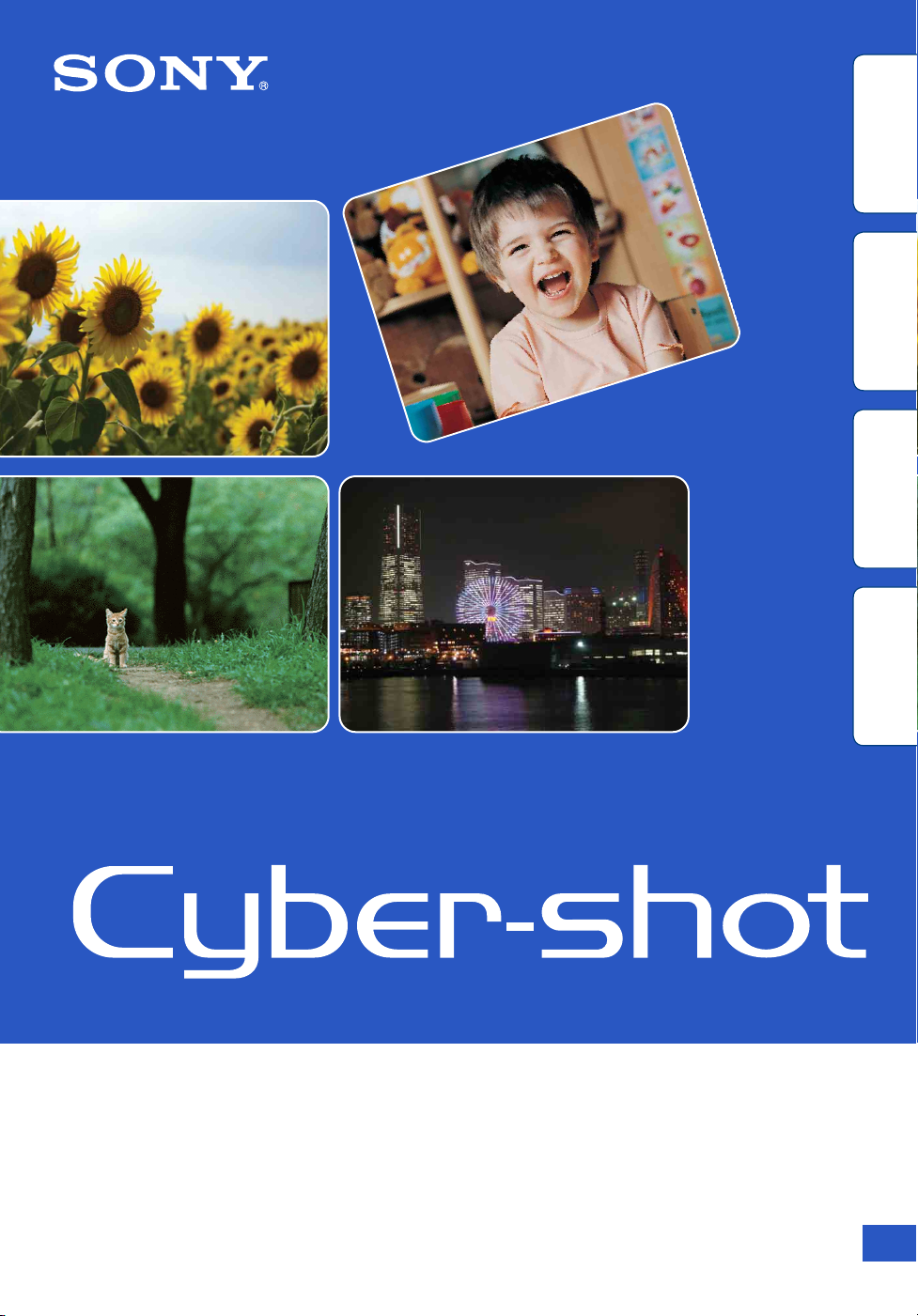
Содержание
операции
Поиск по
по настройкам
MENU/Поиск
Алфавитный
указатель
Руководство по Cyber-shot
DSC-W320/W330
© 2010 Sony Corporation 4-166-050-12(1)
RU
Page 2
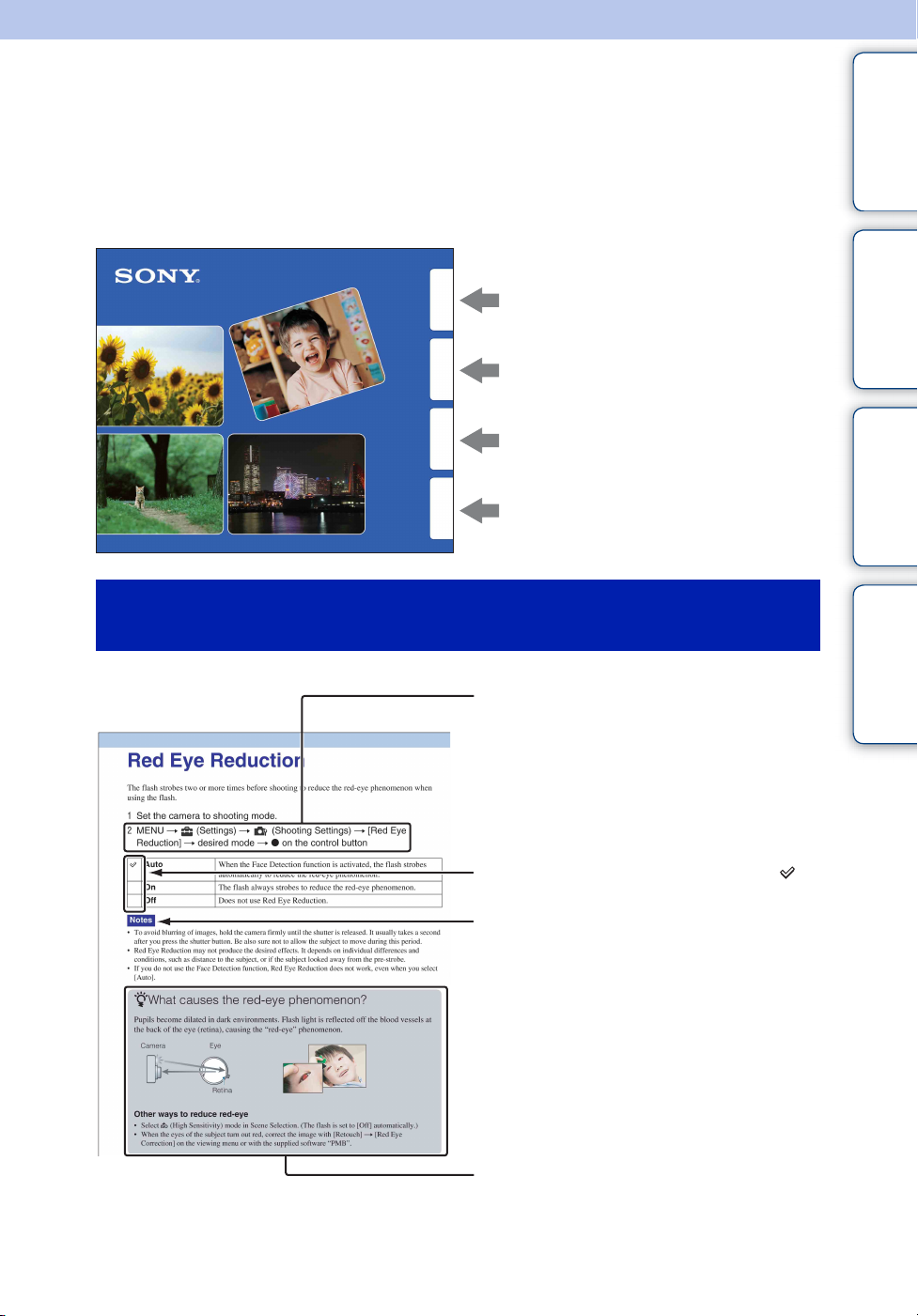
Использование этого руководства
Нажмите кнопку в правом верхнем углу, чтобы перейти к соответствующей
странице.
Это удобно при поиске функции, которую требуется просмотреть.
Содержание
Поиск информации по функции.
операции
Поиск по
Поиск информации по операции.
Содержание
операции
Поиск по
по настро йкам
MENU/Поиск
Алфавитный
указатель
Поиск информации в списке
MENU/Пункты установок.
Поиск информации по ключевому
слову.
Значки и условные обозначения,
используемые в этом руководстве
В этом руководстве
последовательность операций
показана стрелками (t). Используйте
фотоаппарат в указанном порядке.
Значки показаны в том виде, в
котором они отображаются в
установках по умолчанию
фотоаппарата.
Установка по умолчанию указана .
Указывает предупреждения и
ограничения, относящиеся к
соответствующей операции
фотоаппарата.
по настройкам
MENU/Поиск
Алфавитный
указатель
z Указывает полезную
информацию.
RU
2
Page 3
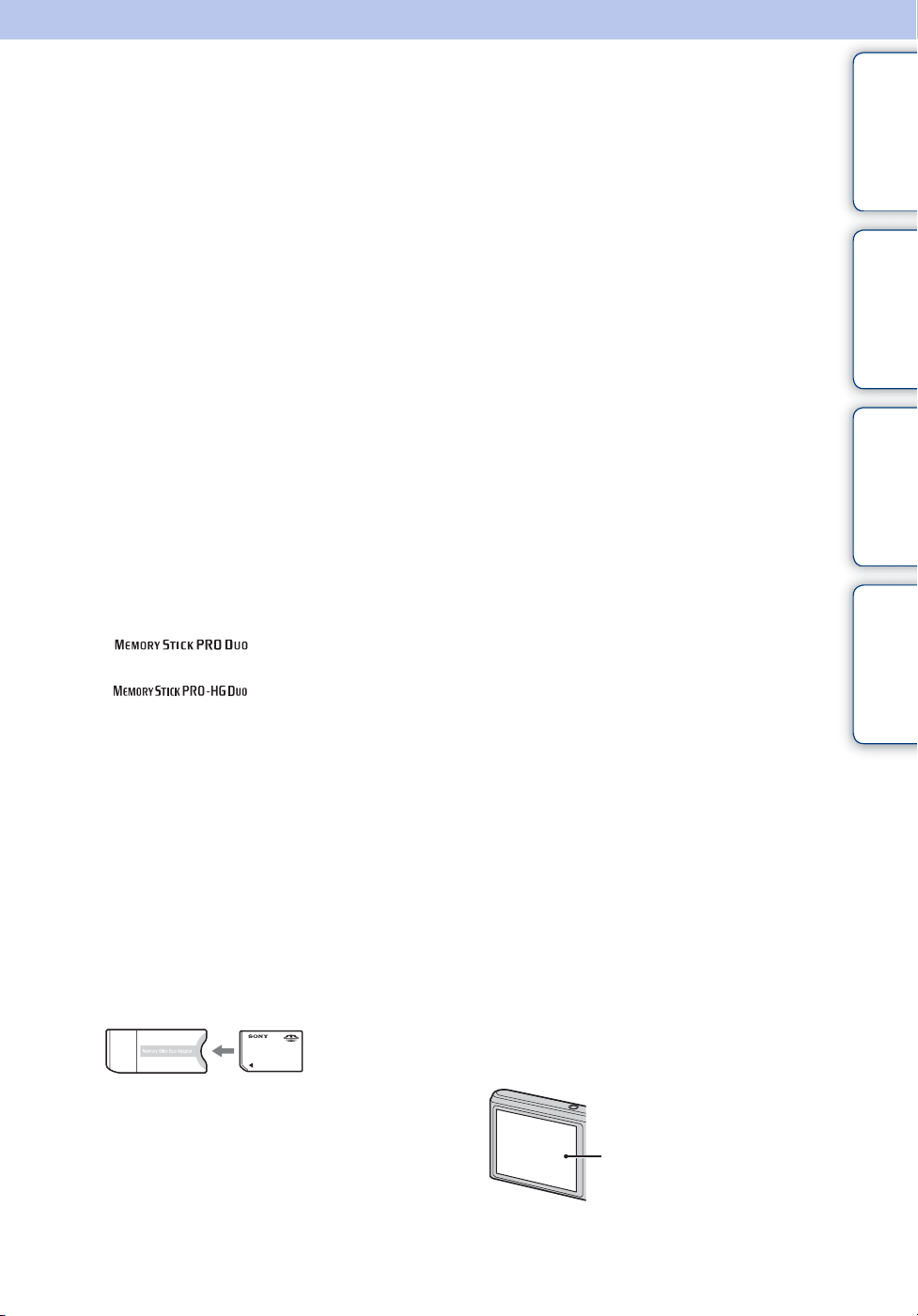
Примечания об использовании фотоаппарата
Содержание
Примечания о поддерживаемых
типах карт памяти (продаются
отдельно)
С данным фотоаппаратом можно
использовать карты памяти следующих
типов: “Memory Stick PRO Duo”,
“Memory Stick PRO-HG Duo”,
“Memory Stick Duo”, SD и SDHC.
MultiMediaCard не поддерживается.
Для данного фотоаппарата
гарантируется надлежащая работа
карты памяти емкостью до 32ГБ.
В данном руководстве “Memory Stick
PRO Duo”, “Memory Stick PRO-HG
Duo” и “Memory Stick Duo”
называются картой памяти “Memory
Stick Duo”.
Для видеосъемки рекомендуется
использовать следующие карты
памяти:
– (“Memory Stick PRO
Duo”)
– (“Memory Stick PRO-
HG Duo”)
– SD или SDHC (класс 2 или выше)
Для получения дополнительной
информации о “Memory Stick Duo” см.
стр. 102.
Использование карты памяти
“Memory Stick Duo” со стандартным
разъемом для карт памяти “Memory
Stick”
Можно использовать карту памяти
“Memory Stick Duo”, вставив ее в
адаптер “Memory Stick Duo”
(продается отдельно).
Адаптер
“Memory Stick
Duo”
Примечания о батарейном блоке
• Перед использованием фотоаппарата в
первый раз зарядите батарейный блок
(прилагается).
• Батарейный блок можно заряжать, даже
если он не был полностью разряжен.
Кроме того, батарейный блок может
использоваться, даже если он был
заряжен только частично.
• Если не требуется использовать
батарейный блок в течение длительного
времени, израсходуйте имеющийся заряд
и извлеките батарейный блок из
фотоаппарата, после чего храните его в
сухом, прохладном месте. Это нужно для
поддержания функций батарейного
блока.
• Для получения дополнительной
информации об используемом
батарейном блоке см. стр. 104.
Объектив Carl Zeiss
Фотоаппарат оснащен объективом Carl
Zeiss, обеспечивающим получение резких
снимков с превосходной контрастностью.
Производство объективов для таких
фотоаппаратов осуществляется с системой
контроля качества, сертифицированной
Carl Zeiss в соответствии со стандартами
качества Carl Zeiss в Германии.
Примечания относительно экрана
ЖКД и объектива
• Экран ЖКД изготовлен с применением
высокоточной технологии, что
обеспечивает эффективное
использование более 99,99 % точек.
Однако на экране ЖКД могут появляться
мелкие черные и/или яркие точки
(белого, красного, синего или зеленого
цвета). Эти точки появляются в
результате обычного производственного
процесса и не влияют на запись.
Черные, белые, красные,
синие или зеленые точки
операции
Поиск по
по настройкам
MENU/Поиск
Алфавитный
указатель
Продолжение r
RU
3
Page 4
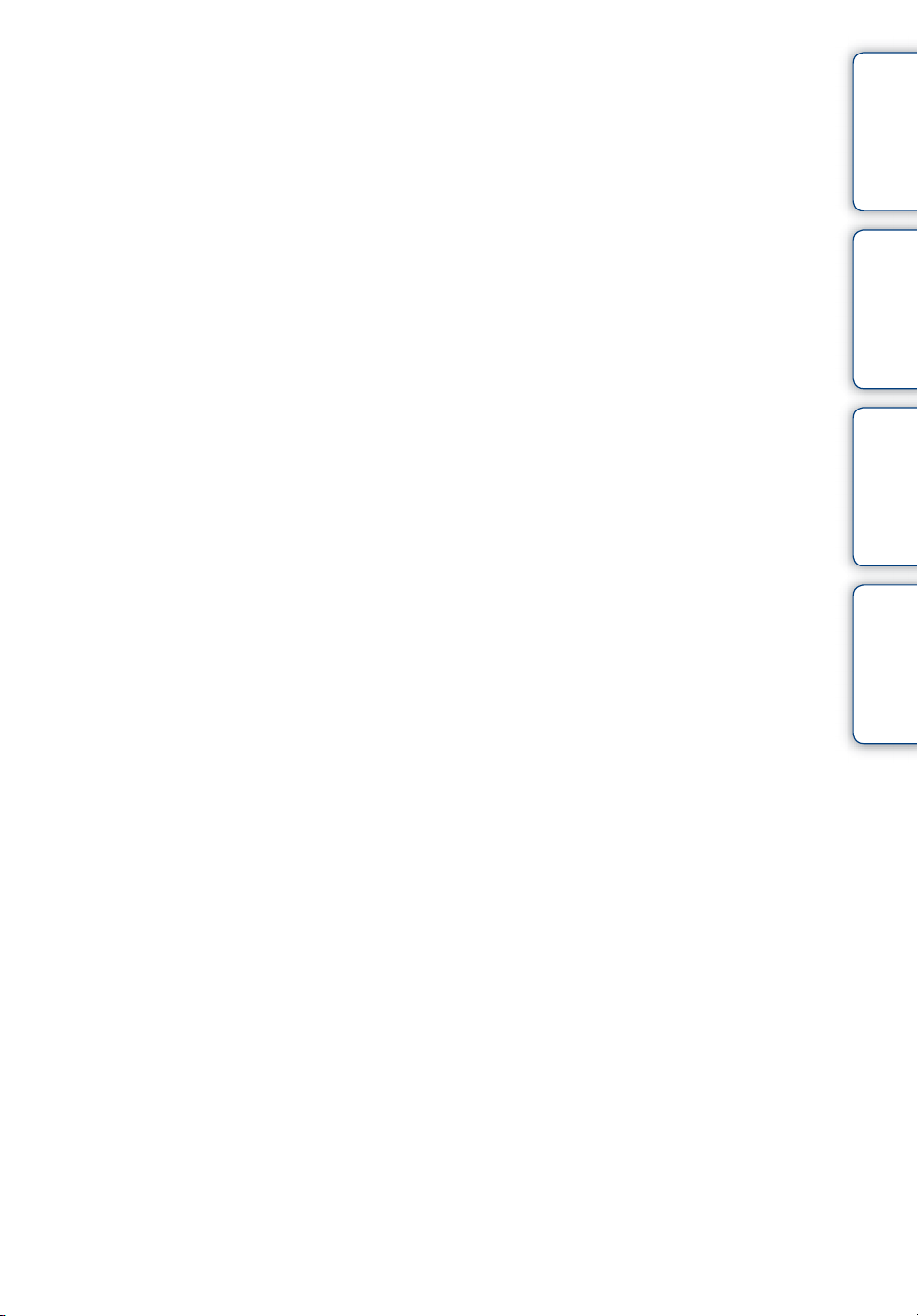
• Воздействие на экран ЖКД или объектив
прямого солнечного света в течение
длительного времени может быть
причиной неисправностей. Помещая
фотоаппарат вблизи окна или на
открытом воздухе, соблюдайте
осторожность.
• Не нажимайте на экран ЖКД. Экран
может быть обесцвечен, и это может
привести к неисправности.
• При низкой температуре на экране ЖКД
может оставаться остаточное
изображение. Это не является
неисправностью.
• Соблюдайте осторожность, не
подвергайте выдвижной объектив ударам
и не прилагайте к нему силу.
О конденсации влаги
• При перемещении фотоаппарата из
холодного помещения сразу в теплое
внутри или снаружи фотоаппарата может
конденсироваться влага. Эта конденсация
влаги может привести к неисправности
фотоаппарата.
• Если произошла конденсация влаги,
выключите фотоаппарат и подождите
около часа, пока влага не испарится.
Обратите внимание, что при попытке
выполнить съемку при наличии
конденсата внутри объектива,
отчетливых изображений получить не
удастся.
Содержание
операции
Поиск по
по настройкам
MENU/Поиск
Алфавитный
указатель
Изображения, используемые в
данном руководстве
Изображения, использованные в данном
руководстве в качестве примеров, являются
репродуцированными изображениями, а не
настоящими изображениями, снятыми с
помощью данного фотоаппарата.
Об иллюстрациях
Иллюстрации в данном руководстве
относятся к модели DSC-W320, если не
указано иное.
RU
4
Page 5
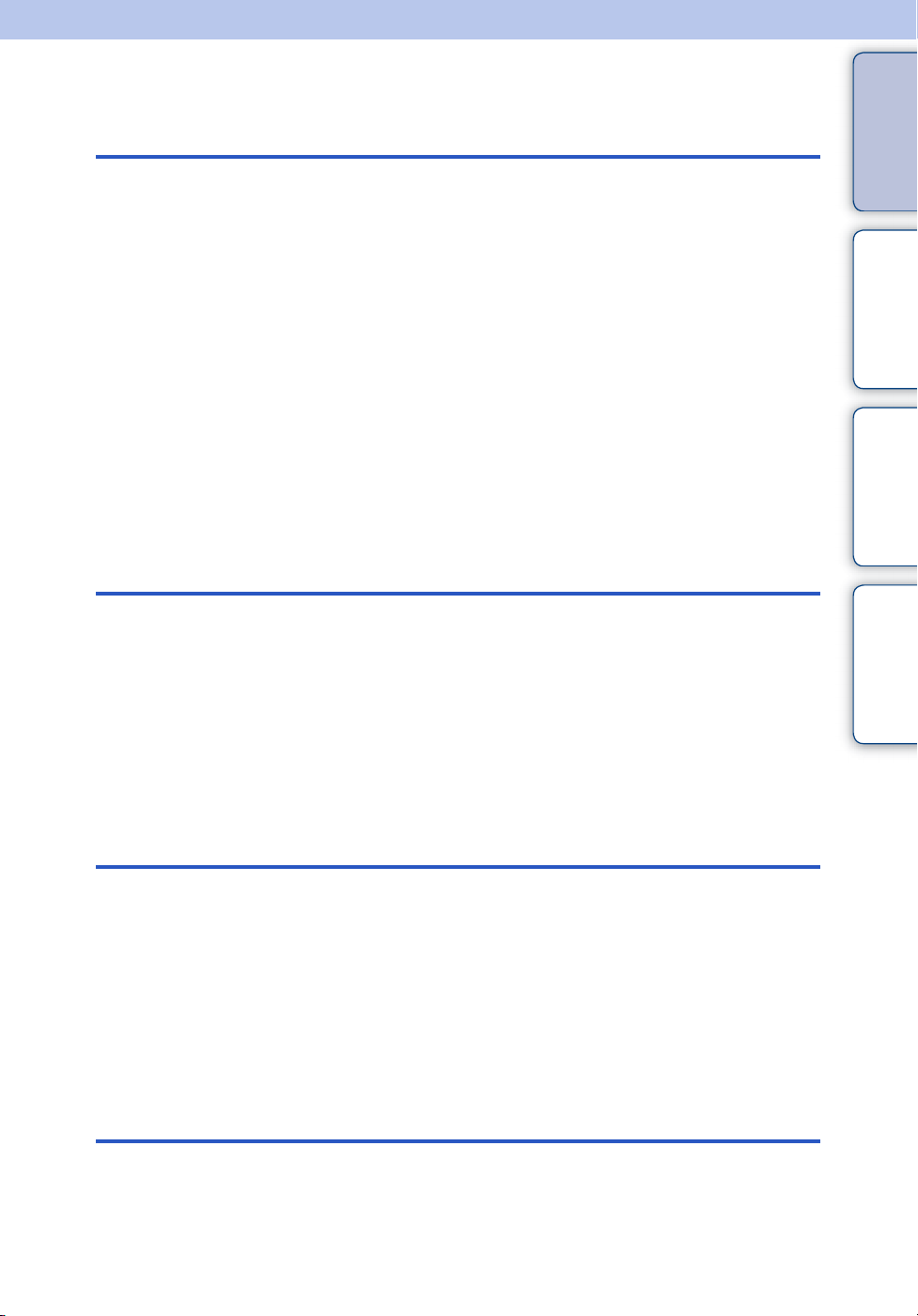
Содержание
Примечания об использовании
фотоаппарата
Использование этого руководства···················· 2
Примечания об использовании фотоаппарата
·············································································· 3
Поиск по операции·············································· 8
MENU/Поиск по настройкам ···························· 10
Обозначение частей ········································· 13
Список значков, отображаемых на экране···· 14
Использование переключателя режима ········ 16
Использование внутренней памяти ················ 17
Съемка
Содержание
операции
Поиск по
по настройкам
MENU/Поиск
Алфавитный
указатель
Увеличение························································ 18
DISP (Установки экранной индикации) ············19
Вспышка····························································· 20
Съемка улыбки·················································· 21
Тайм.самозап····················································· 22
Просмотр
Просмотр фотоснимков···································· 23
Воспр.круп.план. ··············································· 24
Индекс изображ.··············································· 25
Удалить······························································ 26
Просмотр видеофрагментов···························· 28
МЕНЮ (Съемка)
Элементы MENU (Съемка)······························· 10
RU
5
Page 6
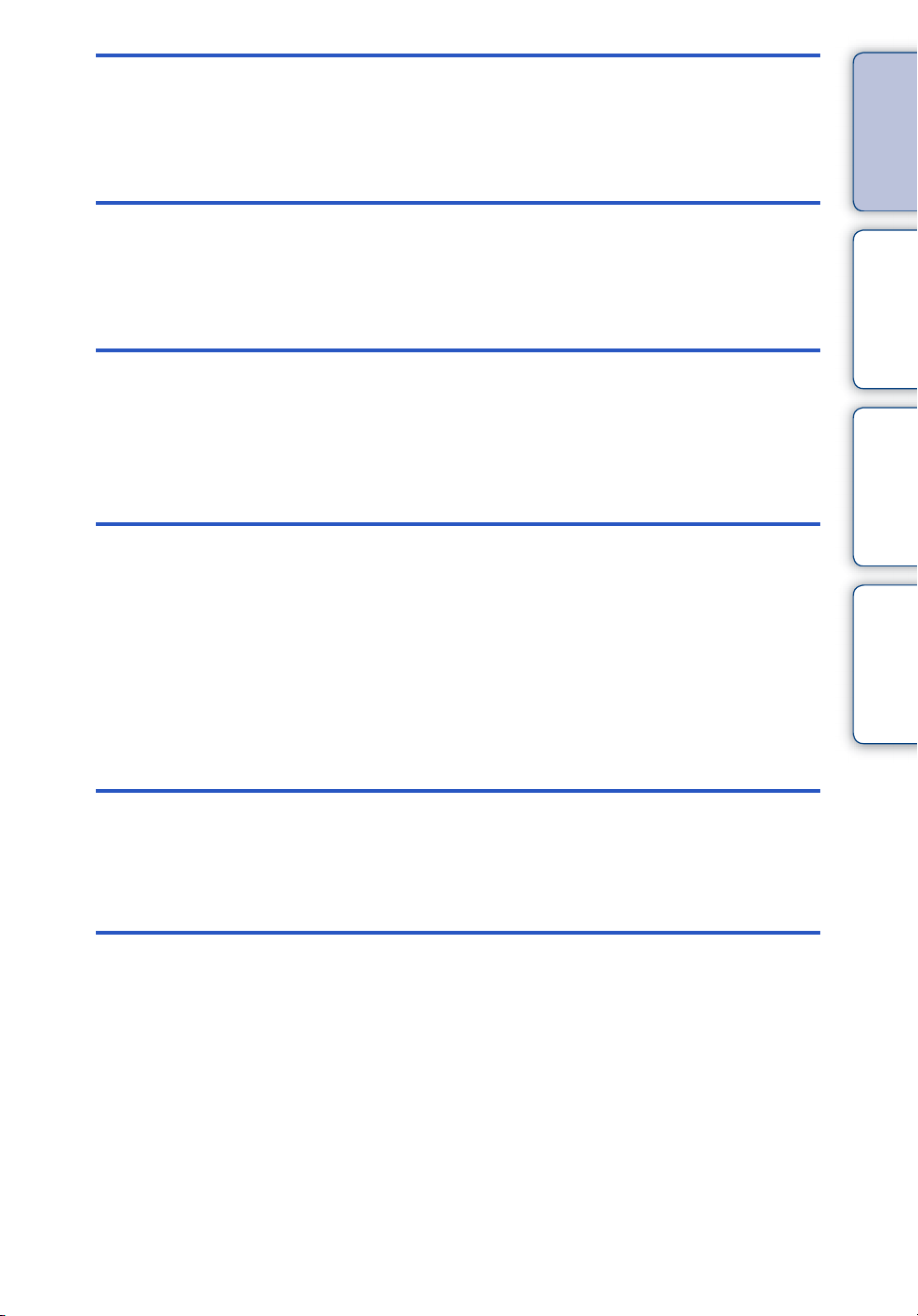
МЕНЮ
(Просмотр)
Установки
Телевизор
Компьютер
Элементы MENU (Просмотр) ··························· 11
Элементы установок ········································ 12
Просмотр изображений на экране телевизора
············································································ 79
Содержание
операции
по настройкам
Поиск по
MENU/Поиск
Использование с компьютером ······················· 81
Использование программного обеспечения··· 82
Подсоединение фотоаппарата к компьютеру
·················································································84
Загрузка изображений в медиаслужбы ·············86
Печать
Печать фотоснимков ········································ 88
Устранение неисправностей
Устранение неисправностей···························· 91
Предупреждающие индикаторы и сообщения
············································································ 99
Алфавитный
указатель
RU
6
Page 7
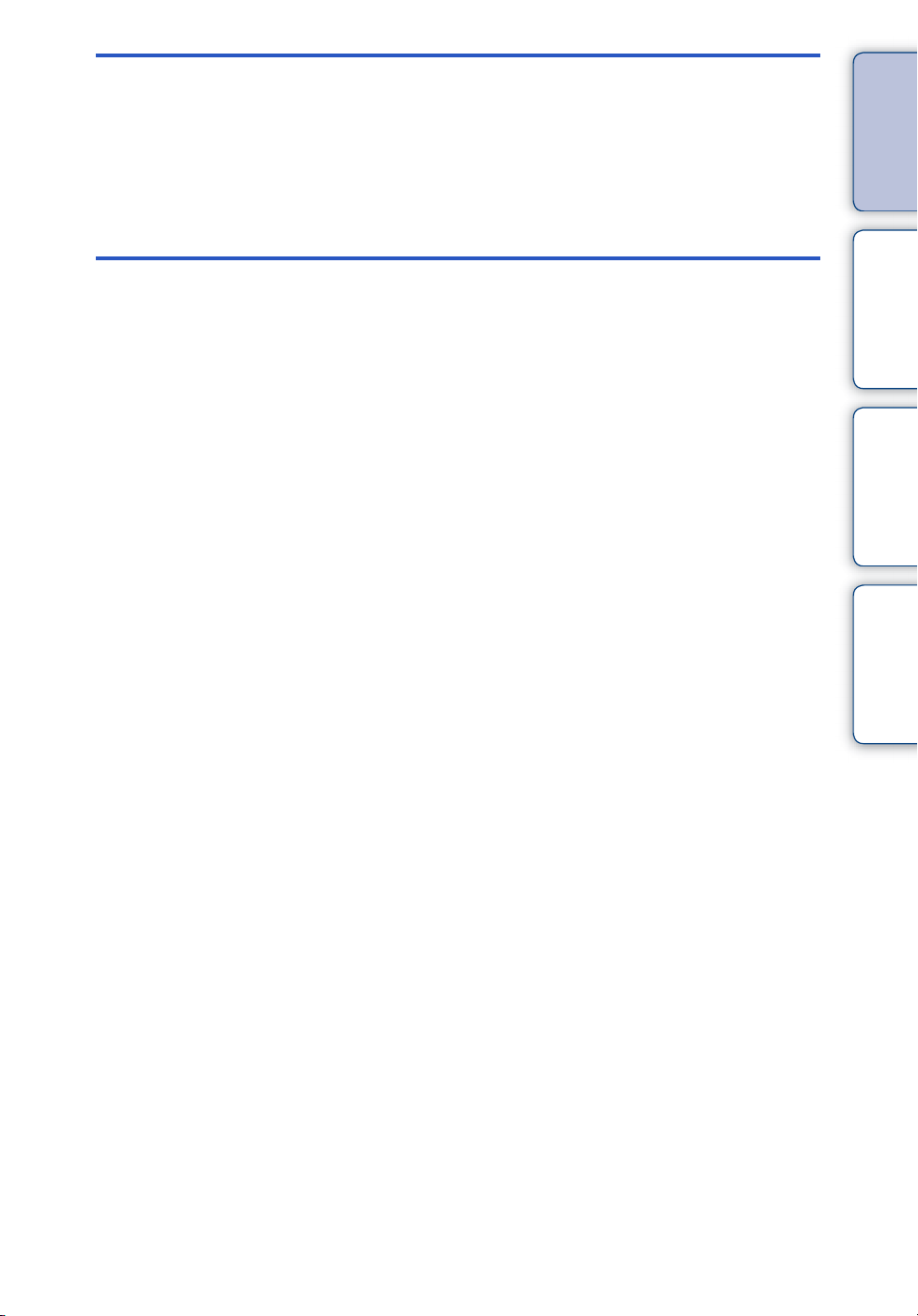
Прочее
Индекс
“Memory Stick Duo”·········································· 102
Батарейный блок ············································ 104
Зарядное устройство······································ 105
Алфавитный указатель ·································· 106
Содержание
операции
Поиск по
по настройкам
MENU/Поиск
Алфавитный
указатель
RU
7
Page 8
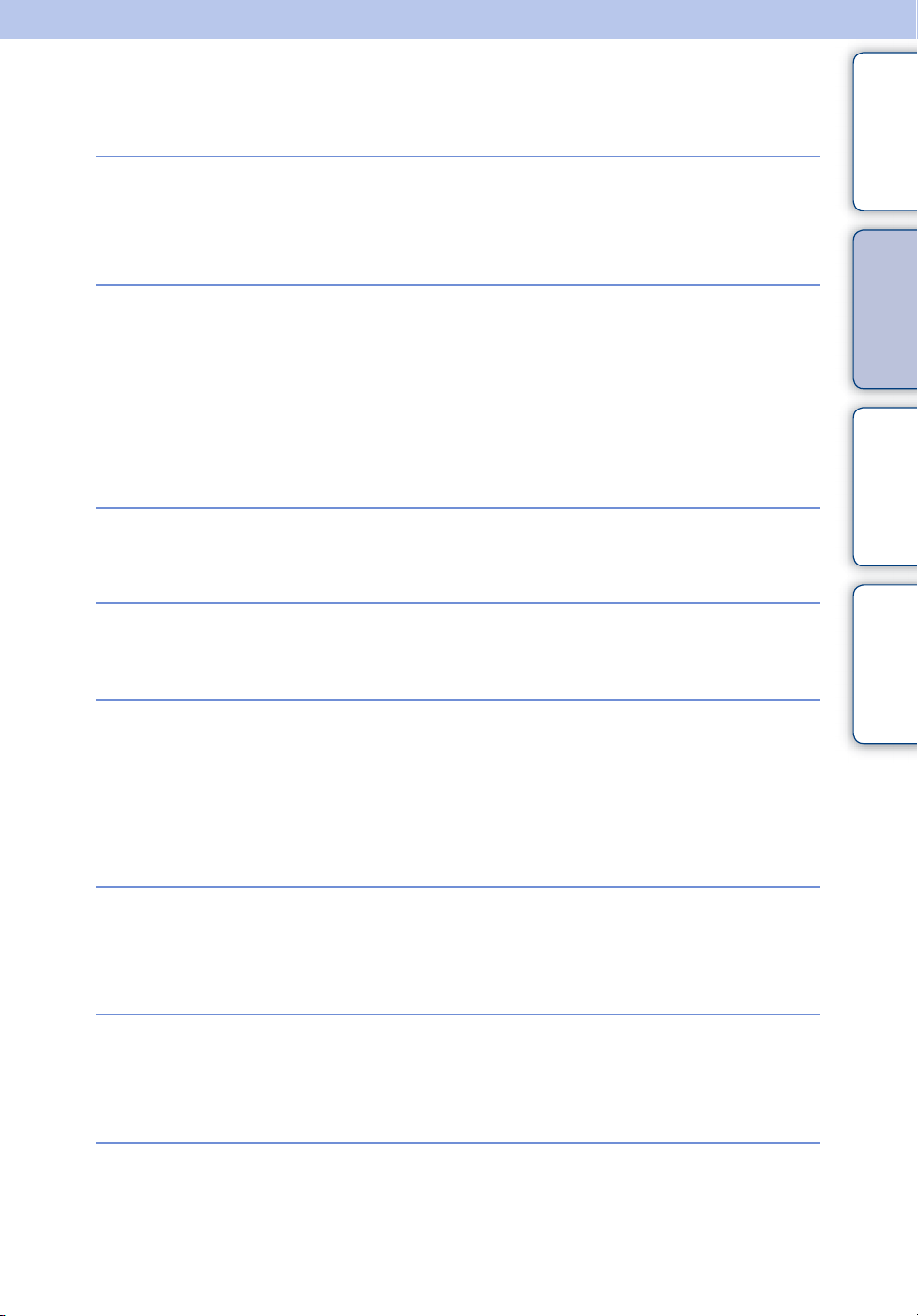
Поиск по операции
Содержание
Перенос установок на
фотоаппарат
Портретная съемка
Отличные снимки
домашних животных
Съемка движущихся
объектов
Съемка без
размытости
Интел. авто. регулир. ······································ 30
Выбор сцены ······················································· 32
Распознавание сцен ········································ 47
Момент.снимок ·················································· 32
Портрет в сумерк·············································· 32
Съемка улыбки·················································· 21
Распознавание сцен ········································ 47
Распознавание лиц ·········································· 50
Ум. эфф. кр. глаз ·············································· 63
Домашнее животное········································ 32
Видеосъемка······················································· 16
Установ. серийной съемки···························· 38
SteadyShot ···························································· 34
Высок.чувствит.················································· 32
2-секундная задержка для таймера
автоспуска··························································· 22
ISO··········································································· 40
операции
Поиск по
по настройкам
MENU/Поиск
Алфавитный
указатель
Съемка с задней
подсветкой
Съемка при
недостаточном
освещении
Регулировка
экспозиции
Принудительная вспышка····························· 20
Распознавание сцен ········································ 47
DRO········································································· 52
Высок.чувствит.················································· 32
Медл.синхр ·························································· 20
ISO··········································································· 40
EV ············································································ 39
RU
8
Page 9
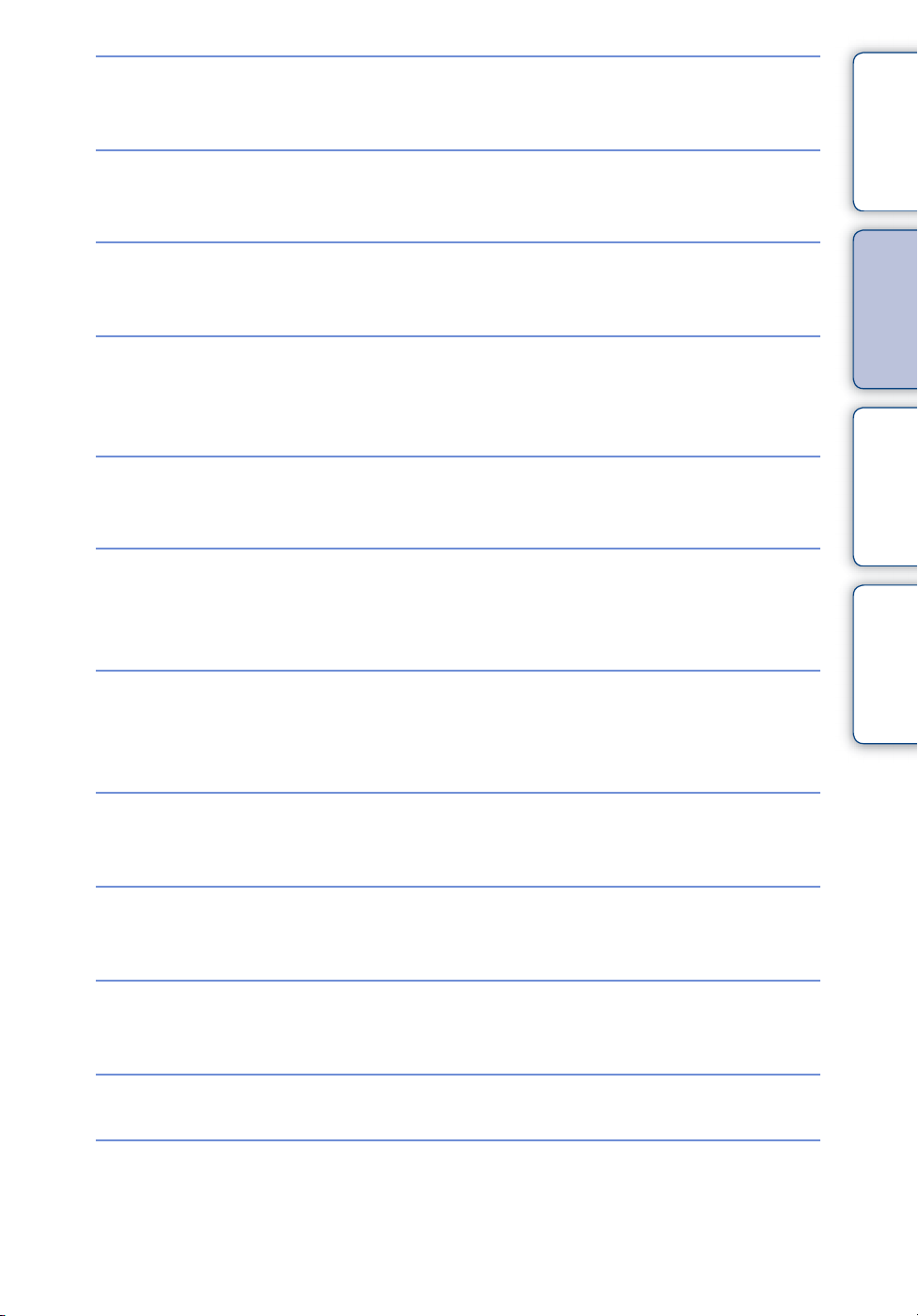
Изменение
положения фокуса
Фокус······································································ 44
Содержание
Распознавание лиц ·········································· 50
Изменение размера
изображения
Удаление
изображений
Отображение
увеличенных
изображений
Редактирование
изображений
Воспроизведение
серии изображений
по порядку
Съемка/просмотр с
помощью наглядных
индикаторов
Размер изобр ······················································ 36
Удалить ··························································· 26, 56
Формат··································································· 72
Воспроизведение крупным планом··········· 24
Подгонка······························································· 55
Ретуширование·················································· 55
Cлайд-шоу···························································· 54
Простой режим ············································ 35, 53
операции
Поиск по
по настройкам
MENU/Поиск
Алфавитный
указатель
Печать изображений
с датой
Изменение установки
часов
Инициализация
установок
Печать изображений
Просмотр на экране
телевизора
Использование “PMB (Picture Motion
Browser)”······························································· 82
Устан.даты и вр.················································ 78
Инициализац.······················································ 68
Печать···································································· 88
Просмотр изображений на экране
телевизора··························································· 79
RU
9
Page 10
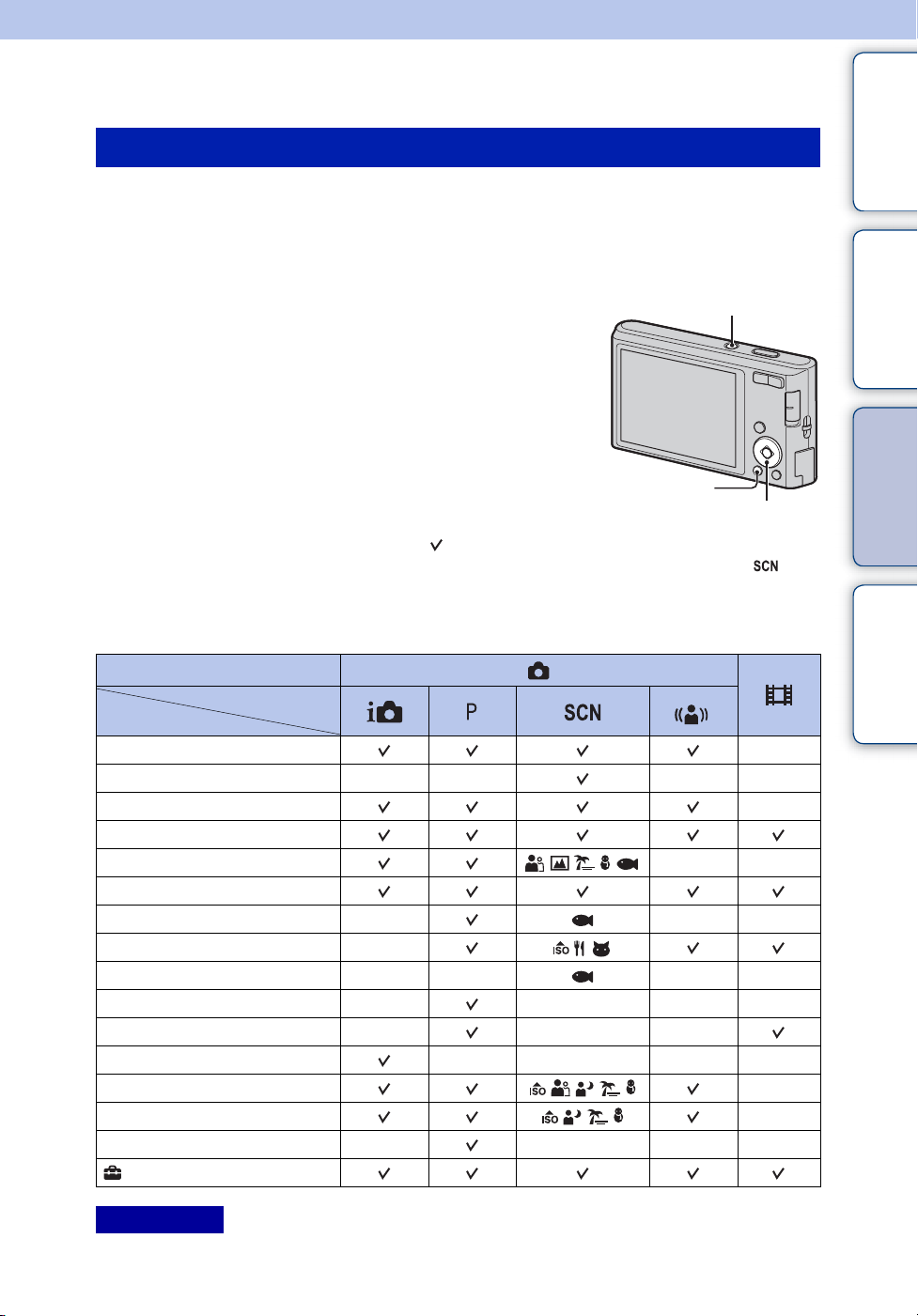
MENU/Поиск по настройкам
Элементы MENU (Съемка)
Можно легко выбрать различные функции съемки с помощью кнопки MENU.
Содержание
1 Нажмите кнопку ON/OFF (Питание), чтобы перевести фотоаппарат
в режим съемки.
2 Нажмите кнопку MENU для отображения
Кнопка ON/OFF (Питание)
экрана меню.
3 Выберите необходимый элемент меню с
помощью v/V/b/B на кнопке управления.
4 Нажмите кнопку MENU, чтобы выключить
экран меню.
Кнопка MENU
Кнопка управления
В приведенной ниже таблице значком указаны изменяемые пользователем
функции, а значком — указаны неизменяемые функции. Значки в столбце [ ]
указывают изменяемые режимы вспышки. В зависимости от режима записи
настройки функции могут быть фиксированными или ограниченными. Подробнее
см. стр. для каждого элемента.
Переключатель режима
Режим ЗАПИСИ
Элементы меню
Режим ЗАПИСИ
Выбор сцены
Простой режим
Размер изобр
Установ. серийной съемки
EV
ISO
Баланс белого
Баланс бел при подв съем
Фокус
Режим измер
Распознавание сцен
Чувств. обнаруж. улыбки
Распознавание лиц
DRO
(Установки)
—— ——
——
———
—
—— ——
————
———
————
—
—
————
—
—
операции
Поиск по
по настройкам
MENU/Поиск
Алфавитный
указатель
Примечание
• На экране отображаются только те элементы, которые доступны для каждого режима.
10
RU
Page 11
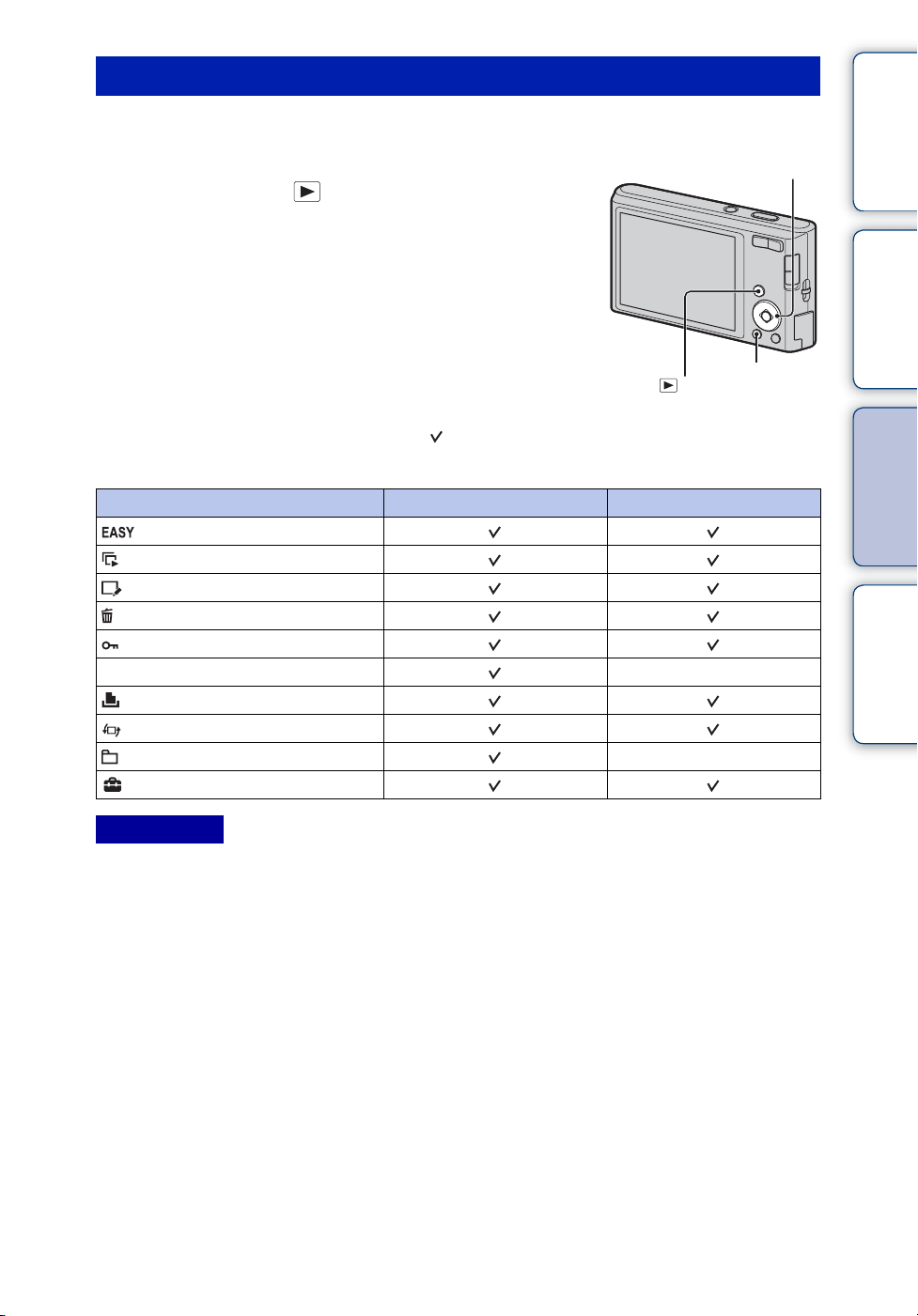
Элементы MENU (Просмотр)
С помощью кнопки MENU можно легко выбрать различные функции просмотра.
Содержание
1 Чтобы перейти в режим воспроизведения,
Кнопка управления
нажмите кнопку (воспроизведение).
2 Нажмите кнопку MENU для отображения
экрана меню.
3 Выберите необходимый элемент меню с
помощью v/V/b/B на кнопке управления.
4 Нажмите z в центре кнопки управления.
Кнопка
(воспроизведение)
В приведенной ниже таблице значком указаны изменяемые пользователем
функции, а значком — указаны неизменяемые функции.
Элементы меню Карта памяти Внутренняя память
(Простой режим)
(Cлайд-шоу)
(Ретуширование)
(Удалить)
(Защитить)
DPOF
(Печать)
(Поворот.)
(Выбор папки)
(Установки)
Кнопка MENU
—
—
операции
по настройкам
указатель
Поиск по
MENU/Поиск
Алфавитный
Примечание
• На экране отображаются только те элементы, которые доступны для каждого режима.
11
RU
Page 12
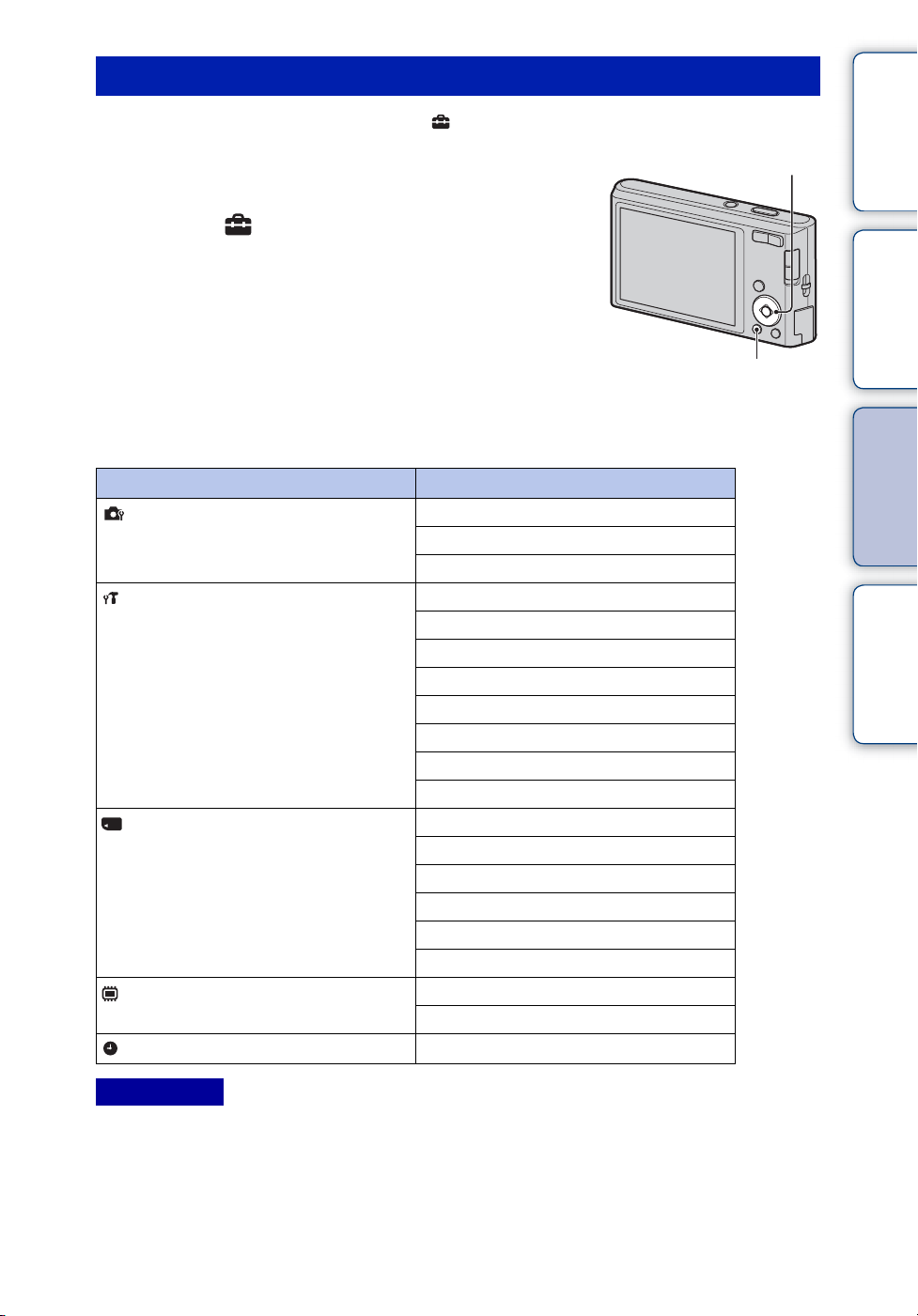
Элементы установок
Установки можно изменить на экране (Установки).
Содержание
1 Нажмите кнопку MENU для отображения
экрана меню.
2 Выберите (Установки) с помощью V на
кнопке управления, затем нажмите z в
центре кнопки управления для отображения
экрана настройки.
3 Выберите требуемую категорию с помощью
v/V, затем нажмите кнопку B для выбора
каждого элемента, затем нажмите z.
4 Выберите требуемую установку, затем нажмите z.
Категории Элементы
Установки съемки
Основные установ.
Средство карты памяти
Устр-во внутр.памяти
Установки часов
Линия сетки
Цифров увелич
Ум. эфф. кр. глаз
Звук
Language Setting
Функц.справ
Экономия питания
Инициализац.
Видеовыход
Подсоед USB
Установки LUN
Формат
Созд.папк.ЗАПИС
Изм папк.ЗАПИСИ
Удал. папки ЗАП.
Копировать
Номер файла
Формат
Номер файла
Устан.даты и вр.
Кнопка управления
Кнопка MENU
операции
по настройкам
указатель
Поиск по
MENU/Поиск
Алфавитный
Примечания
• Пункт [Установки съемки] отображается только в том случае, если настройки были
выполнены в режиме съемки.
• [Средство карты памяти] появляется только если в фотоаппарат вставлена карта памяти,
тогда как [Устр-во внутр.памяти] появляется только если карта памяти не вставлена.
12
RU
Page 13
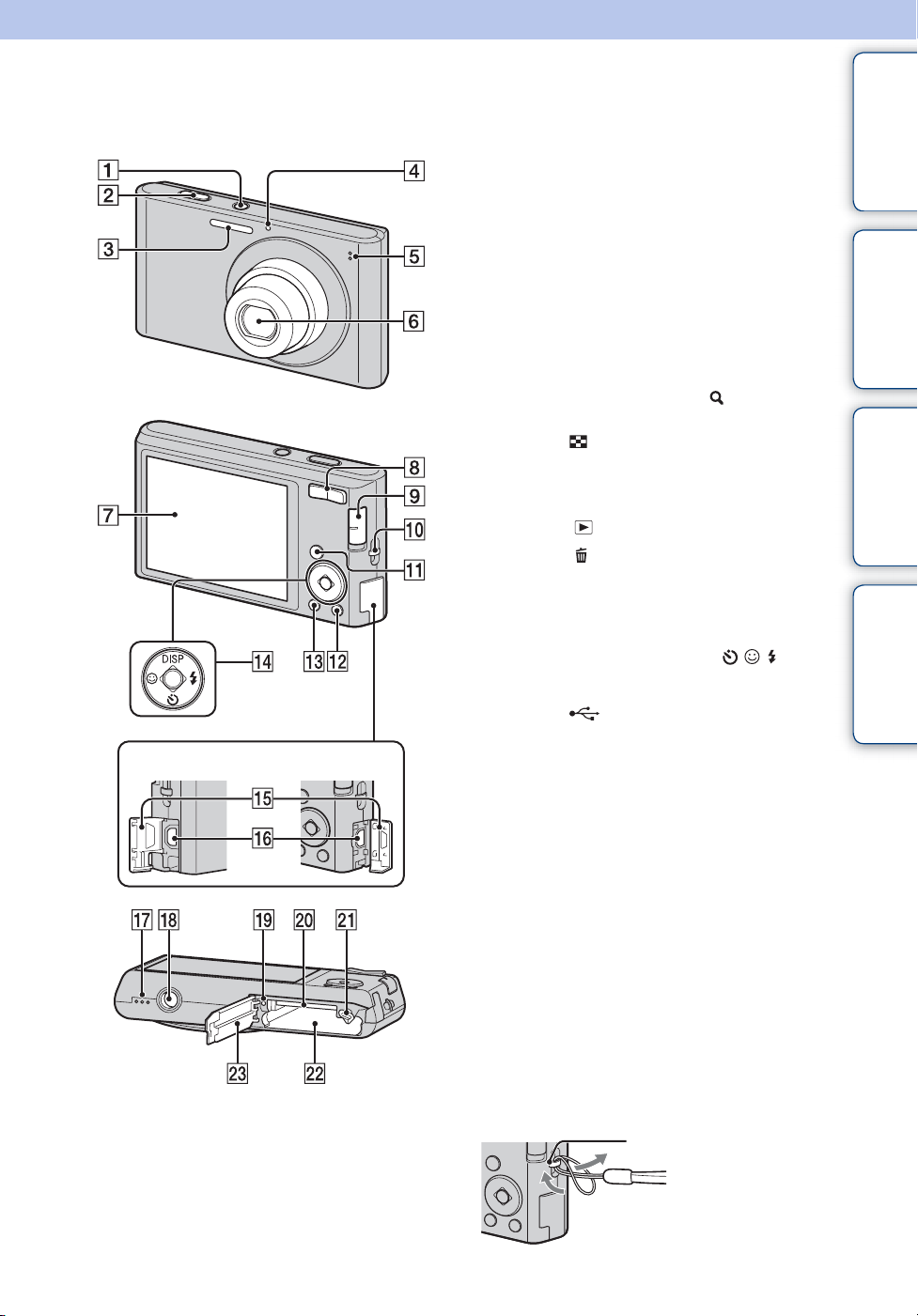
Обозначение частей
A Кнопка ON/OFF (Питание)
B Кнопка затвора
C Вспышка
D Индикатор автоспуска/Индикатор
съемки улыбки
E Микрофон
F Объектив
G Экран ЖКД
H Для съемки: кнопка W/T
(увеличение) (18)
Для просмотра: кнопка
(увеличение при воспроизведении)/
кнопка (индекс) (24, 25)
I Переключатель режима (16)
J Крючок для ремня на запястье*
K Кнопка (воспроизведение) (23)
L Кнопка (Удалить) (26)
M Кнопка MENU (10)
N Кнопка управления
Меню включено: v/V/b/B/z
Меню выключено: DISP/ / /
O Крышка разъема
P Гнездо (USB)/A/V OUT
Q Динамик
DSC-W320 DSC-W330
R Гнездо штатива
S Индикатор обращения
T Слот для карты памяти
U Рычаг выталкивания батарейного
блока
V Разъем для батарейного блока
W Крышка батарейного блока/карты
памяти
Содержание
операции
по настройкам
указатель
Поиск по
MENU/Поиск
Алфавитный
* Использование ремня на запястье
На заводе-изготовителе к фотоаппарату
уже прикреплен ремень на запястье.
Проденьте руку в петлю, чтобы
предотвратить повреждение фотоаппарата
в результате его падения.
Крючок
13
RU
Page 14
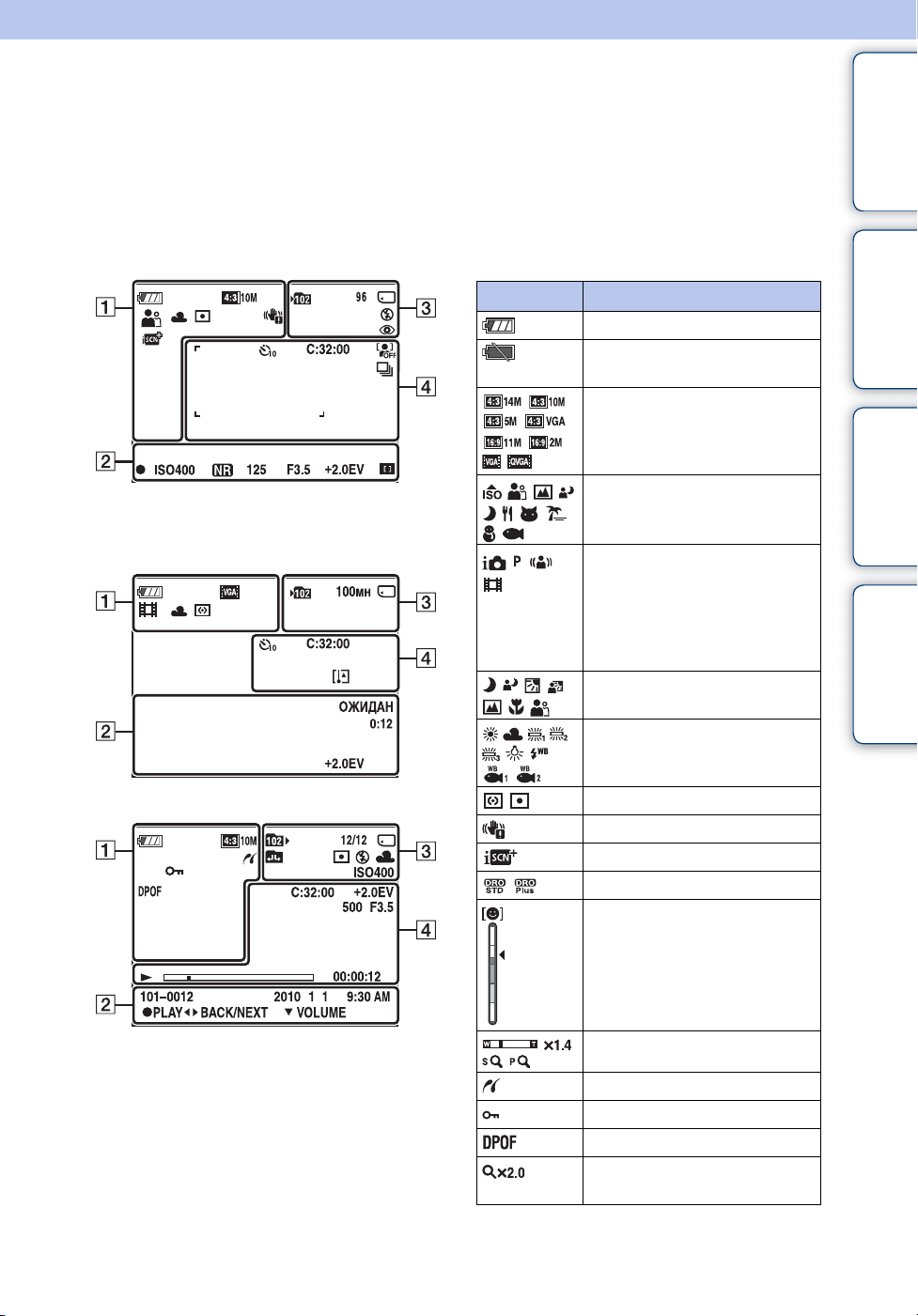
Список значков, отображаемых на экране
На экране отображаются значки, обозначающие состояние фотоаппарата.
Можно изменить экранную индикацию, нажав DISP (Установки экранной
индикации) на кнопке управления.
При фотосъемке
• Значки ограничены в режиме “Простой
режим”.
При видеосъемке
При воспроизведении
A
Дисплей Описание
Оставшийся заряд батареи
Предупреждение о низком
заряде батареи
Режим фотоаппарата
Режим измерения
DRO
Размер изображения
Выбор сцены
(интеллектуальная
автоматическая
регулировка, авто по
программе, SteadyShot,
режим видеосъемки)
Значок “Распознавание
сцен”
Баланс белого
Предупреждение о вибрации
Распознавание сцен
Индикатор
чувствительности
распознавания улыбок
Содержание
операции
по настройкам
указатель
Поиск по
MENU/Поиск
Алфавитный
Масштаб увеличения
Соединение PictBridge
Защитить
Команда печати (DPOF)
Воспроизведение крупным
планом
Продолжение r
14
RU
Page 15
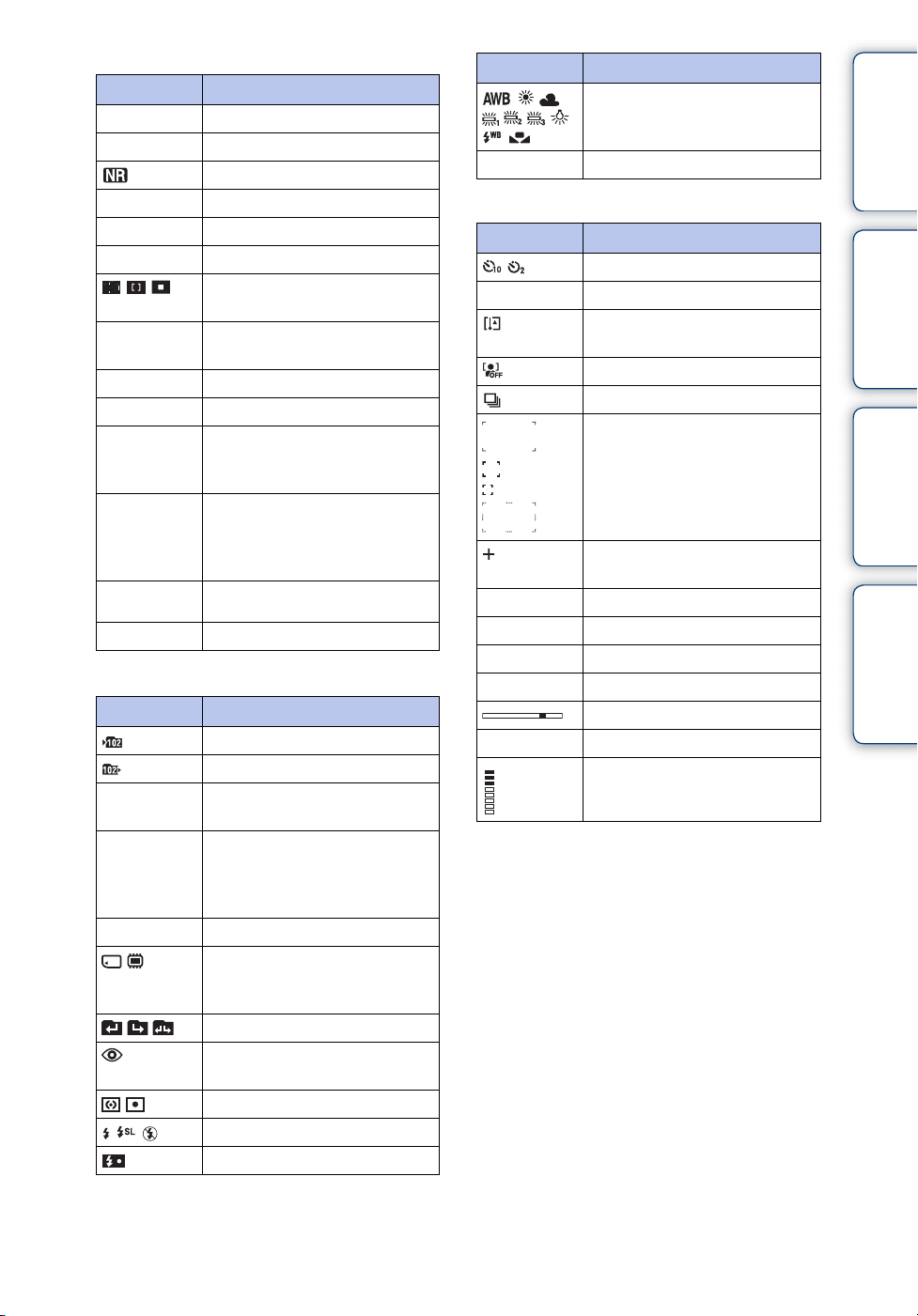
B
Дисплей Описание
z
ISO400
125
F3.5
+2.0EV
Индикатор рамки диапазона
ЗАПИС
ОЖИДАН
0:12
101-0012
2010 1 1
9:30 AM
z STOP
z PLAY
bB BACK/
NEXT
V VOLUME
C
Блокировка АЭ/АФ
Значение ISO
Медленный затвор NR
Скорость затвора
Величина диафрагмы
Значение экспозиции
АФ в видоискателе
Видеосъемка/режим
ожидания
Время записи (мин.:сек.)
Номер папки-файла
Дата записи/время
воспроизводимого
изображения
Функциональный
справочник по
воспроизведению
изображения
Выбор изображений
Настройка громкости
Дисплей Описание
Папка записи
Папка воспроизведения
96
12/12
100мн
Носитель для записи/
Изменение папки
Режим измерения
Режим вспышки
Количество доступных для
записи изображений
Номер изображения/
Количество изображений,
записанных в выбранную
папку
Время записи
воспроизведения (карта
памяти, внутренняя память)
Уменьшение эффекта
“красных глаз”
Зарядка вспышки
Дисплей Описание
ISO400
D
Баланс белого
Значение ISO
Дисплей Описание
Таймер самозапуска
C:32:00
+2.0EV
500
F3.5
N
00:00:12
Индикация самодиагностики
Предупреждение о
перегреве
Распознавание лиц
Установки серийной съемки
Рамка диапазона АФ в
видоискателе
Перекрестие местной
фотометрии
Значение экспозиции
Скорость затвора
Величина диафрагмы
Воспроизведение
Полоса воспроизведения
Счетчик
Громкость
Содержание
операции
по настройкам
указатель
Поиск по
MENU/Поиск
Алфавитный
15
RU
Page 16

Использование переключателя режима
Установите переключатель режимов для нужной функции.
Кнопка затвора
Содержание
Кнопка MENU
(Фотосъемка)
(Видеосъемка)
Переключатель режима
Позволяет выполнять фотосъемку (стр. 30, 31, 32, 34).
Можно установить нужный режим фотосъемки с помощью
MENU t [Режим ЗАПИСИ].
Позволяет выполнять видеосъемку.
Нажмите кнопку затвора до упора, чтобы начать запись,
нажмите кнопку затвора снова, чтобы закончить запись.
операции
по настройкам
указатель
Поиск по
MENU/Поиск
Алфавитный
16
RU
Page 17
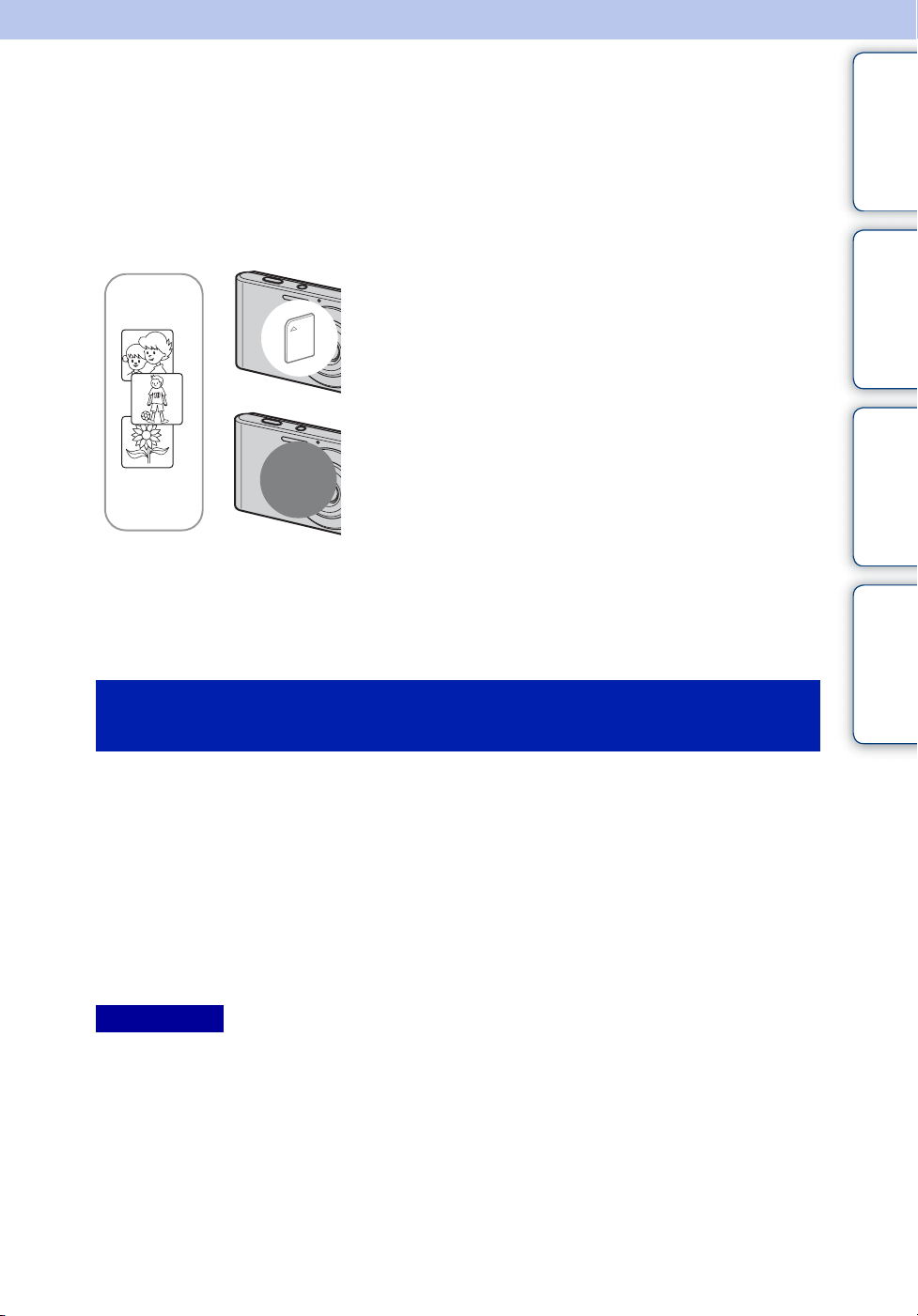
Использование внутренней памяти
Объем внутренней памяти фотоаппарата – приблизительно 28 МБ. Данная
внутренняя память не является съемной. Если в фотоаппарат не вставлена карта
памяти, можно записывать изображения во внутреннюю память.
Если вставлена карта памяти
[Запись]: изображения записываются на карту
B
памяти.
[Воспроизведение]: воспроизводятся изображения с
карты памяти.
[Меню, Установки, и т.д.]: могут применяться
различные функции для изображений на карте
памяти.
операции
по настройкам
Содержание
Поиск по
MENU/Поиск
B
Внутренняя
память
Если карта памяти не вставлена
[Запись]: запись изображений с использованием
внутренней памяти.
[Воспроизведение]: воспроизведение изображений,
сохраненных во внутренней памяти.
[Меню, Установки, и т.д.]: для изображений,
содержащихся во внутренней памяти, можно
применять различные функции.
О данных изображений, сохраненных на
внутренней памяти
Рекомендуется один из следующих способов надежного резервного копирования
данных.
Резервное копирование данных на жесткий диск компьютера
Выполните приведенную на стр. 84 процедуру без вставленной в фотоаппарат
карты памяти.
Резервное копирование данных на карту памяти
Подготовьте карту памяти с достаточной свободной емкостью, затем выполните
процедуру, описанную в разделе [Копировать] (стр. 76).
указатель
Алфавитный
Примечания
• Невозможно перенести данные изображений с карты памяти во внутреннюю память.
• Установив соединение USB между фотоаппаратом и компьютером с помощью
специального кабеля USB, можно перенести хранящиеся во внутренней памяти данные на
компьютер. Однако нельзя перенести данные с компьютера во внутреннюю память.
17
RU
Page 18
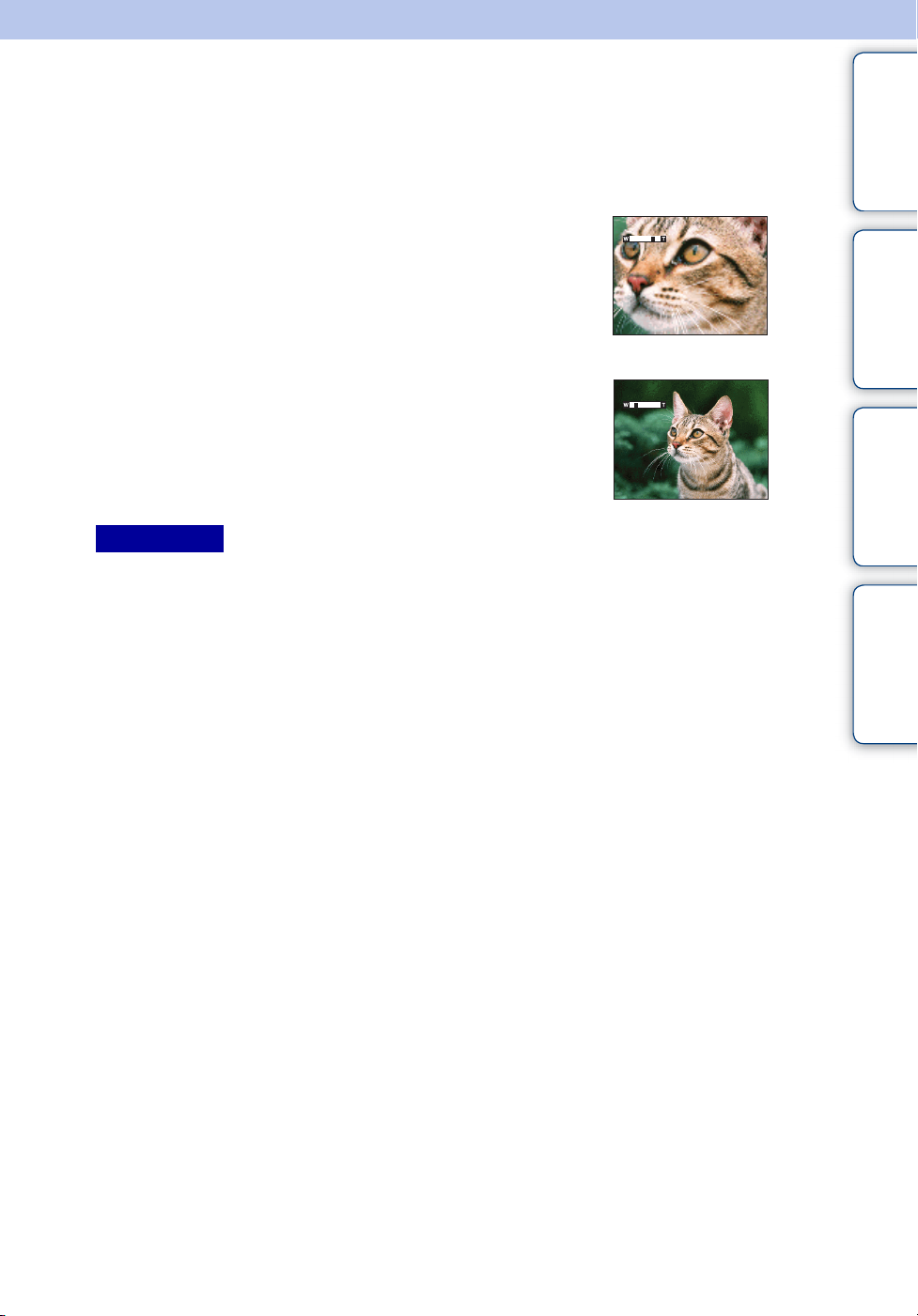
Увеличение
При съемке можно увеличить изображение. Функция оптического увеличения
позволяет увеличить изображения до 4× раз.
Содержание
1 Нажмите кнопку W/T (увеличение).
Нажмите кнопку T для увеличения, а кнопку W для
уменьшения.
• Если масштаб увеличения превышает 4×, см. стр. 62.
Примечание
• При видеосъемке изменить масштаб увеличения невозможно.
Кнопка T
Кнопка W
операции
по настройкам
указатель
Поиск по
MENU/Поиск
Алфавитный
18
RU
Page 19
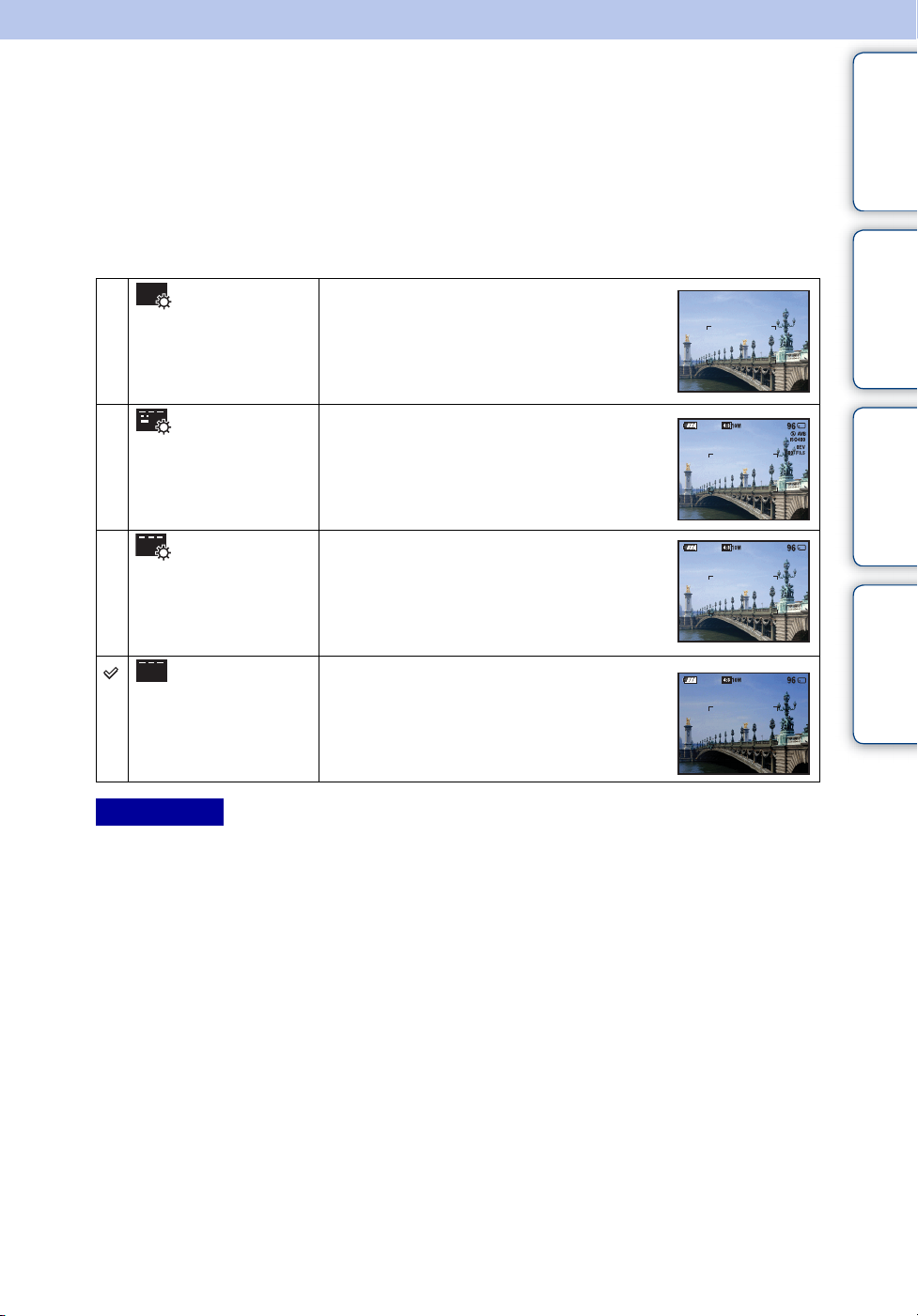
DISP (Установки экранной индикации)
1 Нажмите DISP (Установки экранной индикации) на кнопке
управления.
Содержание
2 С помощью кнопки управления выберите требуемый режим.
(Яркий +
только снимок)
(Яркость +
Данные экспоз.)
(только в режиме
воспроизведения)
(Яркий) Повышает яркость экрана и
(Нормальный) Устанавливает стандартную яркость
Повышает яркость экрана и
отображает только изображения.
Повышает яркость экрана и
отображает информацию.
Для записанного изображения будут
также отображаться данные Exif.
отображает информацию.
экрана и отображает информацию.
операции
по настройкам
указатель
Поиск по
MENU/Поиск
Алфавитный
Примечание
• Во время просмотра изображений при ярком окружающем свете, следует увеличить
яркость экрана. Однако в этом случае батарея будет разряжаться быстрее.
19
RU
Page 20
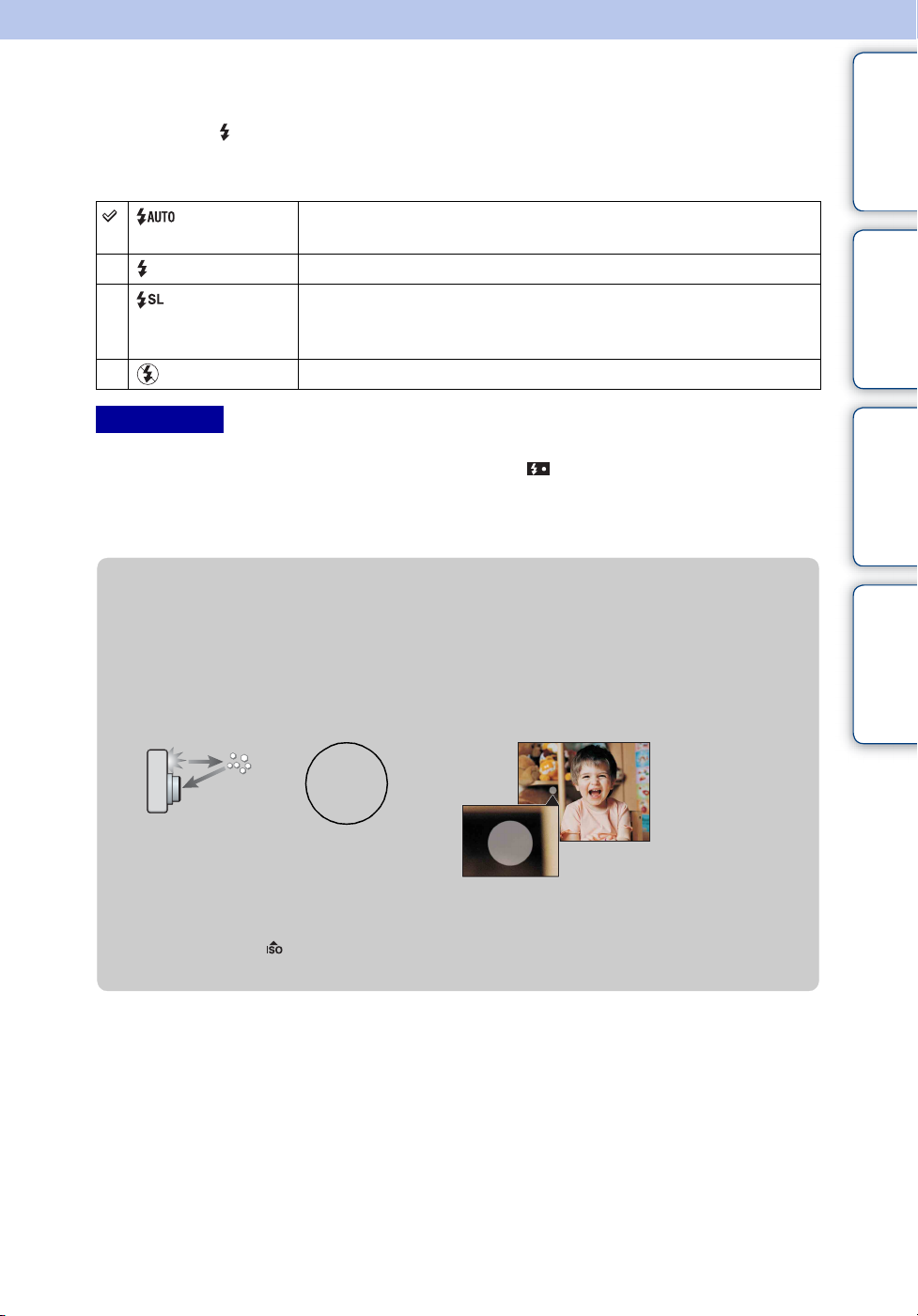
Вспышка
1 Нажмите (Вспышка) на кнопке управления.
2 С помощью кнопки управления выберите требуемый режим.
(Авто) Вспышка срабатывает автоматически в темных местах
или при освещении объекта сзади.
(Вкл) Вспышка срабатывает всегда.
(Медл.синхр)
(Выкл) Вспышка не срабатывает.
Примечания
• Фотовспышка срабатывает дважды. В первый раз - для настройки количества света.
• Во время зарядки вспышки отображается индикация .
• Не удастся использовать вспышку в режиме серийной съемки.
• В режиме “Интел. автомат. регулир.” или “Простой режим” можно выбрать только [Авто]
или [Выкл].
Вспышка срабатывает всегда.
Скорость спуска затвора замедляется в темном месте для
обеспечения четкости фона, не освещаемого вспышкой.
операции
по настройкам
Содержание
Поиск по
MENU/Поиск
zЕсли на фотоснимках с использованием
вспышки появляются “белые круглые пятна”
Причиной этого эффекта является наличие рядом с объективом частиц (пыли,
пыльцы и т.д.). Если их освещает вспышка фотоаппарата, они получаются на
изображении в виде белых круглых пятен.
Фотоаппарат
Объект
Частицы (пыль, пыльца
и т.д.) в воздухе
Как можно уменьшить эффект “белых круглых пятен”?
• Осветите комнату и выполните съемку объекта без вспышки.
• Выберите режим (Высок.чувствит.) в режиме выбора сцены. (Значение [Выкл]
будет выбрано автоматически.)
указатель
Алфавитный
20
RU
Page 21
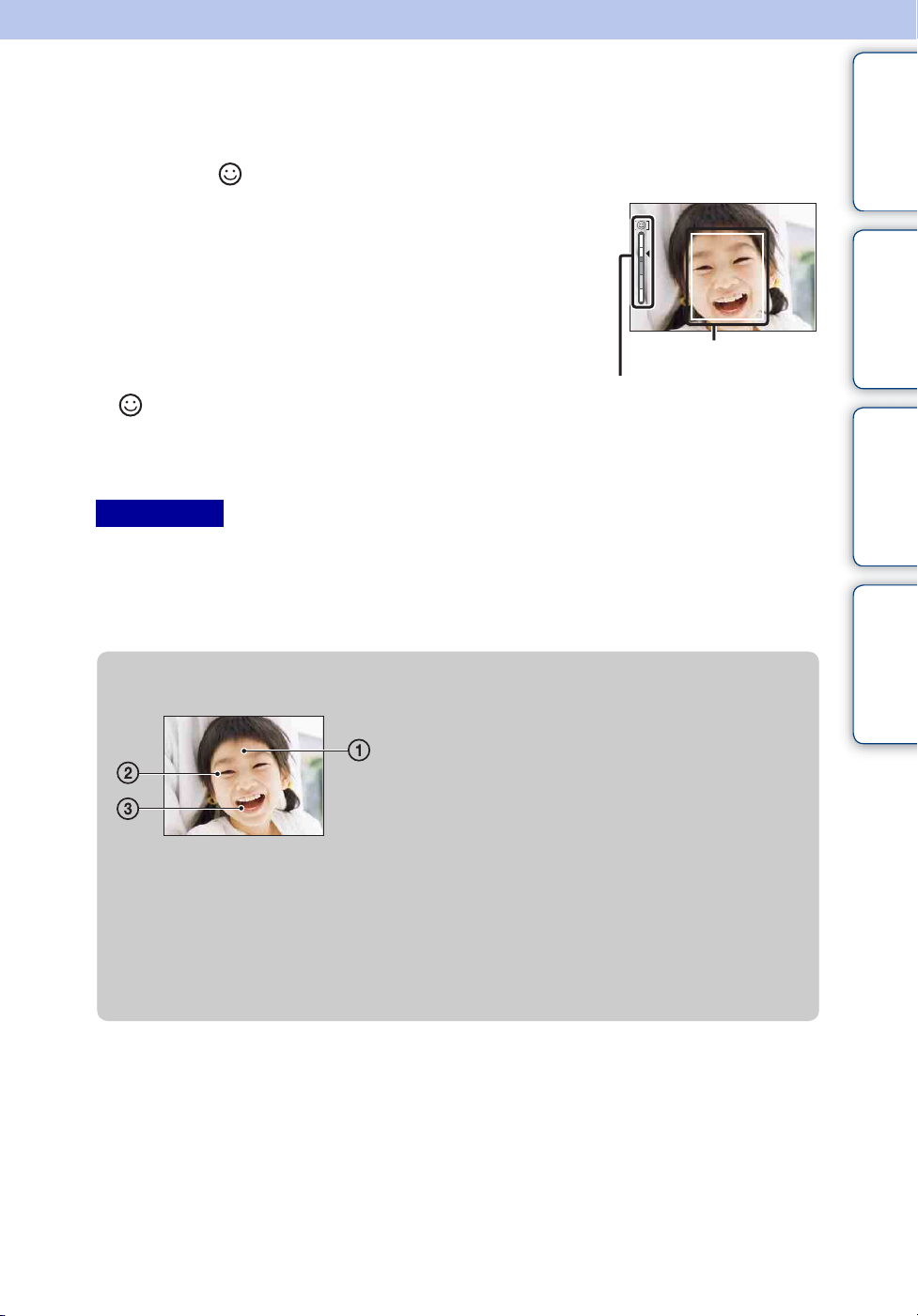
Съемка улыбки
При распознавании улыбки затвор срабатывает автоматически.
1 Нажмите (Улыбка) на кнопке управления.
2 Дождитесь обнаружения улыбки.
Когда уровень улыбки превышает точку b на
индикаторе, фотоаппарат автоматически выполняет
запись изображений.
При нажатии кнопки затвора во время съемки улыбки
фотоаппарат выполняет съемку изображения, затем
возвращается в режим съемки улыбки.
3 Для прекращения съемки снова нажмите
(Улыбка).
Примечания
• Съемка в режиме съемки улыбки автоматически прекращается при заполнении карты
памяти или внутренней памяти.
• В некоторых условиях, возможно, не удастся правильно определить улыбки.
• Не удастся использовать функцию цифрового увеличения.
• Если выбран режим видеосъемки, невозможно использовать функцию съемки улыбки.
Рамка распознавания
лиц
Индикатор
чувствительности
распознавания улыбок
Содержание
операции
по настройкам
указатель
Поиск по
MENU/Поиск
Алфавитный
zСоветы для лучшего снятия улыбок
1 Не закрывайте глаза челкой.
Не закрывайте лицо шляпой, масками или
солнцезащитными очками и т.д.
2 Постарайтесь установить фотоаппарат
напротив лица человека на уровне его головы.
Прищурьте глаза.
3 Улыбка должна быть ровной, а рот приоткрыт.
Улыбка определяется легче, если видны зубы.
• Затвор срабатывает при определении улыбки на лице любого человека.
• С помощью [Распознавание лиц] можно выбрать приоритетный объект для
распознавания лица. Для выполнения распознавания улыбки на другом лице измените
приоритетное лицо с помощью z на кнопке управления (стр. 50).
• Если улыбка не определяется, в меню установок задайте параметр [Чувств. обнаруж.
улыбки].
21
RU
Page 22
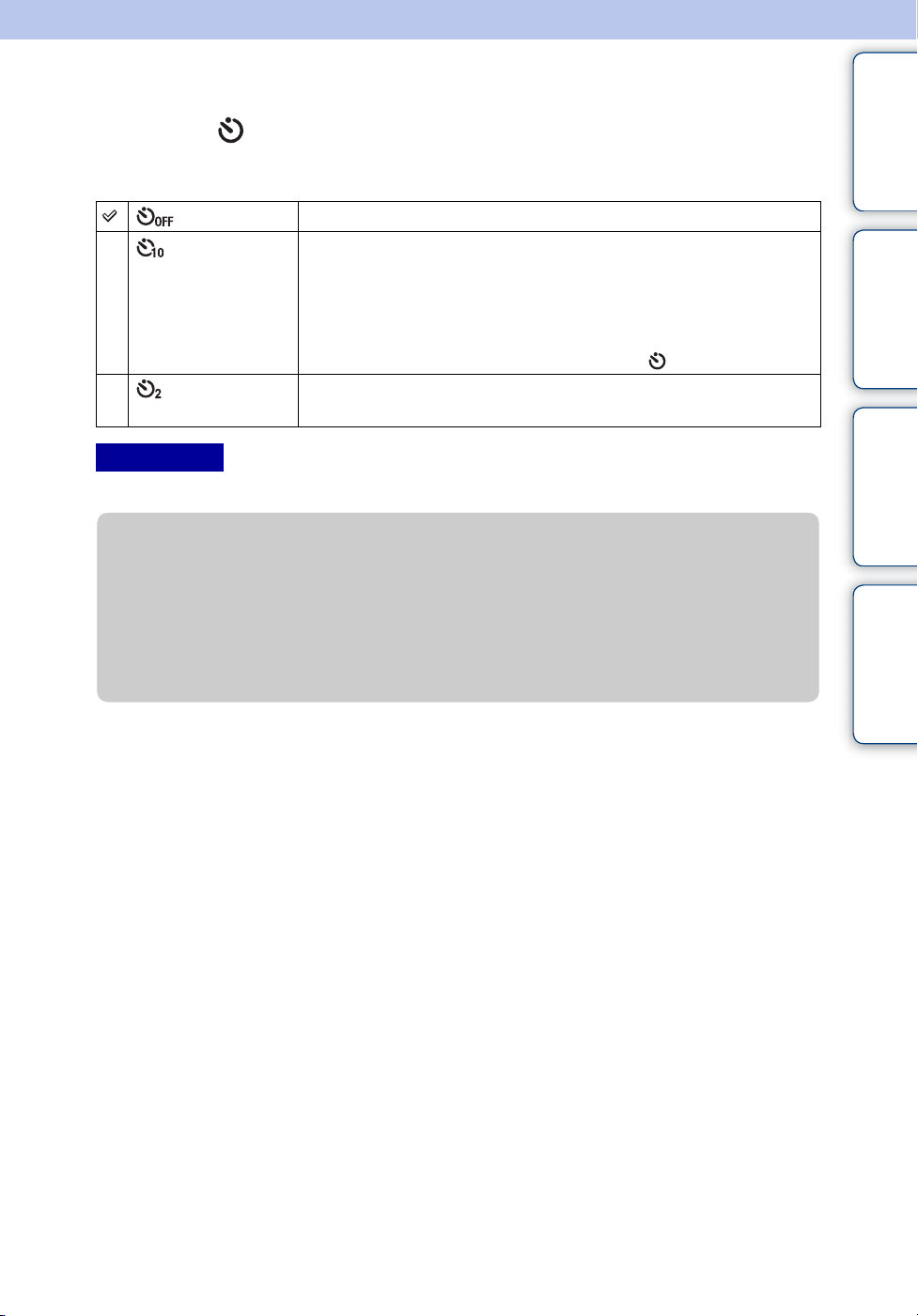
Тайм.самозап
1 Нажмите (Тайм.самозап) на кнопке управления.
2 С помощью кнопки управления выберите требуемый режим.
(Выкл) Таймер самозапуска не используется.
(10 сек) Установка 10-секундной задержки для таймера
самозапуска.
При нажатии кнопки спуска затвора до срабатывания
затвора будет мигать индикатор таймера самозапуска и
будут звучать звуковые сигналы.
Для отмены повторно нажмите кнопку .
(2 сек) Установка 2-секундной задержки для таймера
самозапуска.
Примечание
• В режиме “Простой режим” можно выбрать только значение [10 сек] или [Выкл].
zСнижение размытости изображения при
двухсекундном таймере самозапуска
Для предотвращения размытости изображения используйте двухсекундный
таймер самозапуска. Затвор срабатывает через 2 секунды после нажатия
кнопки затвора, что снижает эффект сотрясения фотоаппарата при нажатии
кнопки.
Содержание
операции
по настройкам
указатель
Поиск по
MENU/Поиск
Алфавитный
22
RU
Page 23

Просмотр фотоснимков
1 Чтобы перейти в режим воспроизведения, нажмите кнопку
(воспроизведение).
2 Выберите изображение с помощью кнопки управления.
Содержание
операции
по настройкам
указатель
Поиск по
MENU/Поиск
Алфавитный
23
RU
Page 24

Воспр.круп.план.
Воспроизведение увеличенного изображения.
1 Нажмите кнопку (Увеличение при
воспроизведении) во время воспроизведения
фотоснимка.
Изображение будет увеличено в два раза по сравнению с
исходным размером по центру изображения.
2 Отрегулируйте громкость с помощью кнопки
управления.
3 Измените масштаб увеличения с помощью кнопки
W/T (увеличение).
Нажмите кнопку (T) для увеличения, W – для уменьшения.
Нажмите z для отмены воспроизведения крупным планом.
zСохранение увеличенных изображений
Увеличенные изображения можно сохранить с помощью функции подгонки.
Нажмите MENU t [Ретуширование] t [Подгонка].
Показывает
выбранную область
всего изображения
Содержание
операции
по настройкам
указатель
Поиск по
MENU/Поиск
Алфавитный
24
RU
Page 25
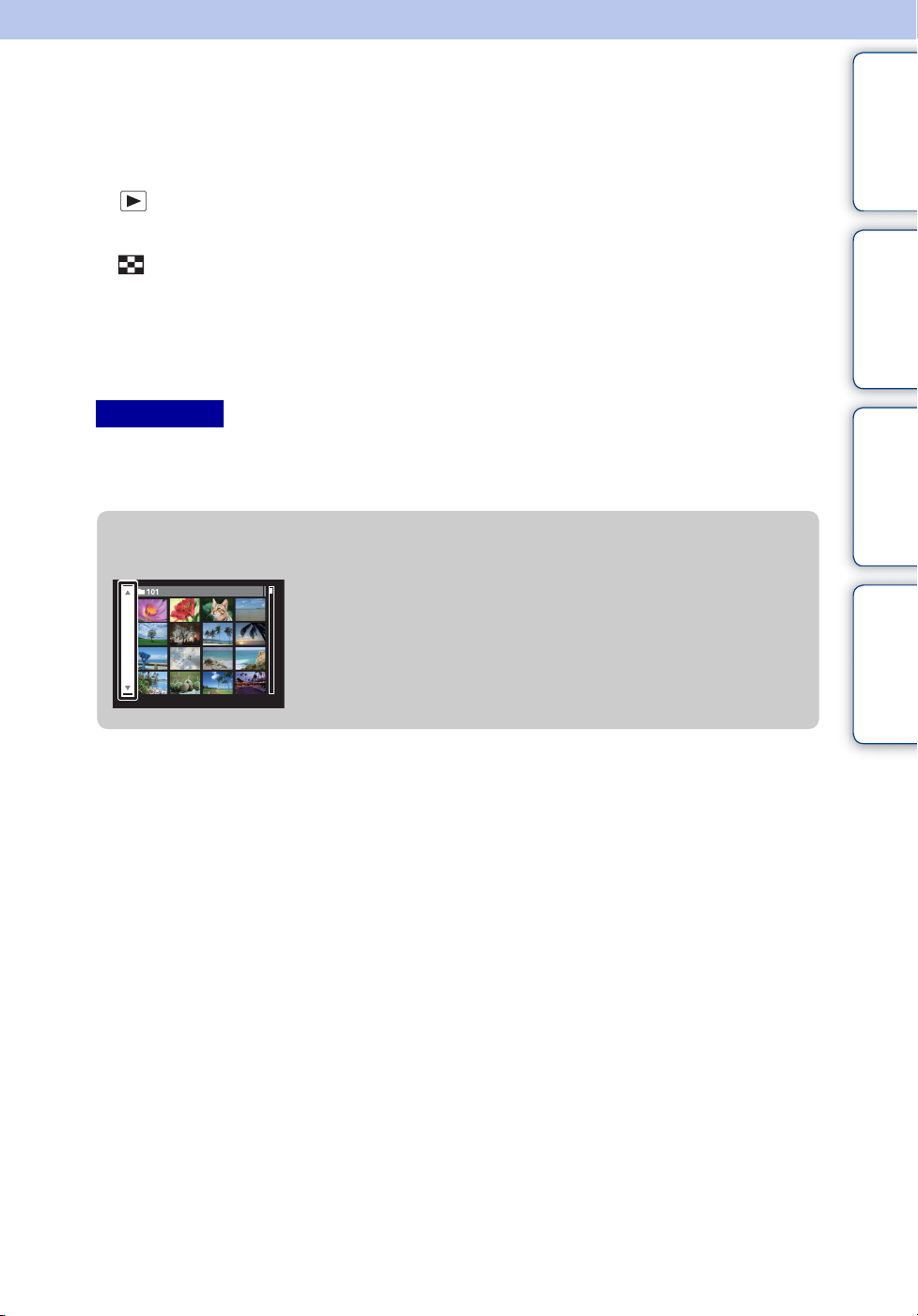
Индекс изображ.
Одновременно отображение нескольких изображений.
1 Чтобы перейти в режим воспроизведения, нажмите кнопку
(воспроизведение).
Содержание
2 Для отображения индексного экрана изображений нажмите кнопку
(Индекс).
Нажмите эту кнопку еще раз, чтобы отобразить индексный экран, содержащий
большее число изображений.
3 Чтобы вернуться к экрану с одним изображением, выберите
изображение с помощью кнопки управления и нажмите z.
Примечание
• Когда для фотоаппарата устанавливается “Простой режим” при отображении индексного
экрана изображений, экран ЖКД изменяется на экран с одним изображением. При
применении “Простого режима” просмотр изображений в индексном режиме невозможен.
zОтображение изображений в требуемой папке
С помощью кнопки управления выберите левую
боковую панель, затем выберите требуемую папку с
помощью v/V.
операции
по настройкам
указатель
Поиск по
MENU/Поиск
Алфавитный
25
RU
Page 26
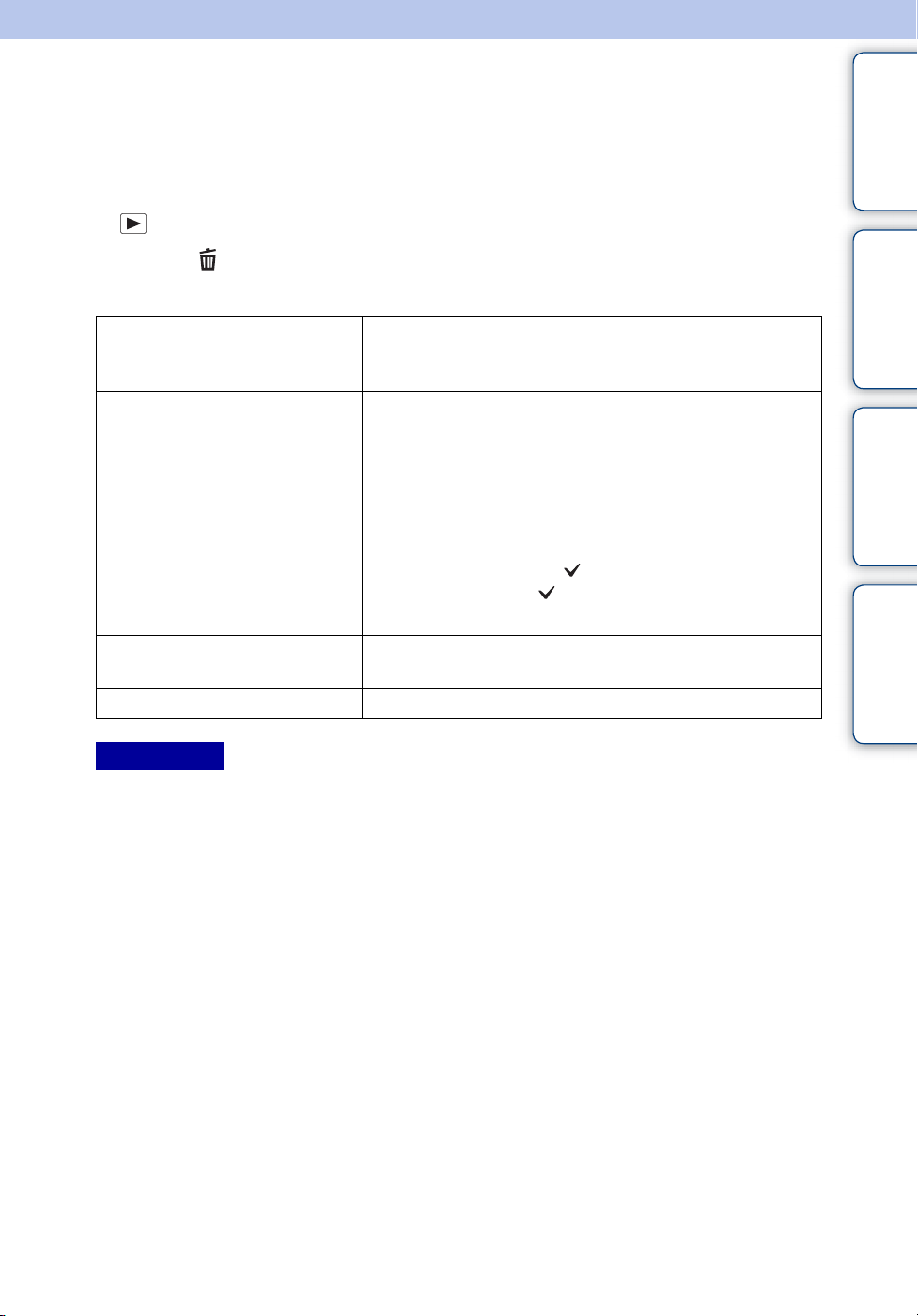
Удалить
Можно выбрать нежелательные изображения и удалить их. Удалить изображения
также можно с помощью кнопки MENU (стр. 56).
1 Чтобы перейти в режим воспроизведения, нажмите кнопку
(воспроизведение).
2 Кнопка (Удалить) t требуемый режим t z на кнопке
управления
Все в этой папке Одновременное удаление всех изображений в
выбранной папке.
Нажмите кнопку [ДА] t z после шага 2.
Составные снимки Можно выбрать и удалить несколько
изображений.
Выполните следующие действия после шага 2.
1Выберите изображение, а затем нажмите
кнопку z.
Повторяйте предыдущие шаги, пока все
требуемые изображения не будут удалены.
Чтобы снять метку , выберите изображение с
помощью метки снова.
2MENU t [ДА] t z
данный снимок Удаляется изображение, отображаемое в данный
момент в режиме одного изображения.
Выход Удаление отменяется.
Содержание
операции
по настройкам
указатель
Поиск по
MENU/Поиск
Алфавитный
Примечание
• В “Простом режиме” можно удалить только отображаемое в настоящий момент
изображение.
Продолжение r
26
RU
Page 27
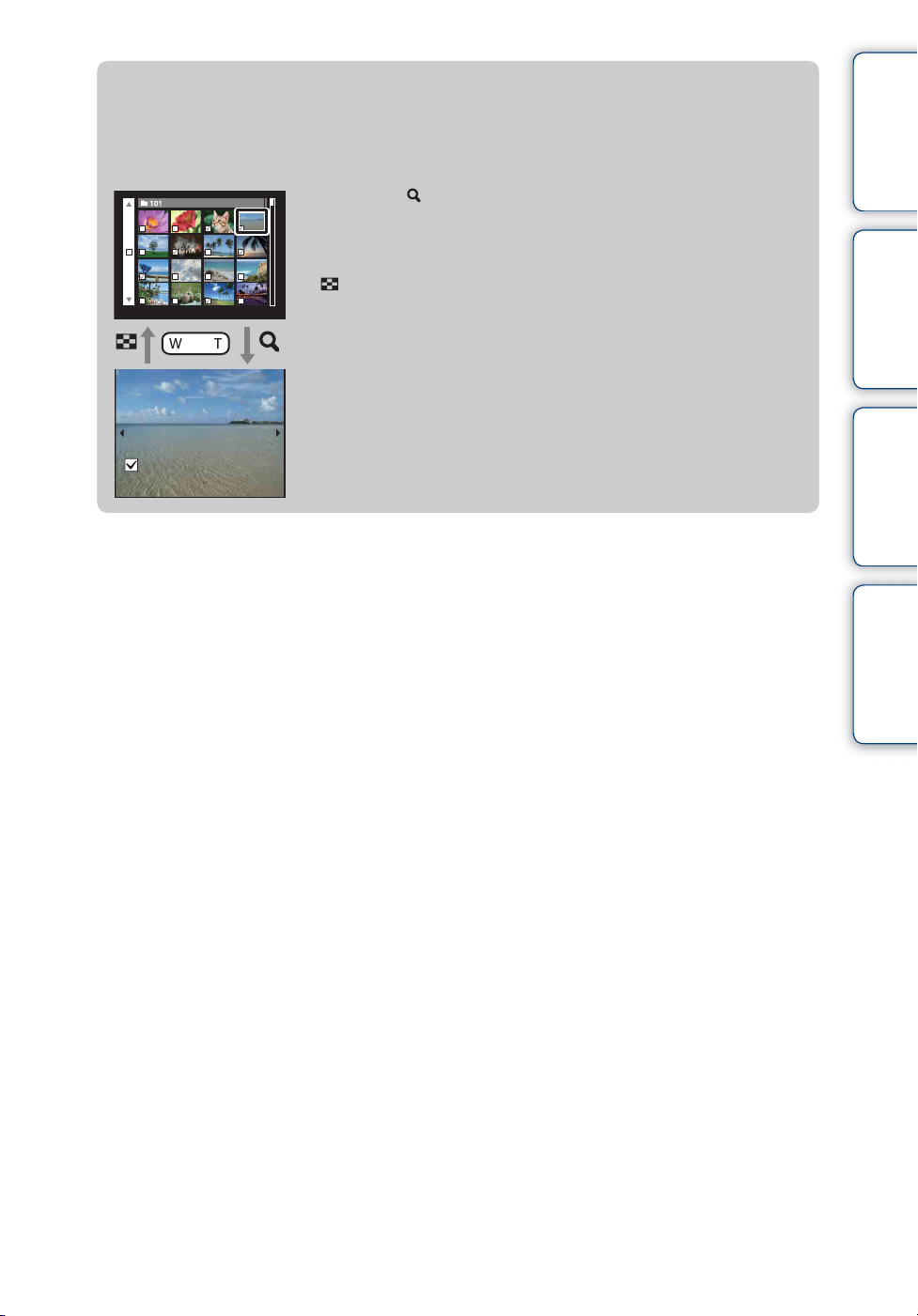
zПри выборе изображений можно переключаться
между режимами индексного экрана и
одиночного изображения
Нажмите (T) кнопки W/T (увеличение) в индексном
режиме, чтобы вернуться в режим одиночного
изображения, а чтобы вернуться в индексный режим из
режима одиночного изображения, нажмите кнопку
(Индекс) (W).
• Переключаться между индексным режимом и режимом с
одним изображением можно также в меню [Защитить],
[DPOF] или [Печать].
Содержание
операции
по настройкам
указатель
Поиск по
MENU/Поиск
Алфавитный
27
RU
Page 28
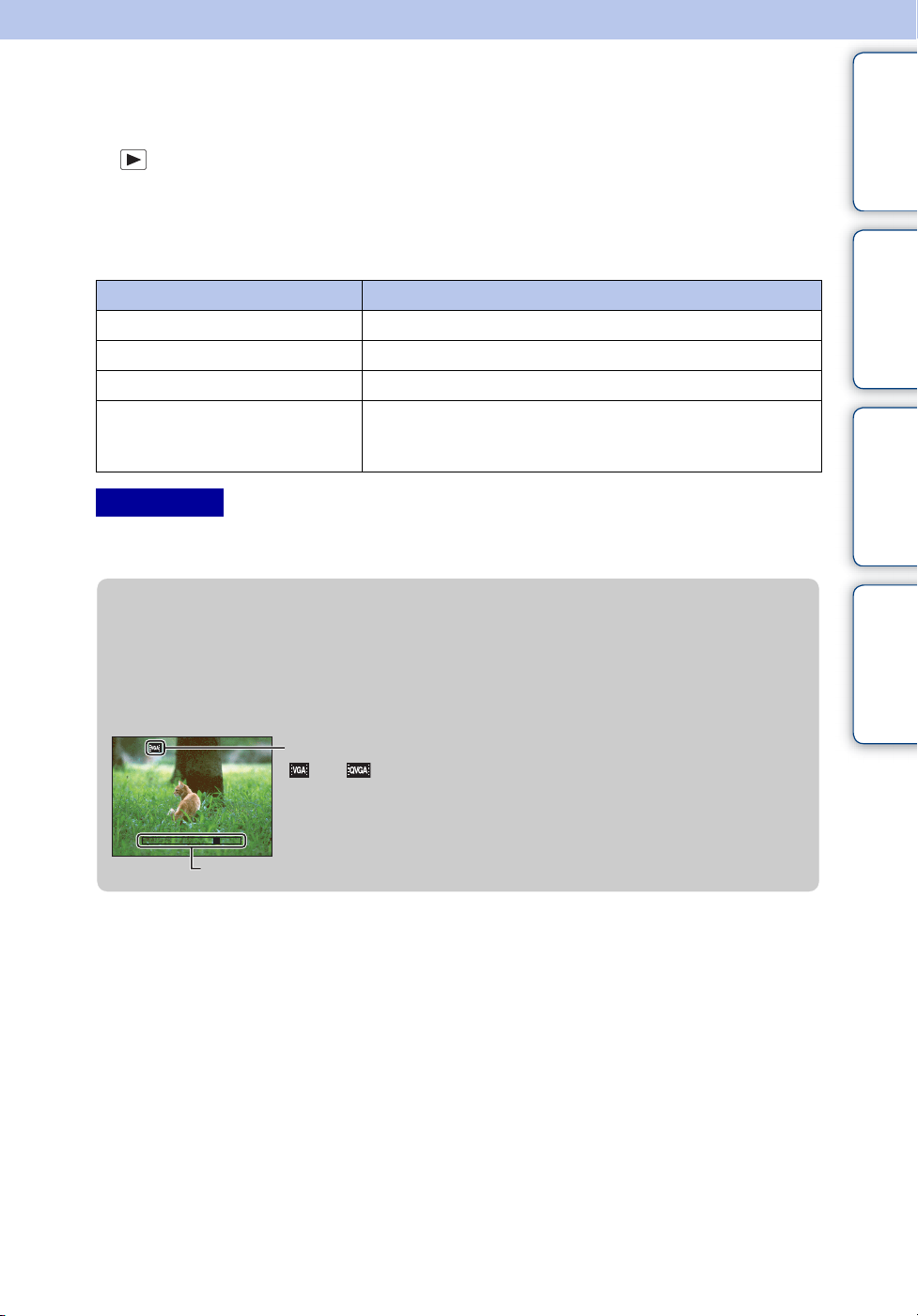
Просмотр видеофрагментов
1 Чтобы перейти в режим воспроизведения, нажмите кнопку
(воспроизведение).
2 Выберите видеофрагмент с помощью кнопки управления.
3 Нажмите z.
Начнется воспроизведение видеофрагмента.
Кнопка управления Функция воспроизведения
z Воспроизведение/пауза
B Быстрая перемотка вперед
b Быстрая перемотка назад
V Отображение экрана управления громкостью.
• Отрегулируйте громкость с помощью v/V на кнопке
управления, а затем нажмите z.
Примечание
• Возможно, не удастся воспроизвести некоторые изображения, снятые с помощью других
фотоаппаратов.
zЭкран просмотра видеофрагментов
Содержание
операции
по настройкам
указатель
Поиск по
MENU/Поиск
Алфавитный
Выберите изображение, которое требуется отобразить, с помощью b/B на
кнопке управления, и нажмите кнопку z.
Появится полоса воспроизведения, с помощью которой можно контролировать
положение воспроизведения фильма.
На экране просмотра видеофрагментов появляется индикация
или .
Отображаемый значок может быть другим в зависимости от
размера и изображения.
Полоса воспроизведения
28
RU
Page 29
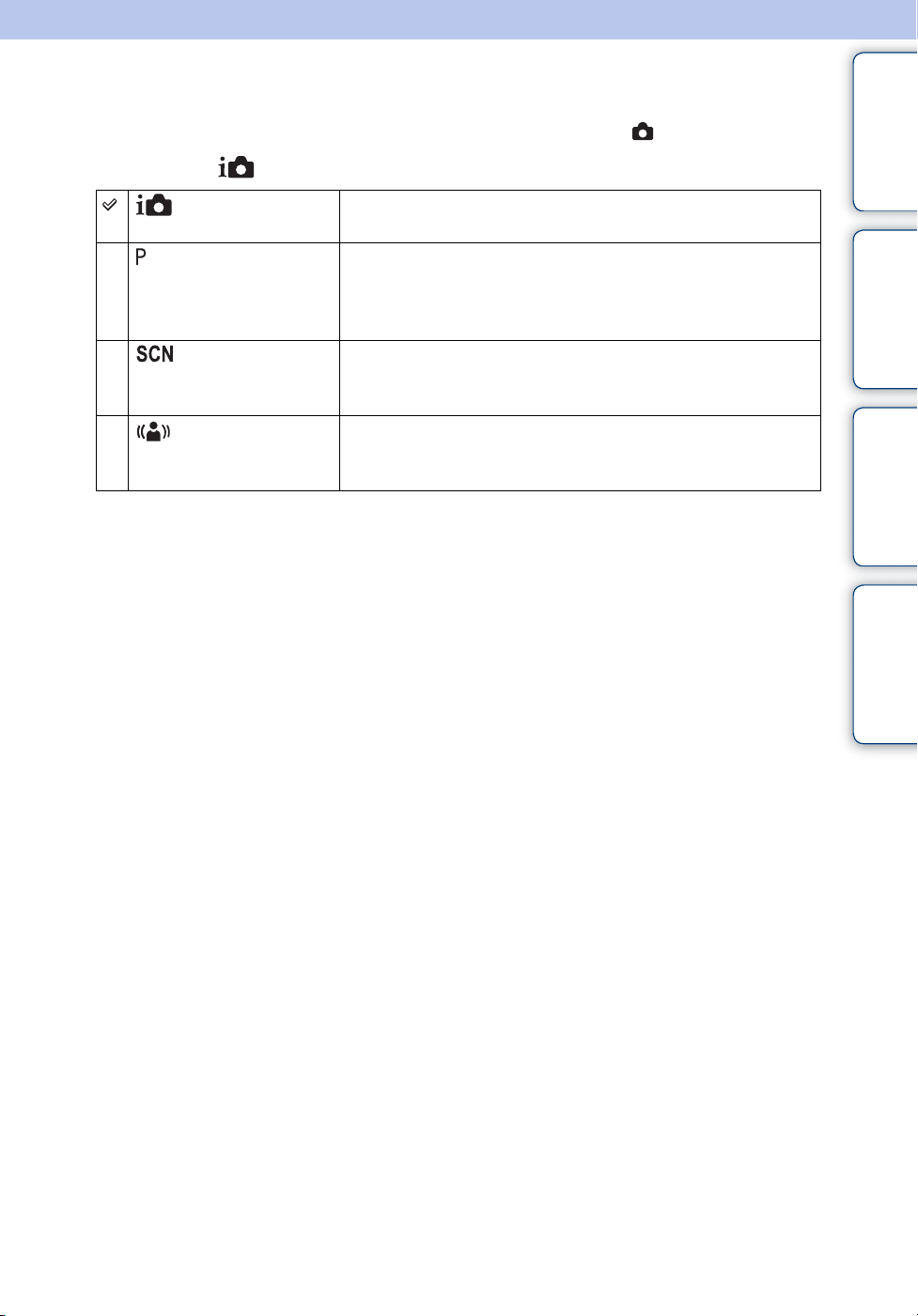
Режим ЗАПИСИ
1 Установите переключатель режима в положение (Фотосъемка).
2 MENU t (Режим ЗАПИСИ) t требуемый режим
Содержание
(Интел. авто.
регулир.)
(Авто по
программе)
(Выбор сцены) Позволяет выполнять съемку с предварительно
(SteadyShot) Позволяет выполнять съемку со снижением эффекта
Позволяет выполнить съемку с автоматически
настраиваемыми параметрами (стр. 30).
Позволяет выполнять съемку с автоматической
регулировкой экспозиции (как скорости затвора, так
и величины диафрагмы) (стр. 31). Можно также
выбрать различные настройки при помощи меню.
установленными настройками в соответствии с
выбранной сценой (стр. 32).
сотрясения фотоаппарата или размытости объекта
(стр. 34).
операции
по настройкам
указатель
Поиск по
MENU/Поиск
Алфавитный
29
RU
Page 30
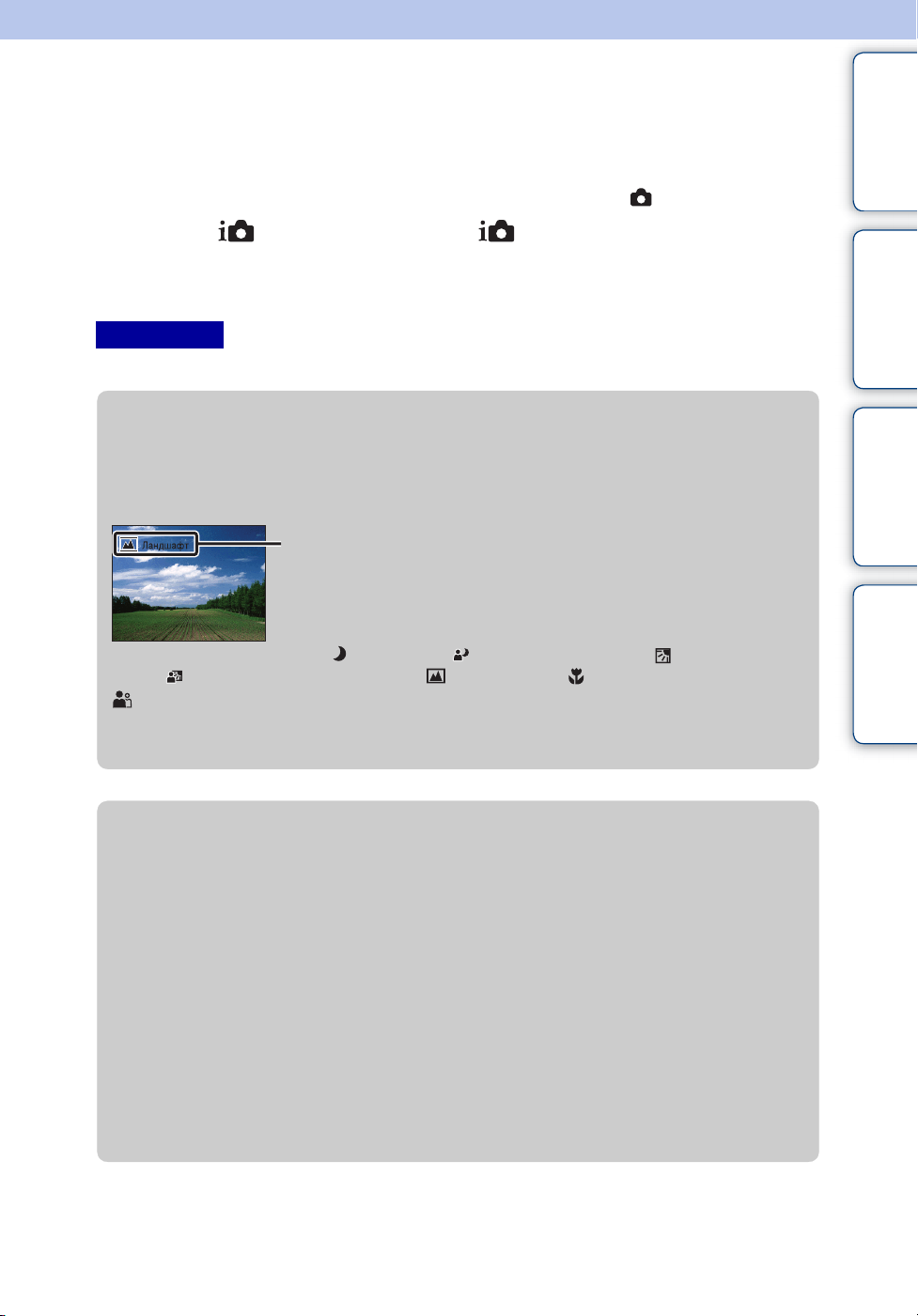
Интел. авто. регулир.
Позволяет выполнить съемку фотоснимков с автоматически настраиваемой
установкой.
1 Установите переключатель режима в положение (Фотосъемка).
2 MENU t (Режим ЗАПИСИ) t (Интел. авто. регулир.) t
z на кнопке управления
3 Выполните съемку с помощью кнопки затвора.
Примечание
• Для режима вспышки установлено значение [Авто] или [Выкл].
zПри распознавании сцен
Функция распознавания сцен работает в режиме интеллектуальной
автоматической регулировки. Эта функция позволяет фотоаппарату
автоматически распознавать условия съемки и снимать изображения.
Значок и информация о функции
“Распознавание сцен”
Содержание
операции
по настройкам
указатель
Поиск по
MENU/Поиск
Алфавитный
Фотоаппарат распознает (Сумерки), (Портрет в сумерк), (Контровый
свет), (Портрет с контр. светом), (Ландшафт), (Макро) или
(Портрет) и отображает соответствующий значок и справку на экране ЖКД
при распознавании сцены.
Подробнее см. стр. 47.
zПри съемке неподвижного объекта, на котором
трудно сфокусироваться
• Минимальное расстояние до объекта съемки – приблизительно 4 см (W), 60 см (T)
(от объектива).
• Когда фотоаппарат не может автоматически сфокусироваться на объекте, индикатор
блокировки АЭ/АФ начинает медленно мигать, а звуковой сигнал не раздается.
Выполните перекомпоновку кадра или измените фокусировку (стр. 44).
Фокусировка может быть затруднена в следующих ситуациях:
– темно, а объект находится на большом расстоянии;
– низкая контрастность между объектом и фоном;
– объект снимается через стекло;
– объект быстро движется;
– имеется отраженный свет или блестящие поверхности;
– объект подсвечен сзади или имеются вспышки.
30
RU
Page 31

Авто по программе
Позволяет выполнять съемку с автоматической регулировкой экспозиции (как
скорости затвора, так и величины диафрагмы). Можно также выбрать различные
настройки при помощи меню.
1 Установите переключатель режима в положение (Фотосъемка).
Содержание
2 MENU t (Режим ЗАПИСИ) t (Авто по программе) t z на
кнопке управления
3 Выполните съемку с помощью кнопки затвора.
операции
по настройкам
указатель
Поиск по
MENU/Поиск
Алфавитный
31
RU
Page 32

Выбор сцены
Позволяет выполнять съемку с предварительно установленными настройками в
соответствии с выбранной сценой.
1 Установите переключатель режима в положение (Фотосъемка).
2 MENU t (Режим ЗАПИСИ) t (Выбор сцены) t
z требуемый режим t на кнопке управления
операции
Содержание
Поиск по
(Высок.чувствит.)
(Момент.снимок)
(Ландшафт)
(Портрет в сумерк)
(Сумерки)
(Гастрономия)
Позволяет снимать изображения
без вспышки в условиях слабого
освещения с подавлением
размытости.
Позволяет выполнять съемку изображений с
более мягким освещением (съемка портретов,
цветов и т.д.).
Обеспечивает простую съемку удаленных сцен,
осуществляя фокусировку на расстоянии.
Передает яркие цвета голубого неба и
растительного мира.
Позволяет получать резкие изображения людей
с ночным видом на заднем плане при сохранении
эффекта сумеречного освещения.
Позволяет выполнять съемку ночных сцен на
большом расстоянии без потери эффекта
темноты.
Переключает в режим “Макро”, что позволяет
выполнять съемку сервированных продуктов
питания с изысканными и яркими цветами.
по настройкам
указатель
MENU/Поиск
Алфавитный
(Домашнее
животное)
(Пляж)
(Снег)
Позволяет выполнить съемку домашних
животных с оптимальными настройками.
Позволяет отчетливо передавать голубизну
воды при съемке сцен на морском побережье
или берегу озера.
Позволяет получать четкие изображения и
сохранять цвета при съемке снежных сцен или
сцен, большая часть которых белая.
Продолжение r
32
RU
Page 33

(Под водой)
Позволяет выполнять съемку под водой с
использованием специального корпуса
(водонепроницаемого корпуса и т.д.) с
получением естественных цветов.
Примечание
• При съемке изображений в режиме (Портрет в сумерк) или (Сумерки) используется
более низкая скорость затвора и появляется тенденция к размытию изображений. Для
предотвращения размытости рекомендуется использовать штатив.
Функции, которые могут быть использованы
в режиме выбора сцены
Для правильной съемки изображения в соответствии с условиями сцены сочетание
функций определяется фотоаппаратом. В приведенной ниже таблице значком
указаны изменяемые пользователем функции, а значком — указаны неизменяемые
функции. Значки в столбце [Вспышка] указывают доступные режимы вспышки.
Некоторые функции недоступны, это зависит от режима выбора съемочного
плана.
операции
по настройкам
Содержание
Поиск по
MENU/Поиск
Распознавание
Вспышка
——
——
——
—
—
—*
*1Не удастся выбрать значение [Вспышка] для режима [Баланс белого].
2
Не удастся выбрать значение [Выкл] для режима [Распознавание лиц].
*
3
Можно использовать [Баланс бел при подв съем] вместо [Баланс белого].
*
лиц/Съемка
улыбки
2
*
———
Установ.
серийной съемки
—*
——
Баланс белого
1
—
3
указатель
Алфавитный
33
RU
Page 34

SteadyShot
Позволяет выполнять съемку со снижением эффекта сотрясения фотоаппарата
или размытости объекта.
1 Установите переключатель режима в положение (Фотосъемка).
2 MENU t (Режим ЗАПИСИ) t (SteadyShot) t z на кнопке
управления
3 Выполните съемку с помощью кнопки затвора.
zСоветы по предотвращению размытости
операции
Содержание
Поиск по
В случае случайного перемещения фотоаппарата при съемке изображения
происходит “сотрясение фотоаппарата”.
С другой стороны, в случае перемещения объекта во время съемки может
возникнуть “размытость объекта”.
Эффекты сотрясения фотоаппарата и размытости объекта часто возникают в
условиях слабой освещенности или низкой скорости затвора, например при
съемке в режиме (Портрет в сумерк) или (Сумерки). В этом случае
выполняйте съемку, следуя приведенным далее советам.
Сотрясение фотоаппарата
В случае перемещения рук или туловища
человека, держащего фотоаппарат и
нажимающего кнопку затвора, возникает
размытость изображения на всем экране.
• Используйте штатив или поместите
фотоаппарат на плоскую поверхность,
чтобы надежно зафиксировать его.
• Выполняйте съемку с 2-секундной задержкой таймера автоспуска и зафиксируйте
фотоаппарат, удерживая его руками после нажатия кнопки затвора.
Размытость объекта
Даже если фотоаппарат надежно
зафиксирован, но объект перемещается
во время экспозиции, снимок этого
объекта будет размытым при нажатии
кнопки затвора.
• Выберите режим (Высок.чувствит.) в
режиме выбора сцены.
• Выберите большее значение чувствительности ISO, чтобы увеличить скорость спуска
затвора, и нажимайте кнопку затвора до того, как объект успеет сдвинуться.
по настройкам
указатель
MENU/Поиск
Алфавитный
34
RU
Page 35

Простой режим
Позволяет выполнять фотосъемку с использованием минимального количества
необходимых функций.
Увеличится размер шрифта и индикаторы станут более наглядными.
1 MENU t (Простой режим) t [ДА] t z на кнопке управления.
Содержание
2 Выполните съемку с помощью кнопки затвора.
Примечания
• Батарея может разряжаться быстрее, поскольку автоматически увеличивается яркость
экрана.
• Если нажать кнопку (Воспроизведение), режим воспроизведения также изменится на
[Простой режим].
zФункции съемки, доступные в режиме “Простой
режим”
Размер изобр: MENU t [Размер изобр] t z на кнопке управления t
требуемый режим t z
Выберите размер [Больш.] или [Мален.].
Тайм.самозап: на кнопке управления t требуемый режим
Выберите режим [10 сек] или [Выкл].
Вспышка: на кнопке управления t требуемый режим
Выберите режим [Авто] или [Выкл].
Съемка улыбки: на кнопке управления
Выход из
прост.режима:
MENU t [Выход из прост.режима] t [ДА] t z на
кнопке управления
операции
по настройкам
указатель
Поиск по
MENU/Поиск
Алфавитный
zО распознавании сцен
Функция распознавание сцен работает в режиме “Простая съемка”. Эта
функция позволяет фотоаппарату автоматически распознавать условия съемки
и снимать изображения.
Значок “Распознавание сцен”
Фотоаппарат распознает (Сумерки), (Портрет в сумерк), (Контровый
свет), (Портрет с контр. светом), (Ландшафт), (Макро) или
(Портрет) и отображает соответствующий значок и справку на экране ЖКД
при распознавании сцены.
Подробнее см. стр. 47.
35
RU
Page 36

Размер изобр
Размер изображения определяет размер файла, который будет записан при
выполнении снимка.
Чем больше размер изображения, тем больше деталей будет передано при печати
изображения на бумаге большого формата. Чем меньше размер изображения, тем
больше изображений можно записать.
1 MENU t (Размер изобр) t требуемый размер
При фотосъемке
операции
Содержание
Поиск по
Размер
изображения
(4320×3240) Для отпечатков формата до
(3648×2736)
(2592×1944) Для отпечатков формата от
(640×480) Для вложений электронной
(4320×2432) Для просмотра на телевизоре
(1920×1080) Для просмотра на телевизорах
Рекомендации по использованию Кол.
A3+
10×15 см до A4
почты
высокой четкости и создания
отпечатков размером до A3
высокой четкости
изображений
Меньше
Больше
Меньше
Печать
Высококач
Низкокач
Высококач
по настройкам
указатель
MENU/Поиск
Алфавитный
Больше
Примечание
• При печати фотоснимков, записанных с форматным соотношением 16:9, правый и левый
края могут быть обрезаны.
Низкокач
36
RU
Page 37

В Простом режиме
Больш. Съемка изображений с размером [14M].
Мален. Съемка изображений с размером [5M].
При видеосъемке
Чем больше размер изображения, тем выше его качество.
Отснятые этим фотоаппаратом видеофрагменты записываются в формате AVI
(Motion JPEG), прибл. 30 кадр/с.
операции
Содержание
Поиск по
Размер изображения
видеофрагмента
VGA (640×480) Для просмотра на экране телевизора
QVGA (320×240) Для отправки в качестве вложения электронной
Рекомендации по использованию
почты
zО “качестве изображения” и “размере
изображения”
Цифровое изображение формируется как совокупность небольших точек,
называемых пикселами.
Если изображение состоит из большого числа точек, оно становится большим,
занимает больше памяти и содержит больше мелких деталей. “Размер
изображения” определяется числом пикселей. Хотя различия на экране
фотоаппарата можно не увидеть, мелкие детали и время обработки данных
различаются при печати изображения или отображении его на экране
компьютера.
Описание пикселей и размера изображения
1 Размер изображения: 14M
× 3240 пикселей = 13996800 пикселей
× 480 пикселей = 307200 пикселей
Пиксели
4320 пикселей
2 Размер изображения: VGA
640 пикселей
по настройкам
указатель
MENU/Поиск
Алфавитный
Пиксел
Много точек
(Высокое качество изображения и большой
размер файла)
Мало точек
(Низкое качество изображения при маленьком
размере файла)
37
RU
Page 38

Установ. серийной съемки
Можно выбрать режим одиночной или серийной съемки.
1 MENU t (Установ. серийной съемки) t требуемый режим
Содержание
(Одиночный)
(Cерия) Последовательная запись до 100 изображений при
Съемка одиночного изображения.
нажатии и удерживании кнопки затвора.
Примечания
• Серийная съемка доступна в режимах: Простой режим,
Видеосъемка или Съемка улыбки.
• Для вспышки установлен параметр [Выкл].
• При выполнении записи с помощью таймера самозапуска
записывается серия из максимум пяти изображений.
• Интервал записи увеличивается в зависимости от настроек
размера изображения.
• При низком уровне заряда батареи либо при заполнении
внутренней памяти или карты памяти серийная съемка
прекращается.
• Настройка параметров [Фокус], [Баланс белого] и [EV]
выполняется для первого изображения, и эти же настройки
будут использоваться для других изображений.
операции
по настройкам
указатель
Поиск по
MENU/Поиск
Алфавитный
38
RU
Page 39

EV
Экспозицию можно настроить вручную шагами по 1/3 EV в диапазоне от –2.0 EV до
+2.0 EV.
1 MENU t (EV) t требуемая настройка EV
Содержание
Примечания
• В режиме “Простой режим” не удастся отрегулировать настройки EV.
• Если съемка объекта выполняется в крайне ярких или темных условиях или используется
вспышка, регулировка экспозиции может быть неэффективной.
zРегулировка экспозиции для получения
привлекательных изображений
Переэкспонирование = слишком много света
Белесоватое изображение
Снизьте настройку EV –
Правильное экспонирование
Увеличьте настройку EV +
Недоэкспонирование = слишком мало света
Более темное изображение
операции
по настройкам
указатель
Поиск по
MENU/Поиск
Алфавитный
39
RU
Page 40

ISO
Настройка чувствительности к световому потоку, если в режиме “Выбор сцены”
для фотоаппарата установлен режим “Авто по программе” или (Под водой).
1 MENU t (ISO) t требуемый режим
Содержание
(Авто) Автоматическая установка чувствительности ISO.
////
//
Примечание
• Невозможно выбрать настройку ISO за исключением [ISO AUTO], [ISO 80] - [ISO 800],
если в качестве режима записи задан режим “Серия” или когда для параметра [DRO]
установлено значение [DRO plus].
Можно снизить размытость изображения в темных местах
или движущихся объектов путем увеличения
чувствительности ISO (выбор большего значения).
zРегулировка чувствительности ISO
(рекомендованный показатель экспозиции)
Чувствительность ISO – это скоростная характеристика носителя информации
с датчиком изображения, воспринимающим свет. Даже при одинаковой
выдержке изображения будут различаться в зависимости от чувствительности
ISO.
Высокая чувствительность ISO
Запись яркого изображения даже в темных местах при
увеличении скорости затвора для снижения размытости.
Однако при этом может увеличиваться количество помех
на изображении.
Низкая чувствительность ISO
Изображение получается более сглаженным.
Однако при недостаточной экспозиции изображение может
быть более темным.
операции
по настройкам
указатель
Поиск по
MENU/Поиск
Алфавитный
40
RU
Page 41

Баланс белого
Регулировка цветовых тонов в соответствии с условиями окружающего освещения.
Используйте эту функцию, если цвета изображения выглядят неестественно.
1 MENU t (Баланс белого) t требуемый режим
Содержание
(Авто) Автоматическая регулировка баланса белого для
получения естественной цветопередачи.
(Дневной свет)
(Облачный) Настройка для облачного неба или затененного места.
(Флуоресцент.
свет 1)
(Флуоресцент.
свет 2)
(Флуоресцент.
свет 3)
n
(Лампа
накалив)
(Вспышка) Регулировка цветовых тонов в соответствии с условиями
Примечания
• Параметр [Баланс белого] невозможно настроить в режиме “Интел. авто. регулир.” или
“Простой режим”.
• Невозможно отрегулировать [Вспышка] в [Баланс белого] в режиме видеосъемки или
когда для выбора сцен установлен режим (Высок.чувствит.).
• При мерцающем флуоресцентном освещении функция баланса белого может работать
неправильно, даже если выбраны значения [Флуоресцент. свет 1], [Флуоресцент. свет 2]
или [Флуоресцент. свет 3].
• При съемке с режимом съемки, кроме [Вспышка], для параметра [Баланс белого]
устанавливается значение [Авто].
• Если для вспышки установлен режим [Вкл] или [Медл.синхр], для баланса белого можно
выбрать только значения [Авто] или [Вспышка].
Регулировка при съемке вне помещений для яркого дня,
вечерних видов, ночных сцен, неоновых вывесок или
фейерверков и т. д.
[Флуоресцент. свет 1]: регулировка для белого
флуоресцентного освещения.
[Флуоресцент. свет 2]: регулировка для естественного
белого флуоресцентного освещения.
[Флуоресцент. свет 3]: регулировка для дневного белого
флуоресцентного освещения.
Регулировка для мест, освещенных лампой накаливания,
или для яркого освещения, например в фотостудии.
вспышки.
операции
по настройкам
указатель
Поиск по
MENU/Поиск
Алфавитный
Продолжение r
41
RU
Page 42

zЭффекты условий освещения
На видимый цвет объекта влияют условия освещения.
Цветовые тона регулируются автоматически, но их можно отрегулировать
вручную с помощью функции “Баланс белого”.
Содержание
Погода/
освещение
Характеристики
света
Дневной свет Облачный
Белый
(стандартный)
Голубоватый С оттенком
Флуоресцентный
зеленого
Лампа
накаливания
Красноватый
операции
по настройкам
указатель
Поиск по
MENU/Поиск
Алфавитный
42
RU
Page 43

Баланс бел при подв съем
Регулировка цветового тона, если для фотоаппарата установлен режим (Под
водой) в выборе сцен.
1 MENU t (Баланс бел при подв съем) t требуемый режим
Содержание
(Авто) Будет выполнена автоматическая регулировка цветовых
тонов, чтобы они выглядели естественными при
подводной съемке.
(Подводный 1)
(Подводный 2)
Примечания
• В зависимости от цвета воды параметр “Баланс бел при подв съем” может работать
неправильно даже при выборе значения [Подводный 1] или [Подводный 2].
• Если для вспышки установлено значение [Вкл], для параметра “Баланс бел при подв съем”
можно установить только значение [Авто].
Регулировка для условий съемки под водой с
преобладанием синего цвета.
Регулировка для условий съемки под водой с
преобладанием зеленого цвета.
операции
по настройкам
указатель
Поиск по
MENU/Поиск
Алфавитный
43
RU
Page 44

Фокус
Можно изменить метод фокусировки. В меню можно выбрать подходящий метод, в
случае если не удается добиться нужной фокусировки в режиме автоматической
фокусировки.
АФ означает “автоматическую фокусировку”, функцию, с помощью которой
фокус настраивается автоматически.
1 MENU t (Режим ЗАПИСИ) t (Авто по программе) t
(Фокус) t требуемый режим
(Мульти АF) Автоматическая фокусировка на
объекте во всех диапазонах рамки
искателя.
При нажатии кнопки затвора
наполовину в режиме фотосъемки,
вокруг области, на которой выполнен
фокус, отобразится зеленая рамка.
• При включенной функции
распознавания лиц функция АФ работает с приоритетом на
лицах.
• Если в режиме “Выбор сцены” выбран режим (Под водой),
фокусировка настраивается на съемку под водой. При нажатии
кнопки затвора наполовину выполняется фокусировка и
отобразится большая зеленая рамка.
(Центр АF) Автоматическая фокусировка на
объекте в центре рамки искателя.
Использование вместе с функцией
блокировки АФ позволяет выполнять
съемку с нужной композицией.
Рамка диапазона АФ
в видоискателе
Рамка диапазона АФ
в видоискателе
Содержание
операции
по настройкам
указатель
Поиск по
MENU/Поиск
Алфавитный
(Пятно АF) Автоматическая фокусировка на
очень маленьком объекте или узкой
области. Использование вместе с
функцией блокировки АФ позволяет
выполнять съемку с нужной
композицией. Надежно зафиксируйте
фотоаппарат для предотвращения
смещения рамки диапазона АФ в
видоискателе с объекта.
Примечания
• При использовании функции [Цифров увелич] рамка диапазона АФ в видоискателе
отключена и отображается в виде пунктирной линии. В этом случае фотоаппарат
выполняет фокусировку на объектах в центре экрана.
• Если для режима фокуса установлено значение, кроме [Мульти АF], не удастся
использовать функцию “Распознавание лиц”.
• Для режима фокуса устанавливается фиксированное значение [Мульти АF] в следующих
случаях.
– В режиме “Интел. авто. регулир.”
– В режиме “Простой режим”
Рамка диапазона АФ
в видоискателе
Продолжение r
44
RU
Page 45

– В режиме “Реж.видеосъемк.”
– При использовании функции Съемка улыбки
zФокусировка на объектах, расположенных у
краев экрана
Если объект находится вне фокуса, выполните следующие действия.
Рамка
диапазона АФ
в видоискателе
Индикатор
блокировки
АЭ/АФ
1Выполните повторную компоновку кадра
таким образом, чтобы объект находился в
центре рамки диапазона АФ в
видоискателе, и нажмите кнопку затвора
наполовину для выполнения фокусировки
на объекте (блокировка АФ).
2Когда индикатор блокировки AЭ/AФ
перестанет мигать и загорится, вернитесь к
полностью скомпонованному снимку и до
конца нажмите кнопку затвора.
• Эту процедуру можно повторять до тех пор, пока
кнопка затвора не будет нажата до упора.
Содержание
операции
по настройкам
указатель
Поиск по
MENU/Поиск
Алфавитный
45
RU
Page 46

Режим измер
Выбор режима измерения, который определяет, какая часть объекта будет
измерена для определения экспозиции.
При фотосъемке:
1 MENU t (Режим ЗАПИСИ) t (Авто по программе) t
(Режим измер) t требуемый режим
При видеосъемке:
1 Установите переключатель режима в положение (Видеосъемка)
t MENU t (Режим измер) t требуемый режим
(Мульти) Деление на несколько областей и замер каждой области.
Фотоаппарат определяет хорошо сбалансированную
экспозицию (многошаблонная фотометрия).
(Центр) Выполнение фотометрии для центра изображения и
определение экспозиции на основе яркости объекта,
находящегося в центре (центральная фотометрия).
(Пятно) Фотометрия выполняется только
для одного участка объекта
(местная фотометрия). Эта
функция полезна, когда объект
подсвечен сзади, или при сильном
контрасте между объектом и
фоном.
Перекрестие местной
фотометрии
Наведено на объект
Содержание
операции
по настройкам
указатель
Поиск по
MENU/Поиск
Алфавитный
Примечания
• В режиме видеосъемки не удастся выбрать параметр [Пятно].
• Если для параметра “Режим измер” установлено значение, кроме [Мульти], не удастся
использовать функцию “Распознавание лиц”.
• Для параметра “Режим измер” устанавливается фиксированное значение [Мульти] в
следующих случаях.
– В режиме “Интел. авто. регулир.”
– В режиме “Простой режим”
– При использовании функции Съемка улыбки
46
RU
Page 47

Распознавание сцен
Фотоаппарат автоматически определяет условия съемки, затем выполняет снимок.
При определении движения чувствительность ISO будет увеличена в соответствии
с движением для снижения размытости объекта (определение движения).
Пример изображения при использовании
функции (Контровый свет).
1 MENU t (Режим ЗАПИСИ) t (Интел. авто. регулир.) t
(Распознавание сцен) t требуемый режим
(Авто) При определении фотоаппаратом сцены будут включены
оптимальные настройки и выполнен снимок.
(Расширенный)
При определении фотоаппаратом сцены будут включены
оптимальные настройки. Если фотоаппарат распознает
(Сумерки), (Портрет в сумерк), (Контровый свет)
или (Портрет с контр. светом), он автоматически
изменяет настройку и выполняет другой снимок.
• При последовательной съемке двух изображений отметка + на
значке станет зеленой.
• Сразу после съемки двух кадров рядом друг с другом
отобразятся два изображения.
Значок и информация о функции
“Распознавание сцен”
Фотоаппарат распознает следующие типы
сцен. При определении оптимальной сцены
фотоаппарат отображает соответствующий
значок и информацию.
(Сумерки), (Портрет в сумерк),
(Контровый свет), (Портрет с контр.
светом), (Ландшафт), (Макро),
(Портрет)
Содержание
операции
по настройкам
указатель
Поиск по
MENU/Поиск
Алфавитный
Примечания
• Функция “Распознавание сцен” не работает при использовании цифрового увеличения.
• Если выбран серийный режим или активизирована функция съемки улыбки, для
параметра “Распознавание сцен” устанавливается фиксированное значение [Авто].
• Для режима вспышки доступны настройки [Авто] и [Выкл].
• В некоторых условиях фотоаппарат не сможет распознать эти сцены.
Продолжение r
47
RU
Page 48

zСъемка двух снимков и выбор лучшего снимка
позже ([Расширенный])
В режиме [Расширенный], если фотоаппарат распознает сцену со сложными
условиями съемки ( (Сумерки), (Портрет в сумерк), (Контровый свет)
или (Портрет с контр. светом)), он следующим образом изменяет настройки
и выполняет съемку двух изображений с разными эффектами, позволяя в
дальнейшем выбрать понравившийся снимок.
Первое изображение* Второе изображение
Съемка в режиме медленной
синхронизации
Съемка в режиме медленной
синхронизации, вспышка
срабатывает на лице, которое
выбирается в качестве ориентира
Съемка со вспышкой Съемка с регулировкой яркости и
Вспышка при съемке срабатывает
на лице, которое выбирается в
качестве ориентира
* Если для вспышки установлено значение [Авто].
Съемка с увеличенной
чувствительностью, эффект подрагивания
фотоаппарата устранен
Съемка с увеличенной
чувствительностью, лицо выбрано в
качестве ориентира, подрагивание
фотоаппарата устранено
контраста фона (DRO plus)
Съемка с регулировкой яркости и
контраста лица и фона (DRO plus)
Содержание
операции
по настройкам
указатель
Поиск по
MENU/Поиск
Алфавитный
48
RU
Page 49

Чувств. обнаруж. улыбки
Настройка чувствительности функции съемки улыбки для определения улыбок.
1 MENU t (Чувств. обнаруж. улыбки) t требуемый режим
Содержание
(Широкая
улыбка)
(Обычная
улыбка)
(Легкая
улыбка)
Примечания
• В некоторых условиях, возможно, не удастся правильно определить улыбки.
• [Чувств. обнаруж. улыбки] невозможно настроить в Простом режиме или Режиме
видеосъемки.
Распознавание широкой улыбки.
Распознавание обычной улыбки.
Распознавание даже небольшой улыбки.
операции
по настройкам
указатель
Поиск по
MENU/Поиск
Алфавитный
49
RU
Page 50

Распознавание лиц
Если используется функция Распознавания лиц, фотоаппарат обнаруживает лица
объектов съемки и выполняет регулировку фокуса, вспышки, экспозиции, баланса
белого и уменьшения эффекта красных глаз.
Рамка распознавания лиц (оранжевый)
Если фотоаппарат определяет более одного объекта, фотоаппарат
определит главный объект и настроит фокус в соответствии с приоритетами.
Рамка распознавания лиц для главного объекта будет иметь оранжевый цвет.
При нажатии кнопки затвора до половины рамка, для которой выполнена
фокусировка, поменяет цвет на зеленый.
Рамка распознавания лиц (белый)
1 MENU t (Распознавание лиц) t требуемый режим
(Выкл) Не используйте функцию распознавания лиц.
(Авто) Выбор лица, на котором будет выполнена
автоматическая фокусировка.
Примечания
• [Распознавание лиц] невозможно выбрать в Простом режиме или Режиме видеосъемки.
• Функцию [Распознавание лиц] можно выбрать, только если для режима фокусировки
установлено значение [Мульти АF] и для режима измерения установлено значение
[Мульти].
• При использовании цифрового увеличения функция распознавания лиц будет недоступна.
• Возможно распознавание лиц до 8 объектов.
• При съемке с использованием функции Съемка улыбки для функции [Распознавание лиц]
автоматически устанавливается значение [Авто], даже если изначально выбрано значение
[Выкл].
Содержание
операции
по настройкам
указатель
Поиск по
MENU/Поиск
Алфавитный
Продолжение r
50
RU
Page 51

zВыбор приоритетного лица
Как правило, фотоаппарат автоматически выбирает лицо для фокусировки в
соответствии с настройками функции [Распознавание лиц], но можно также
вручную выбрать лицо, которому будет отдан приоритет.
Рамка приоритетного лица выкл
1Нажмите z на кнопке управления во время распознавания лиц. Крайнее
левое лицо будет выбрано в качестве приоритетного, и рамка станет
оранжевой и примет вид ( ).
2При каждом нажатии z рамка приоритетного лица будет смещаться на
соседнее лицо справа. Нажимайте z, пока оранжевая рамка ( ) не
переместится на лицо, которое требуется выбрать.
3Чтобы отменить выбор лица лица (Выкл), переместите оранжевую рамку на
крайнее правое лицо, а затем снова нажмите z.
• Возможно, не удастся правильно определить выбранное лицо в зависимости от
яркости окружающего освещения, прически объекта и т.д. В этом случае снова
выберите лицо в тех условиях, в которых будет выполнена съемка.
• При использовании функции Съемка улыбки с выбранной рамкой распознавания лиц
функция обнаружения улыбки выполняется только для выбранного лица.
• Невозможно выбрать приоритетное лицо в Простом режиме.
Содержание
операции
по настройкам
указатель
Поиск по
MENU/Поиск
Алфавитный
51
RU
Page 52

DRO
Фотоаппарат анализирует сцену съемки и автоматически корректирует яркость и
контрастность, чтобы улучшить качество изображения.
Аббревиатура DRO обозначает функцию “Оптимизация динамического
диапазона”, которая автоматически выполняет оптимизацию разницы между
светлыми и темными частями изображения.
1 MENU t (Режим ЗАПИСИ) t (Авто по программе) t
(DRO) t требуемый режим
(Выкл) Настройка не выполняется.
(DRO
standard)
(DRO plus) Автоматическая жесткая регулировка яркости и
Примечания
• При некоторых условиях съемки не удастся достичь коррекции.
• Только [ISO AUTO] или значения от [ISO 80] до [ISO 800] можно установить в качестве
значения ISO, когда установлен режим [DRO plus].
Автоматическая регулировка яркости и контрастности
изображений.
контрастности изображения.
Содержание
операции
по настройкам
указатель
Поиск по
MENU/Поиск
Алфавитный
52
RU
Page 53

Простой режим
При просмотре фотоснимков в режиме “Простой режим” на экране
воспроизведения увеличивается размер шрифта текста и становится легче
рассмотреть индикаторы.
1 Чтобы перейти в режим воспроизведения, нажмите кнопку
(воспроизведение).
2 MENU t (Простой режим) t [ДА] t z на кнопке управления
Примечания
• Батарея разряжается быстрее, так как яркость экрана увеличивается автоматически.
• Режим съемки также изменяется на [Простой режим].
zФункции просмотра, доступные в режиме
“Простой режим”
В режиме “Простой режим” доступна только функция удаления.
Кнопка (Удалить) Отображаемое в данный момент изображение можно
удалить. Выберите [ДА] t z.
Кнопка MENU Можно удалить отображаемое в настоящий момент
изображение с помощью [1 сним.], а также удалить все
изображения в папке с помощью [Все].
Выберите [Выход из прост.режима] t [ДА] для выхода
из режима “Простой режим”.
Содержание
операции
по настройкам
указатель
Поиск по
MENU/Поиск
Алфавитный
53
RU
Page 54

Cлайд-шоу
Автоматическое последовательное воспроизведение изображений.
1 Чтобы перейти в режим воспроизведения, нажмите кнопку
(воспроизведение).
Содержание
2 MENU t (Cлайд-шоу) t z на кнопке управления
3 Выберите требуемую установку.
4 [Пуск] t z
5 Нажмите кнопку z для окончания слайд-шоу.
Примечание
• Невозможно воспроизведение видеофрагментов.
Изображение
Выбор группы изображений для отображения.
Все Воспроизведение слайд-шоу всех фотоснимков по
порядку.
Папка Воспроизведение слад-шоу фотоснимков в выбранной в
настоящий момент папке.
Примечание
• Когда внутренняя память используется для записи изображений, для этой установки
задается значение [Папка].
операции
по настройкам
указатель
Поиск по
MENU/Поиск
Алфавитный
Интервал
Задает интервал переключения экрана.
1 сек Переключение экрана по истечении выбранного
3 сек
5 сек
10 сек
интервала.
Повторение
Включает или отключает повтор слайд-шоу.
Вкл Воспроизведение изображений по непрерывному циклу.
Выкл После воспроизведения всех изображений слайд-шоу
завершится.
54
RU
Page 55

Ретуширование
Ретуширование записанного изображения и сохранение его в качестве нового
файла.
Исходное изображение сохраняется.
1 Чтобы перейти в режим воспроизведения, нажмите кнопку
(воспроизведение).
2 MENU t (Ретуширование) t требуемый режим t z на кнопке
управления
3 Выполнение ретуширования в соответствии с порядком,
установленным для каждого режима.
(Подгонка) Запись увеличенного при
воспроизведении
изображения.
1 Нажмите кнопку (T) для
увеличения масштаба и
кнопку W – для уменьшения масштаба.
2 Установите точку увеличения с помощью кнопки управления.
3 MENU t выберите размер изображения для сохранения t z
4 [ДА] t z
• Качество подогнанного изображения может ухудшиться.
• Размер подгонки может быть разным для разных изображений.
(Коррекция
красных глаз)
Исправление эффекта
красных глаз, вызываемого
вспышкой.
1 Выберите [ДА] с помощью
кнопки управления t z.
• Возможно, не удастся выполнить коррекцию эффекта красных
глаз на некоторых изображениях.
Содержание
операции
по настройкам
указатель
Поиск по
MENU/Поиск
Алфавитный
Примечание
• Невозможно ретуширование видеофрагментов.
55
RU
Page 56

Удалить
Можно выбрать нежелательные изображения и удалить их. Удалить изображения
также можно с помощью кнопки (Удалить) (стр. 26).
1 Чтобы перейти в режим воспроизведения, нажмите кнопку
(воспроизведение).
2 MENU t (Удалить) t требуемый режим t z на кнопке
управления
3 [ДА] t z
операции
Содержание
Поиск по
(данный
снимок)
(Составные
снимки)
(Все в этой
папке)
Примечание
• В режиме “Простой режим” можно выбрать только значение [1 сним.] или [Все].
Удаляется изображение, отображаемое в данный момент
в режиме одного изображения.
Можно выбрать и удалить несколько изображений.
Выполните следующие действия после шага 2.
1Выберите изображение, а затем нажмите кнопку z.
Повторяйте предыдущие шаги, пока все требуемые
изображения не будут удалены. Чтобы снять метку ,
выберите изображение с помощью метки .
2MENU t [ДА] t z
Одновременное удаление всех изображений в выбранной
папке.
по настройкам
указатель
MENU/Поиск
Алфавитный
56
RU
Page 57

Защитить
Защита от случайного стирания записанных изображений.
На зарегистрированных изображениях отображается метка .
1 Чтобы перейти в режим воспроизведения, нажмите кнопку
(воспроизведение).
2 MENU t (Защитить) t требуемый режим t z на кнопке
управления
операции
Содержание
Поиск по
(данный
снимок)
(Составные
снимки)
Выполняется защита изображения, отображаемого в
данный момент в режиме одного изображения.
Можно выбрать и защитить несколько изображений.
Выполните следующие действия после шага 2.
1Выберите изображение, а затем нажмите кнопку z.
Повторяйте предыдущие шаги, пока все требуемые
изображения не будут защищены. Чтобы снять метку
, выберите изображение с помощью метки .
2MENU t [ДА] t z
zОтмена защиты
Выберите изображение, защиту которого требуется отменить, и
разблокируйте его, нажав z на кнопке управления и выполнив такие же
действия, как при установке защиты.
Индикатор исчезнет, и защита будет снята.
по настройкам
указатель
MENU/Поиск
Алфавитный
57
RU
Page 58

DPOF
DPOF (Digital Print Order Format – Цифровой формат управления печатью)
представляет собой функцию, позволяющую указать изображения на карте
памяти, печать которых необходимо выполнить позже.
На зарегистрированных изображениях отображается метка (заказ печати).
Содержание
1 Чтобы перейти в режим воспроизведения, нажмите кнопку
(воспроизведение).
2 MENU t t требуемый режим t z на кнопке управления
(данный
снимок)
(Составные
снимки)
Примечания
• Метку (заказ печати) не удастся добавить к видеофрагментам или к изображениям
во внутренней памяти.
• Метку (команда печати) можно добавить для 999 изображений максимум.
Выполняется заказ печати изображения, отображаемого в
данный момент в режиме одного изображения.
Можно выбрать и заказать печать нескольких
изображений.
Выполните следующие действия после шага 2.
1Выберите изображение, а затем нажмите кнопку z.
Повторяйте предыдущие шаги, пока печать всех
требуемых изображений не будет заказана. Чтобы
снять метку , выберите изображение с помощью
метки .
2MENU t [ДА] t z
zОчистка метки DPOF
операции
по настройкам
указатель
Поиск по
MENU/Поиск
Алфавитный
Выберите изображение, для которого требуется отменить регистрацию DPOF,
и нажмите z на кнопке управления, выполняя такую же процедуру, как и при
установке метки .
Метка исчезает и регистрация DPOF отменяется.
58
RU
Page 59

Поворот.
Поворот фотографии. С помощью этой функции можно отобразить
горизонтальное изображение в вертикальной ориентации.
1 Чтобы перейти в режим воспроизведения, нажмите кнопку
(воспроизведение).
операции
Содержание
Поиск по
2 MENU t (Поворот.) t z на кнопке управления
3 Поверните изображение с помощью [ / ] t b/B.
4 [ДА] t z
Примечания
• Не удастся выполнить поворот видеофрагментов или изображений с защитой.
• Может не удаться повернуть изображение, снятое на другом фотоаппарате.
• При просмотре изображений на компьютере информация о повороте изображения может
быть недоступна в зависимости от программного обеспечения.
по настройкам
указатель
MENU/Поиск
Алфавитный
59
RU
Page 60

Выбор папки
Если на карте памяти создано несколько папок, с помощью этой функции можно
выбрать папку, содержащую изображение, которое требуется воспроизвести.
1 Чтобы перейти в режим воспроизведения, нажмите кнопку
(воспроизведение).
2 MENU t (Выбор папки) t z на кнопке управления
3 Выберите папку с помощью b/B.
4 [ДА] t z
Примечание
• Когда внутренняя память используется для записи изображений, этот элемент не
отображается.
zПросмотр изображений из нескольких папок
Если создано несколько папок, на первом и последнем изображении в папке
отображается следующий индикатор.
: переход к предыдущей папке
: переход к следующей папке
: переход к предыдущей или следующей папке
Содержание
операции
по настройкам
указатель
Поиск по
MENU/Поиск
Алфавитный
60
RU
Page 61

Линия сетки
С помощью линий сетки можно легко установить объект в горизонтальное/
вертикальное положение.
1 Выберите на фотоаппарате режим съемки.
2 MENU t (Установки) t (Установки съемки) t [Линия
сетки] t требуемый режим t z на кнопке управления
Вкл Отображаются линия сетки. Линии сетки не
записываются.
Выкл Линии сетки не отображаются.
Содержание
операции
по настройкам
указатель
Поиск по
MENU/Поиск
Алфавитный
61
RU
Page 62

Цифров увелич
Выбор режима цифрового увеличения. Видеокамера увеличивает изображение с
помощью оптического увеличения (до 4×). При превышении шкалы оптического
увеличения фотоаппарат использует интеллектуальное или точное цифровое
увеличение.
Содержание
1 Выберите на фотоаппарате режим съемки.
2 MENU t (Установки) t (Установки съемки) t [Цифров
увелич] t требуемый режим t z на кнопке управления
Интел.увел ( ) Цифровое увеличение изображения в диапазоне, при
котором изображение не будет искажено, в соответствии с
размером изображения (интеллектуальное увеличение).
Точность ( ) Общий масштаб увеличения размеров всех изображений
приблизительно 8×, включая оптическое увеличение 4×.
Однако следует помнить, что при использовании
цифрового увеличения качество изображения ухудшается
(точное цифровое увеличение).
Выкл Цифровое увеличение не используется.
Примечания
• Функция Цифрового увеличения не работает в Режиме видеосъемки или при
активизированной функции Съемки улыбки.
• Интеллектуальное увеличение недоступно, когда для размера изображения установлен
параметр [14M] или [16:9(11M)].
• При использовании цифрового увеличения функция распознавания лиц будет недоступна.
Общий масштаб увеличения с
интеллектуальным увеличением (включая
операции
по настройкам
указатель
Поиск по
MENU/Поиск
Алфавитный
оптическое увеличение 4×)
Поддерживаемый коэффициент увеличения отличается в зависимости от размера
изображения.
Размер Общий масштаб
увеличения
10M
5M
VGA
16:9(2M)
Прибл. 4,7×
Прибл. 6,7×
Прибл. 27×
Прибл. 9,0×
62
RU
Page 63

Ум. эфф. кр. глаз
Перед съемкой вспышка срабатывает два или более раз, чтобы уменьшить эффект
красных глаз.
1 Выберите на фотоаппарате режим съемки.
2 MENU t (Установки) t (Установки съемки) t [Ум. эфф.
кр. глаз] t требуемый режим t z на кнопке управления
Авто При включенной функции распознавания лиц вспышка
срабатывает автоматически для уменьшения эффекта
красных глаз.
Вкл Вспышка всегда срабатывает, чтобы уменьшить эффект
красных глаз.
Выкл Уменьшение эффекта красных глаз не используется.
Примечания
• Чтобы избежать размытости изображений, надежно зафиксируйте фотоаппарат, пока не
будет спущен затвор. Обычно затвор спускается после секундной задержки, в течение
этого периода следует обеспечить, чтобы объект съемки не перемещался.
• Уменьшение эффекта красных глаз может не принести желаемого результата. Он зависит
от индивидуальных особенностей и условий, например расстояния до объекта или если
объект смотрит в сторону от вспышки в момент ее срабатывания.
• Если не используется функция распознавания лиц, функция уменьшения эффекта красных
глаз может не сработать даже при выборе значения [Авто].
Содержание
операции
по настройкам
указатель
Поиск по
MENU/Поиск
Алфавитный
zПричина возникновения эффекта красных глаз
В темных условиях зрачки расширяются. Свет от вспышки отражается от
кровеносных сосудов на задней поверхности глаза (сетчатке), вызывая эффект
“красных глаз”.
Фотоаппарат
Другие способы устранения эффекта красных глаз
• Выберите режим (Высок.чувствит.) в режиме выбора сцены. (Для вспышки
автоматически устанавливается параметр [Выкл].)
• Когда глаза объекта получаются красными, исправьте изображение с помощью
инструмента [Ретуширование] t [Коррекция красных глаз] или прилагаемого
программного обеспечения “PMB”.
Глаз
Сетчатка
63
RU
Page 64

Звук
Выбор или выключение звукового сигнала во время работы фотоаппарата.
1 MENU t (Установки) t (Основные установ.) t [Звук] t
требуемый режим t z на кнопке управления
Содержание
Затвор Включение звука затвора при нажатии кнопки затвора.
Высокий
Низкий
Выкл Выключение звукового сигнала/звука затвора.
Включение звукового сигнала/звука затвора при нажатии
кнопки управления/кнопки затвора.
Если требуется уменьшить уровень громкости, выберите
[Низкий].
операции
по настройкам
указатель
Поиск по
MENU/Поиск
Алфавитный
64
RU
Page 65

Language Setting
Выбор языка, используемого для элементов меню, предупреждений и сообщений.
1 MENU t (Установки) t (Основные установ.) t [Language
Setting] t требуемый режим t z на кнопке управления
Содержание
операции
по настройкам
указатель
Поиск по
MENU/Поиск
Алфавитный
65
RU
Page 66

Функц.справ
Можно включить или выключить отображение функционального справочника на
дисплее при работе с фотоаппаратом.
1 MENU t (Установки) t (Основные установ.) t
[Функц.справ] t требуемый режим t z на кнопке управления
Вкл Отображается справка по функциям.
Выкл Справка по функциям не отображается.
Содержание
операции
по настройкам
указатель
Поиск по
MENU/Поиск
Алфавитный
66
RU
Page 67

Экономия питания
Установка времени до выключения фотоаппарата.
Если фотоаппарат, работающий от батарейного блока, не используется в течение
определенного времени, фотоаппарат автоматически выключается для
предотвращения разрядки батарейного блока (Автовыключение питания).
Содержание
1 MENU t (Установки) t (Основные установ.) t [Экономия
питания] t требуемый режим t z на кнопке управления
Stamina Если не выполняются никакие операции, фотоаппарат
выключается примерно через 1 минуту.
Стандартный Если не выполняются никакие операции, фотоаппарат
выключается примерно через 2 минуты.
Выкл Фотоаппарат автоматически не выключается.
операции
по настройкам
указатель
Поиск по
MENU/Поиск
Алфавитный
67
RU
Page 68

Инициализац.
Выполняется инициализация и установка их значений по умолчанию.
Изображения сохраняются даже после выполнения этой функции.
1 MENU t (Установки) t (Основные установ.) t
[Инициализац.] t [ДА] t z на кнопке управления
Примечание
• Не отключайте питание фотоаппарата во время инициализации.
Содержание
операции
по настройкам
указатель
Поиск по
MENU/Поиск
Алфавитный
68
RU
Page 69

Видеовыход
Установка выходного видеосигнала в соответствии с системой цветного
телевидения подсоединенного видеооборудования. В разных странах и регионах
используются различные системы цветного телевидения.
Чтобы просмотреть изображения на экране телевизора, выясните, какая система
цветного телевидения используется в данной стране или регионе (стр. 80).
1 MENU t (Установки) t (Основные установ.) t
[Видеовыход] t требуемый режим t z на кнопке управления
NTSC Установка выходного видеосигнала в режим NTSC
(например, для США, Японии).
PAL Установка выходного видеосигнала в режим PAL
(например, для Китая и стран Европы).
Содержание
операции
по настройкам
указатель
Поиск по
MENU/Поиск
Алфавитный
69
RU
Page 70

Подсоед USB
Выбор режима USB при подключении фотоаппарата к компьютеру или к
PictBridge-совместимому принтеру с помощью специального кабеля USB.
1 MENU t (Установки) t (Основные установ.) t [Подсоед
USB] t требуемый режим t z на кнопке управления
Авто Фотоаппарат автоматически распознает и устанавливает
соединение с компьютером или PictBridge-совместимым
принтером.
PictBridge Подсоединение фотоаппарата к PictBridge-совместимому
принтеру.
PTP/MTP При подключении фотоаппарата к компьютеру
появляется Мастер автозапуска, изображения в папке для
записи фотоаппарата импортируются на компьютер
(с Windows 7/Vista/XP, Mac OS X)
Mass Storage Установка соединения Mass Storage между
фотоаппаратом и компьютером или другим устройством
USB.
операции
по настройкам
Содержание
Поиск по
MENU/Поиск
Примечания
• Если не удается подсоединить фотоаппарат к PictBridge-совместимому принтеру с
помощью параметра [Авто], выберите значение [PictBridge].
• Если не удается подсоединить фотоаппарат к компьютеру или устройству USB с помощью
параметра [Авто], выберите параметр [Mass Storage].
• Если для параметра [Подсоед USB] установлено значение [PTP/MTP], экспортировать
видеофрагменты на компьютер не удастся. Для экспортирования видеофрагментов на
компьютер установите для параметра [Подсоед USB] значение [Авто] или [Mass Storage].
указатель
Алфавитный
70
RU
Page 71

Установки LUN
Установка метода отображения для носителя для записи на экране компьютера или
другом мониторе, если фотоаппарат подключен к компьютеру или компоненту AV
с помощью кабеля USB.
1 MENU t (Установки) t (Основные установ.) t [Установки
LUN] t требуемый режим t z на кнопке управления
Несколько Отображаются изображения, хранящиеся на карте памяти
и во внутренней памяти. Выберите это значение при
подключении фотоаппарата к компьютеру.
Одиночный Если в фотоаппарат установлена карта памяти,
отображаются изображения с карты памяти; если карта
памяти не установлена, отображаются изображения из
внутренней памяти. Выберите этот параметр в случаях,
если изображения с карты памяти и из внутренней памяти
не отображаются, когда фотоаппарат подключен к
устройству, отличному от компьютера.
Примечание
• Установите для [Установки LUN] параметр [Несколько] при загрузке изображений в
медиаслужбу с помощью “PMB Portable”.
Содержание
операции
по настройкам
указатель
Поиск по
MENU/Поиск
Алфавитный
71
RU
Page 72

Формат
Отформатируйте карту памяти или внутреннюю память. Если карта памяти в
первый раз используется с фотоаппаратом, рекомендуется перед съемкой
отформатировать карту с помощью фотоаппарата для обеспечения стабильной
работы карты памяти. Обратите внимание, что при форматировании стираются и
не подлежат восстановлению все данные с карты памяти. Сохраните ценные
данные на компьютере и т.д.
1 MENU t (Установки) t (Средство карты памяти) или
(Устр-во внутр.памяти) t [Формат] t [ДА] t z на кнопке
управления
Примечание
• Форматирование безвозвратно уничтожает все данные, включая даже изображения с
защитой.
Содержание
операции
по настройкам
указатель
Поиск по
MENU/Поиск
Алфавитный
72
RU
Page 73

Созд.папк.ЗАПИС
Создание папки на карте памяти для записи изображений.
Изображения записываются во вновь созданную папку, пока не будет создана
другая папка или не выбрана другая папка для записи.
1 MENU t (Установки) t (Средство карты памяти) t
[Созд.папк.ЗАПИС] t [ДА] t z на кнопке управления
Примечания
• Когда внутренняя память используется для записи изображений, этот элемент не
отображается.
• Если в фотоаппарат вставить карту памяти, которая использовалась на другом устройстве,
и выполнить съемку изображений, на карте памяти может быть автоматически создана
отдельная папка.
• В одной папке может быть сохранено до 4000 изображений. Когда емкость папки
превышается, автоматически создается новая папка.
zПапки
После того, как будет создана новая папка, можно изменить папку хранения
файлов (стр. 74) и выбрать папку для просмотра изображений (стр. 60).
Содержание
операции
по настройкам
указатель
Поиск по
MENU/Поиск
Алфавитный
73
RU
Page 74

Изм папк.ЗАПИСИ
Изменение папки на карте памяти, используемой в настоящий момент для записи
изображений.
1 MENU t (Установки) t (Средство карты памяти) t [Изм
папк.ЗАПИСИ]
2 Выберите папку с помощью b/B на кнопке управления.
3 [ДА] t z
Примечания
• Когда внутренняя память используется для записи изображений, этот элемент не
отображается.
• Папку “100” невозможно выбрать в качестве папки для записи.
• Записанные изображения невозможно переместить в другую папку.
Содержание
операции
по настройкам
указатель
Поиск по
MENU/Поиск
Алфавитный
74
RU
Page 75

Удал. папки ЗАП.
Удаление папки для записи изображений на карте памяти.
1 MENU t (Установки) t (Средство карты памяти) t [Удал.
папки ЗАП.]
Содержание
2 Выберите папку с помощью b/B на кнопке управления.
3 [ДА] t z
Примечания
• Когда внутренняя память используется для записи изображений, этот элемент не
отображается.
• Если с помощью параметра [Удал. папки ЗАП.] удалить папку для записи, то в качестве
следующей папки для записи будет выбрана папка с наибольшим номером в имени.
• Удалять можно только пустые папки. Если в папке хранятся изображения или файлы,
которые нельзя воспроизвести на фотоаппарате, сначала удалите эти изображения и
файлы, а затем удалите папку.
операции
по настройкам
указатель
Поиск по
MENU/Поиск
Алфавитный
75
RU
Page 76

Копировать
Все изображения во внутренней памяти копируются на карту памяти.
1 Вставьте в фотоаппарат карту памяти с достаточной свободной
емкостью.
Содержание
2 MENU t (Установки) t (Средство карты памяти) t
[Копировать] t [ДА] t z на кнопке управления
Примечания
• Используйте полностью заряженный батарейный блок. Если попытаться скопировать
файлы изображений, используя батарейный блок с низким уровнем заряда, батарейный
блок может полностью разрядиться во время копирования, что может привести к ошибке
копирования или возможному повреждению данных.
• Изображения не удастся скопировать по отдельности.
• Исходные изображения во внутренней памяти сохраняются даже после копирования. Для
удаления содержимого из внутренней памяти извлеките карту памяти после копирования,
а затем отформатируйте внутреннюю память (функция [Формат] в меню [Устр-во
внутр.памяти]).
• На карте памяти создается новая папка, и все данные будут копироваться в эту папку.
Нельзя выбрать определенную папку и скопировать в нее изображения.
операции
по настройкам
указатель
Поиск по
MENU/Поиск
Алфавитный
76
RU
Page 77

Номер файла
Выбор способа назначения номеров файлов для изображений.
1 MENU t (Установки) t (Средство карты памяти) или
(Устр-во внутр.памяти) t [Номер файла] t требуемый режим
t z на кнопке управления
Серия Последовательное назначение номеров файлам даже при
изменении папки для записи или карты памяти. (Если
замененная карта памяти содержит файл с номером,
который больше последнего назначенного, то будет
назначен номер, на единицу превышающий наибольший
номер.)
Сброс Нумерация начинается с 0001 каждый раз при изменении
папки. (Если папка для записи содержит файл, то будет
назначен номер, на единицу превышающий наибольший
номер.)
Содержание
операции
по настройкам
указатель
Поиск по
MENU/Поиск
Алфавитный
77
RU
Page 78

Устан.даты и вр.
Повторная установка даты и времени.
1 MENU t (Установки) t (Установки часов) t [Устан.даты и
вр.] t требуемый параметр t z на кнопке управления
Содержание
2 Установите числовое значение и требуемый параметр с помощью
v/V/b/B на кнопке управления.
3 [ДА] t z
Формат даты и вр. Можно выбрать формат отображения даты и времени.
Дата и время Можно установить дату и время.
Примечание
• Данный фотоаппарат не обладает функцией наложения дат на изображения. С помощью
“PMB” на диске CD-ROM (прилагается) можно печатать или сохранять изображения с
датой.
операции
по настройкам
указатель
Поиск по
MENU/Поиск
Алфавитный
78
RU
Page 79

Просмотр изображений на экране телевизора
Изображения можно просматривать на экране телевизора, подсоединив
фотоаппарат к телевизору.
Тип соединения зависит от типа телевизора, к которому подсоединен фотоаппарат.
См. также инструкции по эксплуатации, прилагаемые к телевизору.
Просмотр изображений посредством
подсоединения фотоаппарата к телевизору с
помощью кабеля A/V (прилагается).
1 Выключите и фотоаппарат, и телевизор.
2 Подсоедините фотоаппарат к телевизору с помощью кабеля A/V
(прилагается).
операции
по настройкам
Содержание
Поиск по
MENU/Поиск
1 К входным гнездам
аудио/видео
Кабель A/V
2 К гнезду A/V OUT
3 Включите телевизор и настройте вход.
4 Нажмите кнопку (воспроизведение), чтобы включить
фотоаппарат.
Изображения, снятые фотоаппаратом, появятся на экране телевизора. С
помощью кнопки управления выберите требуемое изображение.
Примечания
• При использовании фотоаппарата за границей, возможно, потребуется переключить
выходной видеосигнал на сигнал, соответствующий системе телевизора (стр. 69).
• При выводе на телевизор “Простой режим” является недопустимым.
указатель
Алфавитный
79
RU
Page 80

О системах цветного телевидения
Для просмотра изображений на экране телевизора потребуется телевизор с
входным видеогнездом и кабель A/V. Система цвета телевизора должна
соответствовать системе цифрового фотоаппарата. Проверьте следующие списки,
чтобы ознакомиться с системами цветного телевидения страны или региона, где
используется фотоаппарат.
Содержание
NTSC система
Багамские острова, Боливия, Венесуэла, Канада, Колумбия, Корея, Мексика, Перу,
Суринам, США, Тайвань, Филиппины, Центральная Америка, Чили, Эквадор,
Ямайка, Япония и т. д.
PAL система
Австралия, Австрия, Бельгия, Венгрия, Вьетнам, Германия, Голландия, Гонконг,
Дания, Индонезия, Испания, Италия, Китай, Кувейт, Малайзия, Новая Зеландия,
Норвегия, Польша, Португалия, Румыния, Сингапур, Словацкая Республика,
Соединенное Королевство, Таиланд, Турция, Финляндия, Хорватия, Чешская
Республика, Швейцария, Швеция и т.д.
PAL-M система
Бразилия
PAL-N система
Аргентина, Парагвай, Уругвай
SECAM система
Болгария, Гвиана, Греция, Иран, Ирак, Монако, Россия, Украина, Франция и т.д.
операции
по настройкам
указатель
Поиск по
MENU/Поиск
Алфавитный
80
RU
Page 81

Использование с компьютером
“PMB” и другие приложения содержатся на диске CD-ROM (прилагается) для
обеспечения более универсального использования изображений, снятых
фотоаппаратом Cyber-shot.
Содержание
Рекомендуемая компьютерная среда
(Windows)
При использовании прилагаемого программного обеспечения “PMB” или “PMB
Portable” и импортировании изображений с помощью подключения USB
рекомендуется следующая компьютерная среда.
ОС (предварительно
установленная)
Прочее ЦП: Intel Pentium III 800 МГц или выше
1
Не поддерживаются 64-разрядные версии и версия Starter (Edition).
*
Для использования функции создания дисков требуется Windows Image Mastering API
(IMAPI) версии 2.0 или более поздней.
2
*
Версия Starter (Edition) не поддерживается.
Microsoft Windows XP*1 SP3/Windows Vista*2 SP2/
Windows 7
Память: 512 МБ или более
Жесткий диск: для установки на жестком диске
требуется около 500 МБ
Дисплей: разрешение экрана: 1024 × 768 точек или
выше
Рекомендуемая компьютерная среда
(Macintosh)
операции
по настройкам
указатель
Поиск по
MENU/Поиск
Алфавитный
При использовании прилагаемого программного обеспечения, “PMB Portable”, и
импортировании изображений с помощью подключения USB рекомендуется
следующая компьютерная среда.
ОС (предварительно
установленная)
Примечания
• Работа в обновленных операционных системах, описанных выше, или в мультизагрузочной среде правильная работа не гарантируется.
• При подсоединении двух или более устройств USB к одному компьютеру одновременно,
некоторые устройства, включая фотоаппарат, могут не функционировать, в зависимости
от типов используемых устройств USB.
• При подсоединении фотоаппарата с помощью интерфейса USB, совместимого с Hi-Speed
USB (совместимого с USB 2.0), обеспечивается усовершенствованная передача данных
(высокоскоростная передача), поскольку данный фотоаппарат поддерживает интерфейс
Hi-Speed USB (совместимый с USB 2.0).
• Когда компьютер возобновляет работу из режима ожидания или спящего режима, связь
между фотоаппаратом и компьютером может восстановиться с некоторой задержкой.
Соединение USB: Mac OS X (версия 10.3 - 10.6)
PMB Portable: Mac OS X (версия 10.4 - 10.6)
81
RU
Page 82

Использование программного обеспечения
Установка “PMB (Picture Motion Browser)”
(Windows)
1 Включите компьютер и вставьте диск CD-ROM (прилагается) в
дисковод CD-ROM.
Появится экран меню установки.
• Если он не появляется, дважды щелкните [Компьютер] (в Windows XP – [Мой
компьютер]) t (SONYPMB).
• Если появится экран AutoPlay, выберите “Выполнить Install.exe” и следуйте
инструкциям, появляющимся на экране, для продолжения установки.
2 Нажмите кнопку [Установить].
Появляется экран “Choose Setup Language”.
3 Выберите требуемый язык, затем продолжите работу со
следующим экраном.
Появляется экран “License Agreement”.
4 Внимательно прочитайте соглашение, щелкните кнопку-
переключатель (
щелкните [Далее].
t ) для принятия условий соглашения, затем
Содержание
операции
по настройкам
указатель
Поиск по
MENU/Поиск
Алфавитный
5 Следуйте инструкциям, появляющимся на экране, для завершения
установки.
• Для установки подключите фотоаппарат к компьютеру во время процедуры (стр. 84).
• Когда появится сообщение с запросом на подтверждение перезагрузки компьютера,
перезагрузите компьютер, следуя инструкциям, появляющимся на экране.
• DirectX можно установить в зависимости от операционной системы, используемой в
компьютере.
6 Извлеките диск CD-ROM после завершения установки.
7 Запустите программное обеспечение.
• Для запуска “PMB” щелкните (PMB) на рабочем столе.
Для получения дополнительной информации об использовании программного
обеспечения перейдите на страницу поддержки PMB (http://www.sony.co.jp/pmb-se/)
(только на английском языке) или щелкните (Справка PMB).
• Для запуска “PMB” из меню “Пуск” выберите [Пуск] t [Все программы] t
(PMB).
Примечания
• Войдите в систему в качестве администратора.
• При первом запуске “PMB” на экране отобразится подтверждающее сообщение
информационного приложения. Выберите [Пуск].
Продолжение r
82
RU
Page 83

zВведение в “PMB”
• “PMB” позволяет импортировать изображения, снятые с помощью фотоаппарата, на
компьютер и отображать их на компьютере. Установите соединение USB между
фотоаппаратом и компьютером и щелкните [Импортировать].
• Изображения на компьютере можно экспортировать на карту памяти и отобразить на
фотоаппарате. Убедитесь, что установлено соединение USB между фотоаппаратом и
компьютером, щелкните [Экспорт] t [Экспорт медиафайлов] в меню [Действие],
затем щелкните [Экспортировать].
• Можно сохранять и печатать изображения со вставленной датой.
• Можно просматривать изображения на компьютере по дате съемки в календарном
порядке.
• Можно откорректировать (уменьшение эффекта красных глаз и т.д.) фотоснимки и
изменить дату и время съемки.
• Можно создавать диски с помощью пишущего дисковода для дисков CD или DVD.
• Можно загрузить изображения в медиаслужбы. (Требуется подключение к
Интернету.)
• Для получения дополнительной информации см. (Справка PMB).
Содержание
операции
по настройкам
указатель
Поиск по
MENU/Поиск
Алфавитный
83
RU
Page 84

Подсоединение фотоаппарата к компьютеру
1 Вставьте заряженный батарейный блок в фотоаппарат.
2 Включите компьютер, затем нажмите кнопку
(воспроизведение).
3 Подсоедините фотоаппарат к компьютеру.
• Если соединение USB устанавливается в первый раз, компьютер автоматически
запустит программу по распознанию фотоаппарата. Подождите некоторое время.
операции
Содержание
Поиск по
1 К порту USB компьютера
2 К гнезду (USB)
Специальный кабель USB
Импорт изображений на компьютер (Windows)
“PMB” позволяет легко импортировать изображения.
Для получения дополнительной информации о функциях “PMB” см. документ
“Справка PMB”.
Импорт изображений на компьютер без использования функции “PMB”
После установления соединения USB между фотоаппаратом и компьютером
отобразится окно Мастер автозапуска, щелкните [Открыть папку для просмотра
файлов] t [OK] t [DCIM] t скопируйте требуемые изображения на компьютер.
Импорт изображений на компьютер
по настройкам
указатель
MENU/Поиск
Алфавитный
(Macintosh)
1 Подсоедините фотоаппарат к компьютеру Macintosh. Дважды
щелкните только что распознанный значок на рабочем столе t
[DCIM] t папку с изображениями, которые необходимо
импортировать.
2 Перетащите файлы изображений на значок жесткого диска.
Файлы изображений будут скопированы на жесткий диск.
Продолжение r
84
RU
Page 85

3 Дважды щелкните значок жесткого диска t нужный файл
изображения в папке, содержащей скопированные файлы.
Отобразится изображение.
Отключение соединения USB
Выполните процедуры с шага 1 по 3 ниже до выполнения следующих действий.
• Отсоединение специального кабеля USB.
• Извлечение карты памяти.
• Установка карты памяти в фотоаппарат после копирования изображений из внутренней
памяти.
• Выключение питания фотоаппарата.
операции
Содержание
Поиск по
1 Дважды щелкните значок безопасного
Windows Vista
отключения устройства на рабочем столе.
2 Выберите (Запоминающие устройство
USB) t [Остановить].
Windows XP
3 Подтвердите выбор устройства в окне
подтверждения, затем нажмите кнопку
[OK].
Примечание
• Перетащите значок карты памяти или значок диска на значок “Trash” заранее при
использовании компьютера Macintosh, и фотоаппарат будет отключен от компьютера.
Значок безопасного
отключения
по настройкам
указатель
MENU/Поиск
Алфавитный
85
RU
Page 86

Загрузка изображений в медиаслужбы
В фотоаппарате установлено приложение “PMB Portable”.
С помощью этой программы можно выполнить следующие функции.
• Легко загружать изображения в блоги и другие службы медиаконтента.
• Загружать изображения с компьютера, подключенного к Интернету, даже не находясь
дома или в офисе.
• Легко регистрироваться в часто используемых службах медиаконтента (например, в
блогах).
Для получения дополнительной информации о “PMB Portable” см. справку “PMB
Portable”.
Запуск “PMB Portable” (Windows)
При первом использовании “PMB Portable” необходимо выбрать язык. Для этого
выполните следующие действия. После выбора языка шаги 3 – 5 при последующем
использовании “PMB Portable” выполнять не требуется.
1 Установите соединение USB между фотоаппаратом и компьютером.
При подключении фотоаппарата к компьютеру появляется Мастер автозапуска.
Нажмите [×], чтобы закрыть ненужные накопители.
• Если нужный Мастер автозапуска не появляется, щелкните [Компьютер] (в Windows XP
– [Мой компьютер]) t [PMBPORTABLE], а затем дважды щелкните “PMBP_Win.exe”.
2 Щелкните “PMB Portable”.
Содержание
операции
по настройкам
указатель
Поиск по
MENU/Поиск
Алфавитный
(В Windows XP щелкните “PMB Portable”
• Если [PMB Portable] не отображается в Мастер автозапуска, щелкните [Компьютер] t
[PMBPORTABLE], затем дважды щелкните “PMBP_Win.exe”.
Появится экран выбора языка.
t [OK].)
3 Выберите нужный язык, затем нажмите кнопку [OK].
Появится экран выбора региона.
4 Выберите соответствующее значение параметра [Регион] и [Страна/
Местность], затем нажмите [OK].
Появится экран с соглашением конечного пользователя.
5 Внимательно прочитайте соглашение. Если вы принимаете условия
соглашения, нажмите [Принимаю].
“PMB Portable” запустится.
86
RU
Page 87

Запуск “PMB Portable” (Macintosh)
1 Установите соединение USB между фотоаппаратом и компьютером
Macintosh.
При подключении фотоаппарата к компьютеру на рабочем столе появляется
[PMBPORTABLE].
Нажмите [×], чтобы закрыть ненужные накопители.
2 Щелкните [PMBP_Mac] в папке [PMBPORTABLE].
Появится экран выбора региона.
3 Выберите соответствующее значение параметра [Регион] и [Страна/
Местность], затем нажмите [OK].
Появится экран с соглашением конечного пользователя.
4 Внимательно прочитайте соглашение. Если вы принимаете условия
соглашения, нажмите [Принимаю].
“PMB Portable” запустится.
Примечания
• Установите для [Установки LUN] значение [Несколько] в [Основные установ.].
• При использовании программы “PMB Portable” требуется подключение к Интернету.
• При загрузке изображений через Интернет в зависимости от поставщика услуг Интернет
кэш-память может сохраняться на компьютере. Сохранение происходит также при
использовании для этих целей видеокамеры.
• В случае сбоя программы “PMB Portable” или ошибочного удаления “PMB Portable”,
программу “PMB Portable” можно восстановить, загрузив программу установки PMB
Portable с веб-сайта.
Содержание
операции
по настройкам
указатель
Поиск по
MENU/Поиск
Алфавитный
Примечания относительно “PMB Portable”
С помощью программы “PMB Portable” можно загружать адреса URL ряда вебсайтов с сервера под управлением Sony (“сервер Sony”).
Для загрузки изображений и использования прочих услуг (“услуги”),
предоставляемых этими и другими веб-сайтами, с помощью программы “PMB
Portable”, необходимо подтвердить свое согласие со следующим.
• Некоторые веб-сайты требуют регистрацию и (или) плату за пользование своими
услугами. При пользовании такими услугами необходимо соответствовать условиям и
положениям, установленным данными сайтами.
• Предоставление услуг может быть прекращено или изменено по желанию операторов вебсайта. Компания Sony не несет ответственность за проблемы, возникающие между
пользователем и третьими сторонами, и за неудобства, причиненные пользователю в связи
с использованием услуг, прекращением или изменением этих услуг.
• Для просмотра веб-сайта вы будете перенаправлены сервером Sony. Возможно, сервер не
будет доступен во время проведения его обслуживания или по другим причинам.
• Если планируется прекращение действия сервера Sony, то информация об этом
заблаговременно появится на веб-сайтах Sony и т.д.
• Вы можете записать адрес URL, на который вас перенаправил сервер Sony, и прочую
информацию для улучшения последующих продуктов и служб Sony. Тем не менее, в этом
случае личные данные не будут записаны.
87
RU
Page 88

Печать фотоснимков
Печать фотоснимков можно выполнить с помощью следующих методов.
• Прямая печать на PictBridge-совместимом принтере
• Прямая печать на принтере, поддерживающем используемый тип карты памяти.
Подробнее см. инструкции по эксплуатации, прилагаемые к принтеру.
• Печать с помощью компьютера
Можно импортировать изображения на компьютер, используя прилагаемое
программное обеспечение “PMB”, и распечатать изображения.
Можно добавить дату на изображение и распечатать его. Для получения
дополнительной информации см. документ “Справка PMB”.
• Печать в фотоателье (стр. 89)
Примечание
• При печати фотоснимков, отснятых в режиме [16:9], могут быть обрезаны оба края.
Прямая печать изображений с помощью
PictBridge-совместимого принтера
Даже при отсутствии компьютера изображения, снятые с помощью этого
фотоаппарата, можно распечатать, подсоединив фотоаппарат непосредственно к
PictBridge-совместимому принтеру.
“PictBridge” базируется на стандарте CIPA. (CIPA: Camera & Imaging
Products Association)
Содержание
операции
по настройкам
указатель
Поиск по
MENU/Поиск
Алфавитный
1 Вставьте заряженный батарейный блок в фотоаппарат.
2 Подключите фотоаппарат к принтеру.
1 К порту USB
принтера
2 К гнезду (USB)
Специальный кабель USB
3 Включите питание фотоаппарата и принтера.
После выполнения подключения на экране отобразится индикатор .
Если на экране фотоаппарата мигает индикатор (уведомление об ошибке),
проверьте подключенный принтер.
Продолжение r
88
RU
Page 89

4 MENU t (Печать) t требуемый режим t z на кнопке
управления
данный снимок Печатается изображение, отображаемое в данный момент
в режиме одного изображения.
Составные снимки Можно выбрать для печати несколько изображений.
После шага 4 выполните следующие действия.
1Выберите изображение, а затем нажмите кнопку z.
Повторяйте предыдущие шаги, пока печать всех
требуемых изображений не будет заказана.
2MENU t [ДА] t z
5 Нужный элемент t [Пуск] t z
Количество Выбор количества копий для печати указанного
изображения.
• Указанное количество изображений может не помещаться
полностью на один лист в зависимости от количества
изображений.
Макет Выбор количества изображений, который будут
напечатаны на одном листе рядом друг с другом.
Размер Выбор размера печатного листа.
Дата Выбор параметра [Дата] или [День/Время] для установки
даты и времени на изображения.
• При выборе параметра [Дата] дата будет устанавливаться в
порядке выбора [Устан.даты и вр.] на фотоаппарате. Данная
функция может быть не предусмотрена в зависимости от
принтера.
Содержание
операции
по настройкам
указатель
Поиск по
MENU/Поиск
Алфавитный
Примечания
• Печать видеосъемки невозможна.
• Если фотоаппарат не удалось подключить к принтеру, установите для параметра [Подсоед
USB] в меню (Основные установ.) значение [PictBridge].
• Не отсоединяйте специальный кабель USB, когда на экране отображается индикатор
(Соединение PictBridge).
Печать в фотоателье
В фотоателье можно принести карту памяти, содержащую изображения, отснятые
с помощью фотоаппарата. Если фотоателье предлагает услуги фотопечати,
совместимые с DPOF, можно заблаговременно отметить изображения в режиме
воспроизведения с помощью метки (команда печати), так что не придется
повторно выбирать их при заказе печати в фотоателье.
Примечания
• В фотоателье не удастся распечатать изображения, сохраненные во внутренней памяти,
непосредственно с фотоаппарата. Скопируйте изображения на карту памяти (стр. 76),
затем отнесите карту памяти в фотоателье.
• Узнайте в фотоателье, с какими типами карт памяти они работают.
• Может потребоваться адаптер для карт памяти (продается отдельно).
Проконсультируйтесь в фотоателье.
Продолжение r
89
RU
Page 90

• Прежде чем отнести данные изображений в фотоателье, обязательно скопируйте данные
на диск (сделайте резервную копию).
• Невозможно установить количество отпечатков.
• Если требуется наложение даты на изображения, проконсультируйтесь в фотоателье.
Содержание
операции
по настройкам
указатель
Поиск по
MENU/Поиск
Алфавитный
90
RU
Page 91

Устранение неисправностей
Если в фотоаппарате обнаружена неисправность, попробуйте выполнить
следующие действия по ее устранению.
1 Проверьте параметры, указанные на стр. 91-98.
Если на экране появляется код “C/E:ss:ss”, см. стр. 99.
2 Извлеките батарею и вставьте ее снова примерно
через минуту, затем включите питание.
операции
Содержание
Поиск по
3 Выполните инициализацию настроек (стр. 68).
4 Обратитесь к дилеру Sony или в местный
уполномоченный сервисный центр Sony.
Следует помнить, что отправляя фотоаппарат на ремонт, вы даете свое согласие на
просмотр содержимого внутренней памяти и музыкальных файлов.
Для получения дополнительной информации по данному изделию и ответов на
часто задаваемые вопросы см. веб-сайт поддержки покупателей.
http://www.sony.net/
Батарейный блок и питание
Не удается вставить батарейный блок.
• Правильно установите батарейный блок так, чтобы нажать на рычаг выталкивания
батареи.
Не удается включить фотоаппарат.
• После установки батарейного блока в фотоаппарат может пройти некоторое время до
включения его питания.
• Правильно установите батарейный блок.
• Батарейный блок разряжен. Вставьте заряженный батарейный блок.
• Используйте рекомендуемый батарейный блок.
по настройкам
указатель
MENU/Поиск
Алфавитный
Внезапное отключение питания.
• В зависимости от температуры фотоаппарата и батареи питание может отключиться
автоматически для защиты фотоаппарата. В этом случае перед отключением питания
на экране ЖКД отобразится сообщение.
• В случае установки для [Экономия питания] значения [Стандартный] или [Stamina],
если фотоаппарат не используется в течение определенного времени при включенном
питании, он автоматически отключится для предотвращения разрядки батарейного
блока. Снова включите питание фотоаппарата.
91
RU
Page 92

Индикатор оставшегося заряда работает неправильно.
• Данное явление происходит, когда фотоаппарат используется в чрезмерно жарком или
чрезмерно холодном месте.
• Возникло несоответствие между показаниями индикатора оставшегося заряда и
действительным зарядом батарейного блока. Полностью разрядите батарейный блок, а
затем снова зарядите его для исправления индикации. В зависимости от условий
эксплуатации показания индикаторов могут быть не совсем точными.
• Батарейный блок вышел из строя (стр. 104). Установите новый батарейный блок.
Не удается зарядить батарейный блок.
• Батарейный блок не удастся зарядить с помощью адаптера переменного тока
(продается отдельно). Зарядите батарею с помощью зарядного устройства.
При зарядке батареи мигает индикатор CHARGE.
• Извлеките и установите снова батарейный блок надлежащим образом.
• Возможно, температура окружающей среды является ненадлежащей для выполнения
зарядки. Попытайтесь снова зарядить батарейный блок при допустимой температуре
зарядки (от 10 °C до 30 °C).
• Для получения дополнительной информации см. стр. 105.
Съемка неподвижных изображений/
операции
по настройкам
Содержание
Поиск по
MENU/Поиск
видеосъемка
Невозможно выполнить запись изображений.
• Изображения записываются во внутреннюю память, даже когда в фотоаппарат
вставлена карта памяти. Убедитесь, что карта памяти полностью вставлена в
фотоаппарат.
• Проверьте свободную емкость внутренней памяти или карты памяти. Если память
заполнена, выполните одно из следующих действий.
– Удалите ненужные изображения (стр. 26).
– Замените карту памяти.
• Нельзя записать изображения во время зарядки вспышки.
• Для видеосъемки рекомендуется использовать следующие карты памяти:
– “Memory Stick PRO Duo”, “Memory Stick PRO-HG Duo”
– SD или SDHC (класс 2 или выше)
• При фотосъемке установите переключатель режима в положение (Фотосъемка).
• При видеосъемке установите переключатель режима в положение (Видеосъемка).
Функция Съемка улыбки не работает.
• Снимок не будет сделан, если не определена улыбка на лице человека.
Изображение не сфокусировано.
• Объект находится слишком близко. Во время съемки необходимо, чтобы расстояние
между объективом и объектом съемки превышало минимальное расстояние для
съемки (прибл. 4 см (W)/60 см (T) от объектива).
• При фотосъемке в выборе сцены был выбран режим (Сумерки) или (Ландшафт).
указатель
Алфавитный
Изменение фокусного расстояния не работает.
• Невозможно использовать оптическое увеличение при видеосъемке.
• Невозможно использовать функцию интеллектуального увеличения при некоторых
размерах изображения (стр. 62).
92
RU
Page 93

• Цифровое увеличение нельзя использовать в следующих случаях.
– Выполняется видеосъемка.
– При использовании режима Съемка улыбки.
Не удается выбрать функцию “Распознавание лиц”.
• Функцию “Распознавание лиц” можно выбрать, только если для режима фокусировки
установлено значение [Мульти АF] или для режима измерения установлено значение
[Мульти].
Вспышка не работает.
• Вспышку нельзя использовать в следующих случаях.
– Выбран режим “Серия” (стр. 38).
– В выборе сцены был выбран режим (Высок.чувствит.) или (Сумерки).
– Съемка в режиме видеосъемки.
• Установите для вспышки режим (Вкл) (стр. 20), если в режиме выбора сцен
установлено значение (Ландшафт), (Гастрономия), (Домашнее животное),
(Пляж), (Снег) или (Под водой).
На изображениях, снятых с использованием вспышки, появляются
расплывчатые белые округлые пятна.
• Частицы (пыль, пыльца и т.д.) в воздухе отразили свет вспышки и появились на
изображении. Это не является неисправностью.
операции
по настройкам
Содержание
Поиск по
MENU/Поиск
Функция съемки крупным планом (Макро) не работает.
• Фотоаппарат автоматически отрегулирует фокус. Нажмите и удерживайте кнопку
затвора наполовину. Регулировка фокуса может занять некоторое время при съемке
объекта крупным планом.
• В выборе сцены был выбран режим (Ландшафт) или (Сумерки).
Дата и время не отображаются на экране ЖКД.
• Во время съемки дата и время не отображаются. Они отображаются только во время
воспроизведения.
Не удается вставить даты на снимки.
• Данный фотоаппарат не поддерживает функцию наложения даты на изображение. С
помощью “PMB” можно печатать или сохранять изображения с датой (стр. 82).
Индикация величины F и скорости затвора мигает, если нажата кнопка
затвора и удерживается в таком положении.
• Экспозиция установлена неправильно. Откорректируйте экспозицию (стр. 39).
Цвета изображения являются неправильными.
• Регулировка баланса белого (стр. 41).
Полосы белого или фиолетового цвета появляются на ярких областях
объекта, или на всем экране изображение становится красноватым.
• Это явление называется эффектом смазывания. Это не является неисправностью.
Эффект смазывания не записывается на фотоснимках, однако записывается как
полосы или неравномерные цвета на видеофрагментах.
(“Яркими областями” являются области, освещенные солнцем или электрическим
светом, которые значительно ярче, чем окружающее пространство.)
93
указатель
RU
Алфавитный
Page 94

При просмотре изображения на экране в темном месте появляются помехи.
• Фотоаппарат пытается улучшить видимость изображения на экране посредством
временного повышения яркости в условиях недостаточного освещения. Это не
отражается на записываемом изображении.
Глаза человека выглядят красными.
• Установите для [Ум. эфф. кр. глаз] значение [Авто] или [Вкл] (стр. 63).
• Выполните съемку объекта с более близкого расстояния, чем расстояние при
использовании вспышки.
• Осветите комнату и выполните съемку объекта.
• Отретушируйте изображение с помощью функции [Ретуширование] t [Коррекция
красных глаз] в меню просмотра (стр. 55) или с помощью “PMB”.
На экране появляются и остаются точки.
• Это не является неисправностью. Эти точки не записываются.
Не выполняется последовательная съемка изображений.
• Внутренняя память или карта памяти заполнена. Удалите ненужные изображения
(стр. 26).
• Низкий уровень заряда батареи. Вставьте заряженный батарейный блок.
операции
по настройкам
Содержание
Поиск по
MENU/Поиск
Одно и то же изображение снято несколько раз.
• Для параметра [Установ. серийной съемки] установлено значение [Cерия] (стр. 38).
• Для параметра [Распознавание сцен] установлено значение [Расширенный] (стр. 47).
Просмотр изображений
Изображения не воспроизводятся.
• Убедитесь, что карта памяти полностью вставлена в фотоаппарат.
• Имя папки/файла было изменено на компьютере.
• На данном фотоаппарате не гарантируется воспроизведение файлов, содержащих
изображения, обработанные на компьютере, или изображения, снятые с помощью
других фотоаппаратов.
• Фотоаппарат работает в режиме USB. Удалите соединение USB (стр. 85).
Дата и время не отображаются.
• Экранный дисплей настроен на отображение только изображений. Нажмите кнопку
DISP (Настройки экранного дисплея) для отображения информации (стр. 19).
После начала воспроизведения появляется изображение с неровным
правым краем.
• Это может произойти в связи с обработкой изображения. Это не является
неисправностью.
указатель
Алфавитный
Изображение не появляется на экране ЖКД.
• Если к фотоаппарату подключен кабель A/V, отсоедините его.
Изображения не отображаются в индексном режиме.
• Для фотоаппарата установлен “Простой режим”. Отмените “Простой режим”.
94
RU
Page 95

Изображение не появляется на экране телевизора.
• Выберите параметр [Видеовыход] и убедитесь, что выходной видеосигнал
фотоаппарата установлен в соответствии с цветной системой телевизора (стр. 69).
• Проверьте правильность соединения (стр. 79).
Удаление
Содержание
Нельзя удалить изображение.
• Отмените защиту (стр. 57).
Компьютеры
“Memory Stick PRO Duo” не распознается компьютером со слотом для
“Memory Stick”.
• Убедитесь, что компьютер и устройство чтения/записи для карт памяти “Memory Stick”
поддерживают карту памяти “Memory Stick PRO Duo”. Пользователям компьютеров и
устройств чтения/записи карт памяти “Memory Stick” сторонних производителей (не
Sony) следует обратиться к соответствующим производителям.
• Если “Memory Stick PRO Duo” не поддерживается, подсоедините фотоаппарат к
компьютеру (стр. 84). Компьютер распознает карту памяти “Memory Stick PRO Duo”.
Компьютер не распознает этот фотоаппарат.
• При низком уровне заряда батареи вставьте заряженный батарейный блок.
• Установите для [Подсоед USB] значение [Авто] или [Mass Storage] (стр. 70).
• Используйте специальный кабель USB (прилагается).
• Отсоедините специальный кабель USB от компьютера и фотоаппарата, затем снова
надежно подсоедините.
• Отсоедините все оборудование, кроме фотоаппарата, клавиатуры и мыши, от разъемов
USB компьютера.
• Подсоедините фотоаппарат непосредственно к компьютеру без промежуточного
концентратора USB или другого устройства.
операции
по настройкам
указатель
Поиск по
MENU/Поиск
Алфавитный
Не удается выполнить импорт изображений.
• Подключите фотоаппарат к компьютеру надлежащим образом и установите
подключение USB (стр. 84).
• При съемке изображений с использованием карты памяти, отформатированной на
компьютере, возможно, не удастся выполнить импорт изображений на компьютер.
Выполняйте съемку с использованием карты памяти, отформатированной на этом
фотоаппарате (стр. 72).
После установки соединения USB программа “PMB” не запускается
автоматически.
• Выполните соединение USB после включения компьютера.
После установления соединения USB программа “PMB Portable” не
запускается.
• Установите для [Установки LUN] значение [Несколько] (стр. 71).
• Установите для [Подсоед USB] значение [Авто] или [Mass Storage] (стр. 70).
• Подключите компьютер к локальной сети.
95
RU
Page 96

Невозможно воспроизвести изображения на компьютере.
• Если используется программа “PMB”, см. документ “Справка PMB” (стр. 82).
• Обратитесь к изготовителю компьютера или программного обеспечения.
Изображение и звук прерываются помехами при просмотре видеосъемки
на компьютере.
• Воспроизведение видеосъемки выполняется непосредственно из внутренней памяти или
с карты памяти. Импортируйте видеофрагмент на компьютер с помощью “PMB” и
воспроизведите его (стр. 84).
После экспорта на компьютер изображения нельзя просматривать с
помощью фотоаппарата.
• Экспортируйте их в распознаваемую фотоаппаратом папку, такую как “101MSDCF”.
Карта памяти
Не удается вставить карту памяти.
• Вставляйте карту памяти в правильном направлении.
Карта памяти была отформатирована по ошибке.
• При форматировании удаляются все данные, имеющиеся на карте памяти. Они не
подлежат восстановлению.
Содержание
операции
по настройкам
указатель
Поиск по
MENU/Поиск
Алфавитный
Изображения записываются во внутреннюю память, даже когда в
фотоаппарат вставлена карта памяти.
• Убедитесь, что карта памяти полностью вставлена в фотоаппарат.
Внутренняя память
Невозможно воспроизводить или записывать изображения, используя
внутреннюю память.
• В фотоаппарат вставлена карта памяти. Извлеките ее.
Не удается скопировать данные, хранящиеся во внутренней памяти, на
карту памяти.
• Карта памяти заполнена. Выполняйте копирование на карту памяти с достаточной
свободной емкостью.
Не удается скопировать данные, хранящиеся на карте памяти или
компьютере, во внутреннюю память.
• Эта функция недоступна.
Печать
См. раздел “PictBridge-совместимый принтер”, а также следующие пункты.
96
RU
Page 97

Невозможно распечатать изображение.
• См. руководство по эксплуатации принтера.
Изображения печатаются с обрезанными краями.
• На некоторых принтерах все края изображения могут быть обрезаны. Наиболее
вероятна обрезка поперечного края изображения при печати изображений, снятых с
настройкой режима [16:9].
• При печати изображений на принтере отключите параметры подгонки или печати без
рамки. Обратитесь к изготовителю принтера за консультацией, предусмотрены ли у
принтера данные функции или нет.
• При печати изображений в цифровом фотоателье выясните, возможна ли печать без
обрезки по краям.
Невозможно распечатать изображения с датой.
• С помощью “PMB” можно печатать изображения с датой (стр. 82).
• Данный фотоаппарат не обладает функцией наложения дат на изображения. Однако,
поскольку изображения, снятые этим фотоаппаратом, содержат информацию о дате
записи, можно их распечатать и наложить дату, если принтер или программное
обеспечение могут распознавать информацию Exif. Сведения о совместимости с
информацией Exif можно получить у производителя принтера или программного
обеспечения.
• При использовании услуг фотоателье попросите их наложить даты на изображения.
PictBridge-совместимый принтер
Содержание
операции
по настройкам
указатель
Поиск по
MENU/Поиск
Алфавитный
Невозможно установить соединение.
• Фотоаппарат не может быть непосредственно подключен к принтеру, несовместимому
со стандартом PictBridge. Выясните у изготовителя принтера, является ли принтер
PictBridge-совместимым или нет.
• Проверьте, включен ли принтер и может ли он быть подключен к фотоаппарату.
• Установите для [Подсоед USB] значение [PictBridge] (стр. 70).
• Отсоедините и снова подключите специальный кабель USB. Если принтер отображает
сообщение об ошибке, обратитесь к инструкции по эксплуатации, прилагаемой к
принтеру.
Невозможно выполнить печать изображений.
• Проверьте, что фотоаппарат и принтер правильно соединены специальным кабелем
USB.
• Включите принтер. Для получения дополнительной информации см. инструкции,
прилагаемые к устройствам.
• При выборе параметра [Выход] во время печати, возможно, изображения не будут
напечатаны. Отсоедините и снова подключите специальный кабель USB. Если все же
не удается выполнить печать изображений, отсоедините специальный кабель USB,
выключите и снова включите принтер, затем снова подключите специальный кабель
USB.
• Печать видеосъемки невозможна.
• Возможно, не удастся выполнить печать изображений, снятых с помощью с помощью
других фотоаппаратов, или изображений, измененных на компьютере.
Печать отменена.
• Обязательно отсоедините специальный кабель USB до исчезновения метки
(соединение PictBridge).
97
RU
Page 98

Невозможно вставить дату или выполнить печать изображений в
индексном режиме.
• Принтер не поддерживает эти функции. Обратитесь к изготовителю принтера за
консультацией, предусмотрены ли у принтера данные функции или нет.
• На некоторых моделях принтеров нельзя вставить дату в индексном режиме.
Обратитесь к изготовителю принтера за консультацией.
Выполняется печать символов “---- -- --” на участке изображения для
вставки даты.
• Для изображения не записана дата, поэтому нельзя вставить дату. Установите для
параметра [Дата] значение [Выкл] и выполните печать изображения еще раз (стр. 88).
Невозможно выполнить печать изображения выбранного размера.
• При использовании бумаги другого формата после подсоединения принтера к
фотоаппарату следует отсоединить и снова подсоединить специальный кабель USB.
• Настройки печати фотоаппарата отличаются от настроек принтера. Измените
настройки фотоаппарата (стр. 88) или принтера.
• Обратитесь к изготовителю принтера за консультацией, может ли принтер обеспечить
нужный размер.
Работа фотоаппарата невозможна после отмены печати.
• Подождите немного, пока принтер выполняет отмену. Для этого может понадобиться
некоторое время в зависимости от принтера.
Содержание
операции
по настройкам
указатель
Поиск по
MENU/Поиск
Алфавитный
Прочее
Объектив покрылся влагой.
• Произошла конденсация влаги. Выключите фотоаппарат и оставьте его примерно на
час перед использованием.
При выдвинутом объективе фотоаппарат не работает.
• Батарейный блок разряжен. Вставьте заряженный батарейный блок и снова включите
фотоаппарат.
• Не пытайтесь принудительно переместить объектив, если он не перемещается.
Фотоаппарат нагревается при использовании его в течение длительного
времени.
• Это не является неисправностью.
При включении фотоаппарата появляется экран установки часов.
• Установите дату и время еще раз (стр. 78).
• Внутренняя резервная аккумуляторная батарея разрядилась. Установите заряженную
батарею и оставьте фотоаппарат на 24 часа или более с выключенным питанием.
Неверное значение даты или времени.
• Измените установку, выбрав MENU t (Установки) t [Установки часов] t
[Устан.даты и вр.].
98
RU
Page 99

Предупреждающие индикаторы и сообщения
Индикация самодиагностики
Содержание
Если отображается код, начинающийся с буквы алфавита, это значит, что работает
функция самодиагностики фотоаппарата. Две последние цифры (обозначенные как
ss) изменяются в зависимости от состояния фотоаппарата.
Если не удается решить проблему даже после нескольких применений следующих
способов устранения, возможно, фотоаппарат нуждается в ремонте.
Обратитесь к торговому представителю Sony или в местный уполномоченный
сервисный центр Sony.
C:32:ss
• Неисправен механизм фотоаппарата. Выключите и снова включите питание.
C:13:ss
• Фотоаппарат не может считывать данные с карты памяти или записывать данные на
карту памяти. Попробуйте выключить и снова включить фотоаппарат или извлечь и
снова установить карту памяти несколько раз.
• Во внутренней памяти произошла ошибка форматирования, или вставлена
неотформатированная карта памяти. Отформатируйте внутреннюю память или карту
памяти (стр. 72).
• С этим фотоаппаратом нельзя использовать вставленную карту памяти, или
повреждены данные. Вставьте новую карту памяти.
E:61:ss
E:62:ss
операции
по настройкам
указатель
Поиск по
MENU/Поиск
Алфавитный
E:91:ss
• Произошел сбой в работе фотоаппарата. Выполните инициализацию установок
фотоаппарата (стр. 68), затем снова включите питание.
Сообщения
При появлении следующих сообщений следуйте инструкциям.
• Низкий уровень заряда батареи. Немедленно зарядите батарейный блок. В зависимости
от условий эксплуатации и типа батарейного блока индикатор может мигать, даже если
время работы от оставшегося заряда батареи еще составляет от 5 до 10 минут.
Для использования только с совместимой батарейкой
• Для использования только с совместимой NP-BN1 (прилагается) батарейкой.
Ошибка системы
• Выключите и снова включите питание.
99
RU
Page 100

Перегрев фотоаппарата
Дайте ему остыть
• Нагревание фотоаппарата. Питание может отключиться автоматически или,
возможно, не удастся выполнить видеосъемку. Оставьте фотоаппарат в прохладном
месте, пока он не остынет.
Ошибка внутр. памяти
• Выключите и снова включите питание.
Вставьте снова карту памяти
• С этим фотоаппаратом нельзя использовать вставленную карту памяти (стр. 3).
• Загрязнена секция разъемов карты памяти.
• Карта памяти повреждена.
операции
Содержание
Поиск по
Ошибка типа карты памяти
• С этим фотоаппаратом нельзя использовать вставленную карту памяти (стр. 3).
Ошибка форматирования внутренней памяти
Ошибка форматирования карты памяти
• Отформатируйте носитель данных еще раз (стр. 72).
Карта памяти заблокирована
• Используется карта памяти с переключателем защиты от записи, который установлен в
положение LOCK (блокировки). Установите переключатель в положение записи.
Только чтение карты памяти
• Фотоаппарат не может записывать или удалять изображения на этой карте памяти.
Нет снимков
• Во внутреннюю память не было записано никаких изображений, которые можно
воспроизвести.
• В эту папку карты памяти не было записано никаких изображений, которые можно
воспроизвести.
Ошибка папки
• Папка с такими же тремя первыми цифрами имени уже существует на карте памяти
(например, 123MSDCF и 123ABCDE). Выберите другую папку или создайте новую
(стр. 73, 74).
по настройкам
указатель
MENU/Поиск
Алфавитный
Создан дополн папок невозм
• Папка с именем, начинающимся с “999”, существует на карте памяти. В этом случае
создание папок невозможно.
Ошибка файла
• На карту памяти не были записаны изображения, которые можно воспроизвести.
На данном фотоаппарате не гарантируется воспроизведение файлов, содержащих
изображения, обработанные на компьютере, или изображения, снятые с помощью
других фотоаппаратов.
100
RU
